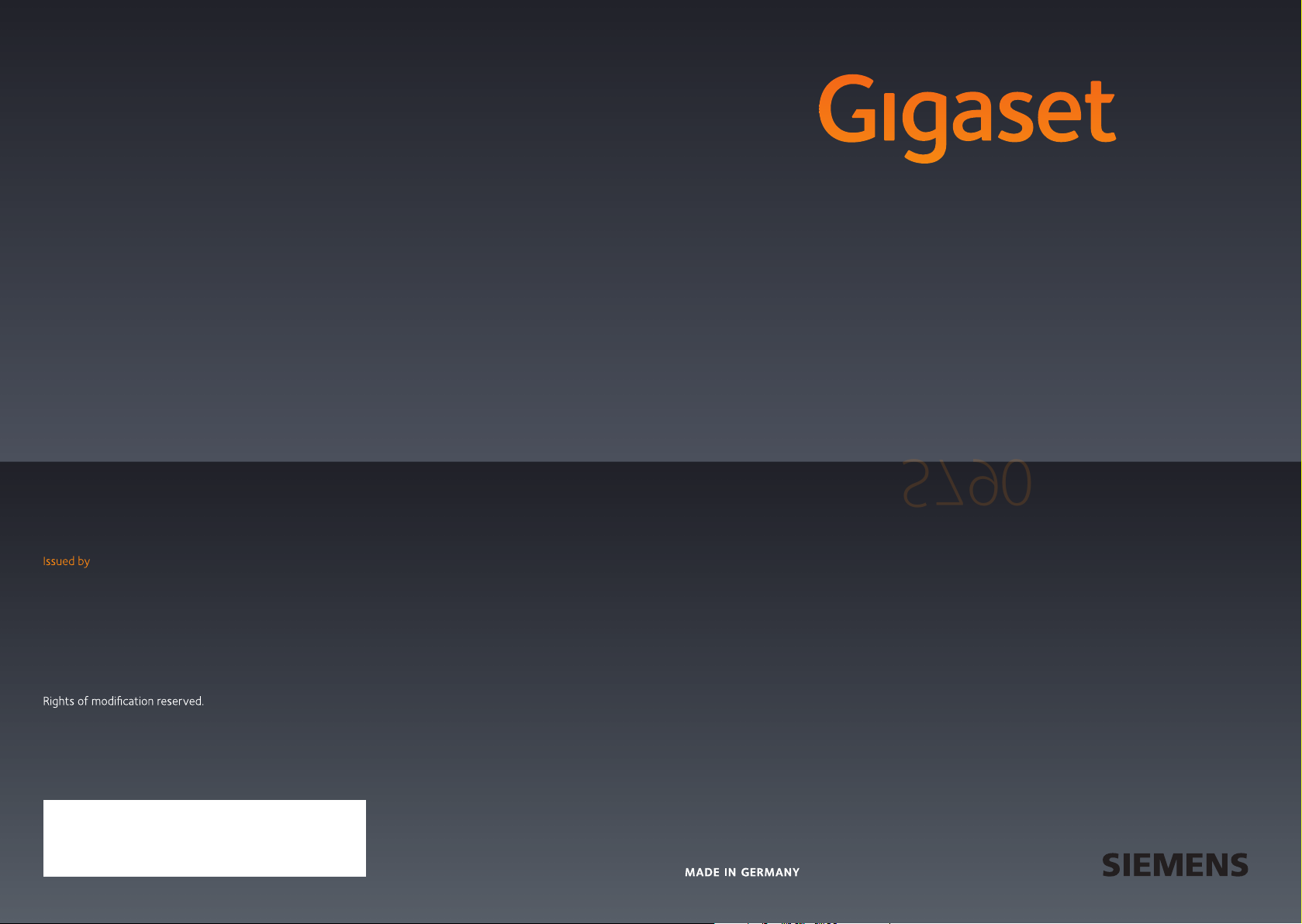
S790
Gigaset Communications GmbH
Frankenstr. 2a, D-46395 Bocholt
Manufactured by Gigaset Communications GmbH
under trademark license of Siemens AG.
As of 1 Oct. 2011 Gigaset products bearing the
trademark 'Siemens' will exclusively use the trademark 'Gigaset'.
© Gigaset Communications GmbH 2010
All rights reserved. Subject to availability.
www.gigaset.com
S790
GIGASET. INSPIRING CONVERSATION.
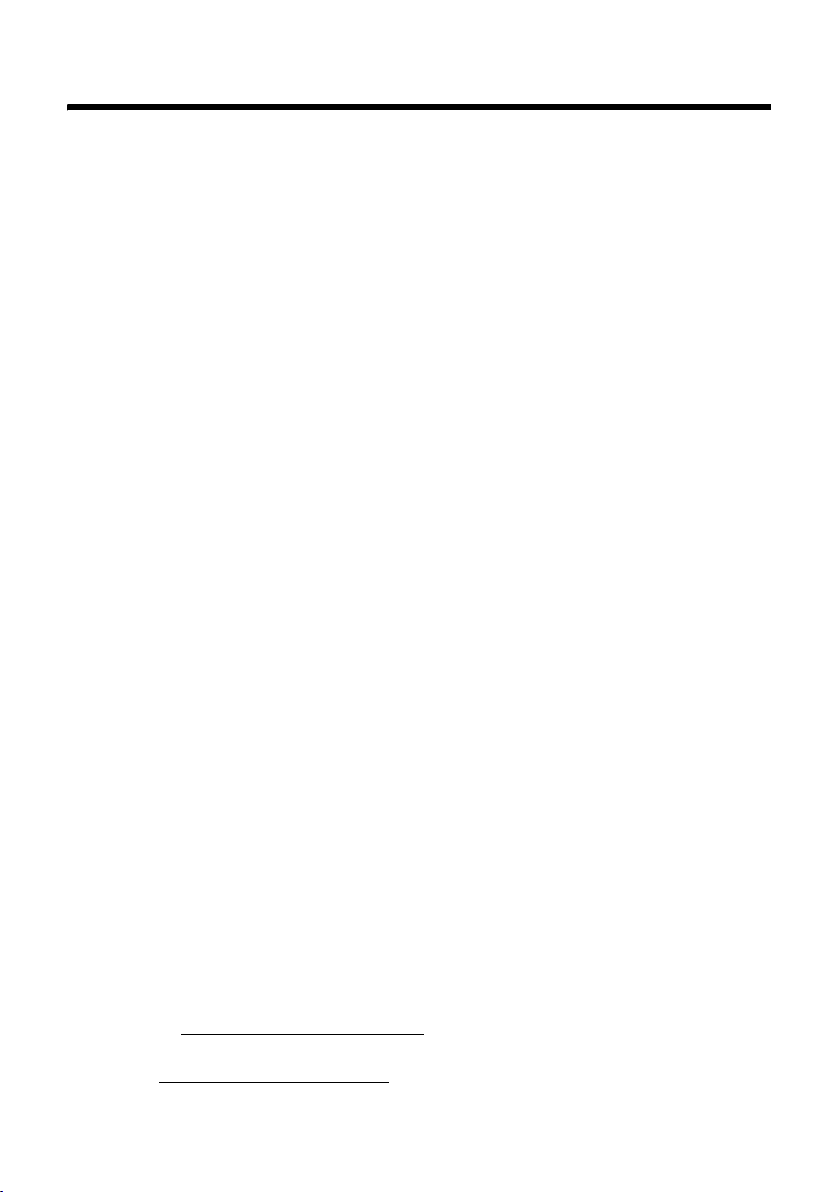
Gigaset S790 – muito mais do que apenas telefonar
Gigaset S790 – muito mais do que apenas telefonar
O seu telefone estabelece novos padrões para as suas comunicações.
As suas características e a sua interface são únicas entre os telefones sem fios.
O equipamento permite uma excelente qualidade de voz no modo de mãos-livres e
grande flexibilidade através da Interface USB.
Graças ao ecrã TFT de grandes dimensões, ao teclado preciso e aos menus bem
estruturados, marca pela facilidade de utilização.
O seu Gigaset tem ainda mais capacidades:
u Sincronize as suas agendas telefónicas do telefone, telemóvel e PC através da
Interface USB, por meio do software Gigaset QuickSync (
u Grave alarmes (¢ pág. 49) e datas importantes, por exemplo, aniversários
¢ pág. 33), no terminal móvel – este vai lembrá-lo atempadamente.
(
u Defina os interlocutores mais importantes como registos VIP, deste modo
poderá reconhecer as chamadas importantes pela melodia do toque de cha-
¢ pág. 30).
mada (
u Atribua uma imagem aos registos da sua Agenda telefónica – de futuro, em cada
chamada deste número, é apresentada a imagem (
u Se não pretende atender chamadas anónimas (em que tenha sido suprimida a
transmissão do número de telefone) não há qualquer problema:
Pode programar o seu terminal móvel para tocar apenas quando é apresentada
a identificação do número que lhe está a ligar (
u Não quer ser incomodado – o volume diferenciado faz com que o telefone toque
apenas quando assim o desejar (
u Atribua os números de telefone mais importantes às teclas do seu telefone. Para
marcar o número de telefone basta simplesmente manter premida a respectiva
¢ pág. 58).
tecla (
u Adapte o seu Gigaset às suas necessidades de utilização em modo mãos-livres
¢ pág. 61).
(
u Veja as suas fotografias pessoais como apresentação de diapositivos
¢ pág. 59) .
(
u Programe o ecrã para letras grandes – assim aumenta a legibilidade em situa-
ções específicas que considera importantes, por exemplo, na agenda telefónica
e nas listas (
u Pode definir a visualização do menu de acordo com as suas necessidades,
de modo a que apenas sejam apresentadas as funções mais importantes (modo
Simplificado) ou que sejam apresentadas todas as funções (modo Completo
) (¢ pág. 23). As opções do menu que apenas estão disponíveis no Modo
•
Completo, são identificadas neste manual com o símbolo
u Telefone com consciência ambiental – Gigaset Green Home.
Para mais pormenores sobre os nossos produtos ECO DECT, vá a
www.gigaset.com/customercare
Poderá encontrar outras informações sobre o seu telefone na Internet em
www.gigaset.com/gigasets790
¢ pág. 60).
¢ pág. 62). As chamadas VIP não são retidas.
.
.
¢ pág. 62).
Divirta-se com o seu novo telefone!
¢ pág. 75).
¢ pág. 30).
•
.
1

Breve resumo do terminal móvel
Breve resumo do
terminal móvel
17
16
15
14
13
12
11
10
9
Base
i
07:15
INT 1 14 Out
Registos SMS
V
1
2
3
4
5
6
7
8
Tec l a
Registar/
Procurar
(
¢
pág. 53)
1 Ecrã no estado de repouso
2 Estado de carga das baterias (
3 Tec las la ter ais
Configurar o volume de conversação
(
¢pág. 60) ou volume do toque de
chamada (¢pág. 61)
4 Teclas de Função (
5 Tecla de Mensagens (
Aceder às listas de chamadas e de mensagens;
Pisca: nova chamada ou mensagem
6 Tec la Lig ar/De sligar
Terminar uma chamada; cancelar uma função;
retroceder um nível de menu
(premir brevemente);
voltar ao estado de repouso (premir sem soltar),
ligar/desligar o terminal móvel (premir sem soltar, com o terminal no estado de repouso)
7 Tecla Cardinal
Activar/desactivar a protecção do teclado
(premir sem soltar no estado de repouso);
Alternar entre letras maiúsculas, minúsculas e
dígitos
8 Tec la Sil enciar (
Silenciar o microfone
9 Microfone
10 Tecla de Sinalização (R)
- Iniciar uma chamada de consulta
- Inserir uma pausa na marcação (premir sem
soltar)
11 Tec la As teris co
Activar/desactivar os toques de chamada (premir sem soltar);
durante uma ligação em curso: Alternar entre
marcação por impulsos/
multi-frequência (premir brevemente);
ao editar texto: aceder à tabela de caracteres
especiais
12 Ligação de auriculares (
13 Tec la 1
Aceder ao serviço Voice Mail
(premir sem soltar)
14 Tecla Atender/Marcar
Pisca: nova chamada; atender a chamada; consultar a lista de repetição de marcação
(premir brevemente); iniciar a marcação
de um número;
Ao escrever uma mensagem SMS: enviar
amensagem
15 Tec la Mão s-liv res
Alternar entre modo normal e modo
Mãos-livres
16 Tecla de Navegação (
17 Intensidade de ligação à base (
Cor verde: Modo Eco (¢ pág. 48) activado
¢pág. 18)
¢pág. 35)
¢pág. 27)
¢pág. 17)
¢pág. 14)
¢pág. 15)
¢pág. 14)
2
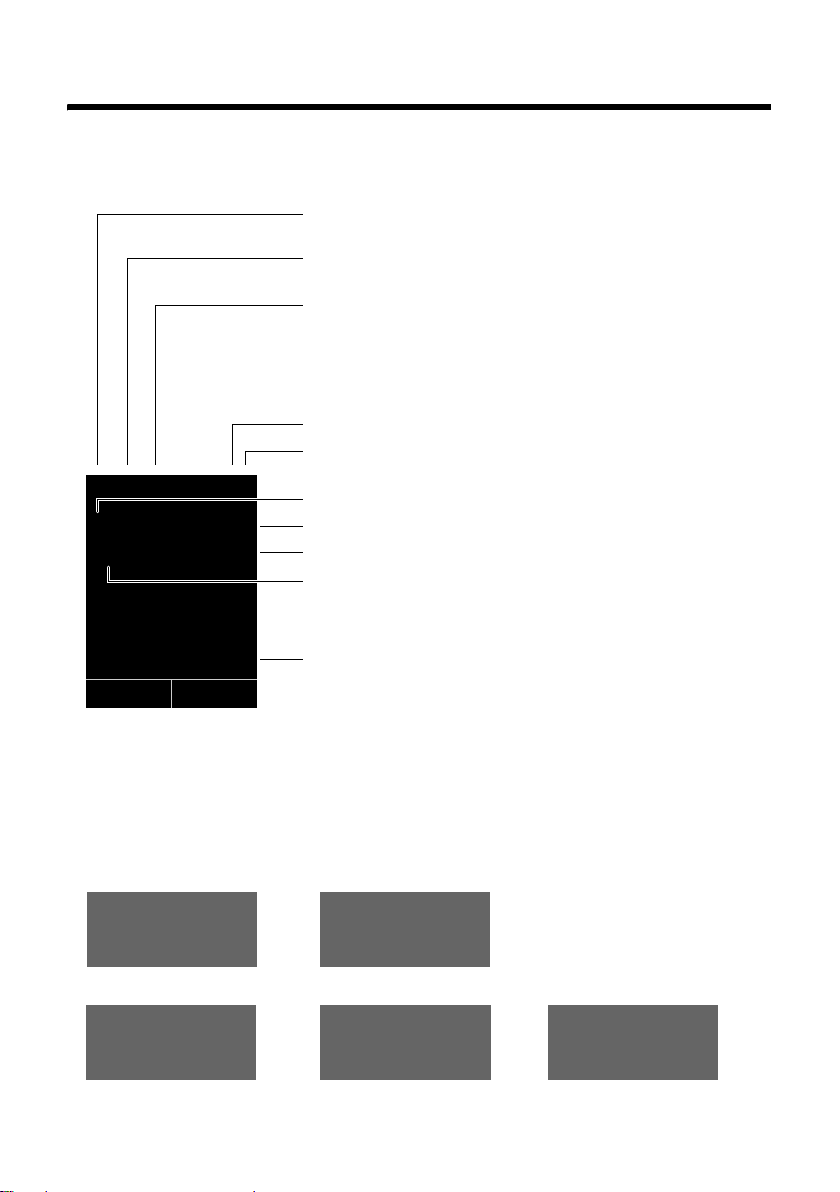
Breve resumo do terminal móvel
Símbolos do ecrã
Dependendo das configurações e do estado de funcionamento do telefone, são apresentados
os seguintes símbolos:
Intensidade de ligação à base i(¢ pág. 48)
ou símbolo de Modo Eco+ ¼
Toque de chamada desactivado (
(¢ pág. 48)
¢ pág. 62)
˝
i
ó
Û 08:00
INT 1 14 Out
Ã
™ ¾
02 10 09 08
Registos SMS
Sinalização de
Chamada externa
¢ pág. 26)
(
V
07:15
Protecção do teclado activado (
As baterias estão a carregar (¢ pág. 14)
Estado de carga das baterias (
Despertador activado com hora de despertar (
Hora actual (¢ pág. 13)
Dia e Mês actual (
Nome do terminal móvel (
Número de novas mensagens:
u à no serviço Voice Mail (¢pág. 35)
u ™ na lista de chamadas perdidas (¢ pág. 35)
u ¾na lista de mensagens SMS (¢ pág. 40)
u na lista de alarmes perdidos (¢ pág. 36)
Chamada interna
¢ pág. 53)
(
¢ pág. 13)
¢ pág. 20)
¢ pág. 14)
¢ pág. 51)
¢ pág. 55)
«
Ø
Despertador (¢ pág. 51)
Ú
ØìÚ
ØåÚ
Aniversário (¢pág. 50)
ØðÚ
Alarmes (¢ pág. 50)
ØáÚ
3
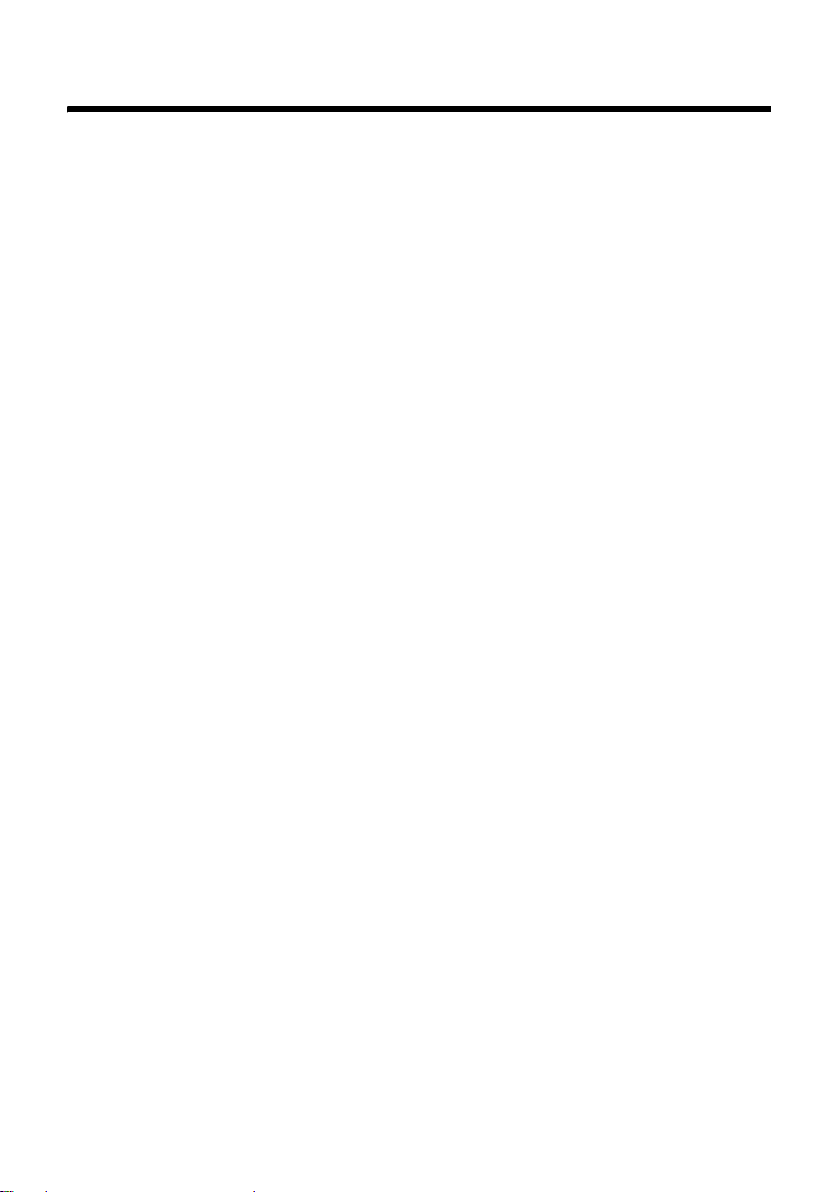
Índice
Índice
Gigaset S790 – muito mais do que apenas telefonar . . . . . . . . . . . . . . . . . 1
Breve resumo do terminal móvel . . . . . . . . . . . . . . . . . . . . . . . . . . . . . . . . . . . 2
Símbolos do ecrã . . . . . . . . . . . . . . . . . . . . . . . . . . . . . . . . . . . . . . . . . . . . . . . . . . 3
Indicações de segurança . . . . . . . . . . . . . . . . . . . . . . . . . . . . . . . . . . . . . . . . . . . 7
Primeiros passos . . . . . . . . . . . . . . . . . . . . . . . . . . . . . . . . . . . . . . . . . . . . . . . . . . 8
Verificar o conteúdo da embalagem . . . . . . . . . . . . . . . . . . . . . . . . . . . . . . . . . . . . . . . . . . . 8
Instalar a base . . . . . . . . . . . . . . . . . . . . . . . . . . . . . . . . . . . . . . . . . . . . . . . . . . . . . . . . . . . . . . . . 9
Ligar a base . . . . . . . . . . . . . . . . . . . . . . . . . . . . . . . . . . . . . . . . . . . . . . . . . . . . . . . . . . . . . . . . . . . 9
Colocar o terminal móvel em funcionamento . . . . . . . . . . . . . . . . . . . . . . . . . . . . . . . . . 10
Alterar o idioma do terminal móvel . . . . . . . . . . . . . . . . . . . . . . . . . . . . . . . . . . . . . . . . . . . 12
Configurar os seviçios da rede . . . . . . . . . . . . . . . . . . . . . . . . . . . . . . . . . . . . . . . . . . . . . . . . 12
Configurar a data e a hora . . . . . . . . . . . . . . . . . . . . . . . . . . . . . . . . . . . . . . . . . . . . . . . . . . . . 13
Ligação de auriculares . . . . . . . . . . . . . . . . . . . . . . . . . . . . . . . . . . . . . . . . . . . . . . . . . . . . . . . 15
PLigar o cabo de dados USB . . . . . . . . . . . . . . . . . . . . . . . . . . . . . . . . . . . . . . . . . . . . . . . . . . 15
O que pretende fazer em seguida? . . . . . . . . . . . . . . . . . . . . . . . . . . . . . . . . . . . . . . . . . . . 16
Utilizar o terminal móvel . . . . . . . . . . . . . . . . . . . . . . . . . . . . . . . . . . . . . . . . . . 17
Tecla de Navegação . . . . . . . . . . . . . . . . . . . . . . . . . . . . . . . . . . . . . . . . . . . . . . . . . . . . . . . . . . 17
Teclas de Função . . . . . . . . . . . . . . . . . . . . . . . . . . . . . . . . . . . . . . . . . . . . . . . . . . . . . . . . . . . . . 18
Teclas do teclado . . . . . . . . . . . . . . . . . . . . . . . . . . . . . . . . . . . . . . . . . . . . . . . . . . . . . . . . . . . . 18
Teclas laterais . . . . . . . . . . . . . . . . . . . . . . . . . . . . . . . . . . . . . . . . . . . . . . . . . . . . . . . . . . . . . . . . 18
Correcção de dados incorrectos . . . . . . . . . . . . . . . . . . . . . . . . . . . . . . . . . . . . . . . . . . . . . . 18
Explicação do menu . . . . . . . . . . . . . . . . . . . . . . . . . . . . . . . . . . . . . . . . . . . . . . . . . . . . . . . . . 19
Ligar/Desligar o terminal móvel . . . . . . . . . . . . . . . . . . . . . . . . . . . . . . . . . . . . . . . . . . . . . . 20
Activar/desactivar a protecção do teclado . . . . . . . . . . . . . . . . . . . . . . . . . . . . . . . . . . . . 20
Representação dos passos de utilização no manual de instruções . . . . . . . . . . . . . 21
Vista geral do menu . . . . . . . . . . . . . . . . . . . . . . . . . . . . . . . . . . . . . . . . . . . . . . 23
Estabelecer chamadas . . . . . . . . . . . . . . . . . . . . . . . . . . . . . . . . . . . . . . . . . . . . 26
Estabelecer chamadas externas . . . . . . . . . . . . . . . . . . . . . . . . . . . . . . . . . . . . . . . . . . . . . . 26
Terminar uma chamada . . . . . . . . . . . . . . . . . . . . . . . . . . . . . . . . . . . . . . . . . . . . . . . . . . . . . . 26
Atender uma chamada . . . . . . . . . . . . . . . . . . . . . . . . . . . . . . . . . . . . . . . . . . . . . . . . . . . . . . . 26
Identificação do chamador . . . . . . . . . . . . . . . . . . . . . . . . . . . . . . . . . . . . . . . . . . . . . . . . . . . 26
Mãos-livres . . . . . . . . . . . . . . . . . . . . . . . . . . . . . . . . . . . . . . . . . . . . . . . . . . . . . . . . . . . . . . . . . . 27
Activar o modo silencioso . . . . . . . . . . . . . . . . . . . . . . . . . . . . . . . . . . . . . . . . . . . . . . . . . . . . 27
Serviços da rede . . . . . . . . . . . . . . . . . . . . . . . . . . . . . . . . . . . . . . . . . . . . . . . . . . 28
Restringir a identificação do seu número (CLIR) . . . . . . . . . . . . . . . . . . . . . . . . . . . . . . . 28
Rechamada . . . . . . . . . . . . . . . . . . . . . . . . . . . . . . . . . . . . . . . . . . . . . . . . . . . . . . . . . . . . . . . . . . 28
Aviso de chamada em espera durante uma chamada externa . . . . . . . . . . . . . . . . . 28
Reencaminhamento de chamadas . . . . . . . . . . . . . . . . . . . . . . . . . . . . . . . . . . . . . . . . . . . . 28
Consulta e comunicação alternada . . . . . . . . . . . . . . . . . . . . . . . . . . . . . . . . . . . . . . . . . . . 29
4
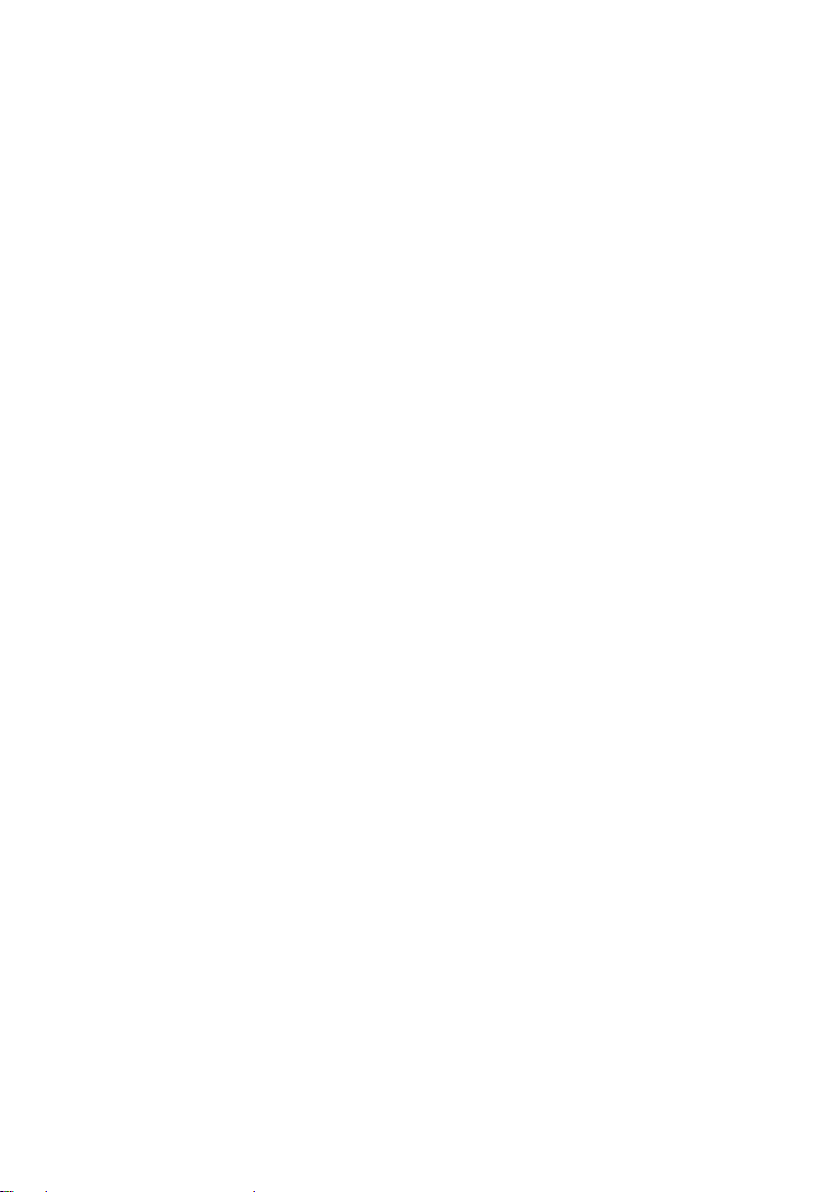
Índice
Utilizar a agenda telefónica e outras listas . . . . . . . . . . . . . . . . . . . . . . . . . 30
Agenda telefónica . . . . . . . . . . . . . . . . . . . . . . . . . . . . . . . . . . . . . . . . . . . . . . . . . . . . . . . . . . . 30
Lista de repetição da marcação . . . . . . . . . . . . . . . . . . . . . . . . . . . . . . . . . . . . . . . . . . . . . . . 34
Lista de mensagens SMS recebidas . . . . . . . . . . . . . . . . . . . . . . . . . . . . . . . . . . . . . . . . . . . 34
Listas de chamadas . . . . . . . . . . . . . . . . . . . . . . . . . . . . . . . . . . . . . . . . . . . . . . . . . . . . . . . . . . 34
Tecla de Mensagens . . . . . . . . . . . . . . . . . . . . . . . . . . . . . . . . . . . . . . . . . . . . . . . . . . . . . . . . . 35
Lista de alarmes perdidos . . . . . . . . . . . . . . . . . . . . . . . . . . . . . . . . . . . . . . . . . . . . . . . . . . . . 36
Chamadas económicas . . . . . . . . . . . . . . . . . . . . . . . . . . . . . . . . . . . . . . . . . . . 36
Pré-selecção automática do operador de rede . . . . . . . . . . . . . . . . . . . . . . . . . . . . . . . . 36
Mensagens de texto SMS . . . . . . . . . . . . . . . . . . . . . . . . . . . . . . . . . . . . . . . . . 38
Escrever/enviar SMS . . . . . . . . . . . . . . . . . . . . . . . . . . . . . . . . . . . . . . . . . . . . . . . . . . . . . . . . . 38
Receber uma mensagem SMS . . . . . . . . . . . . . . . . . . . . . . . . . . . . . . . . . . . . . . . . . . . . . . . . 40
SMS com vCard . . . . . . . . . . . . . . . . . . . . . . . . . . . . . . . . . . . . . . . . . . . . . . . . . . . . . . . . . . . . . . 42
Notificação via SMS . . . . . . . . . . . . . . . . . . . . . . . . . . . . . . . . . . . . . . . . . . . . . . . . . . . . . . . . . . 42
Listas SMS . . . . . . . . . . . . . . . . . . . . . . . . . . . . . . . . . . . . . . . . . . . . . . . . . . . . . . . . . . . . . . . . . . . 43
Definir o centro de serviço SMS . . . . . . . . . . . . . . . . . . . . . . . . . . . . . . . . . . . . . . . . . . . . . . . 44
Mensagem SMS nas centrais telefónicas . . . . . . . . . . . . . . . . . . . . . . . . . . . . . . . . . . . . . . 45
Activar/desactivar a função de mensagens SMS . . . . . . . . . . . . . . . . . . . . . . . . . . . . . . . 45
Eliminação de erros nas mensagens SMS . . . . . . . . . . . . . . . . . . . . . . . . . . . . . . . . . . . . . 46
Utilizar o serviço Voice Mail . . . . . . . . . . . . . . . . . . . . . . . . . . . . . . . . . . . . . . . 47
Configurar o número de acesso ao serviço Voice Mail . . . . . . . . . . . . . . . . . . . . . . . . . 47
Indicação de novas mensagens . . . . . . . . . . . . . . . . . . . . . . . . . . . . . . . . . . . . . . . . . . . . . . . 47
DECT ECO . . . . . . . . . . . . . . . . . . . . . . . . . . . . . . . . . . . . . . . . . . . . . . . . . . . . . . . . 48
Calendário . . . . . . . . . . . . . . . . . . . . . . . . . . . . . . . . . . . . . . . . . . . . . . . . . . . . . . . 49
Consultar alarmes e aniversários perdidos . . . . . . . . . . . . . . . . . . . . . . . . . . . . . . . . . . . . 51
Despertador . . . . . . . . . . . . . . . . . . . . . . . . . . . . . . . . . . . . . . . . . . . . . . . . . . . . . 51
Utilizar vários terminais móveis . . . . . . . . . . . . . . . . . . . . . . . . . . . . . . . . . . . 52
Registar os terminais móveis . . . . . . . . . . . . . . . . . . . . . . . . . . . . . . . . . . . . . . . . . . . . . . . . . 52
Desregistar terminais móveis . . . . . . . . . . . . . . . . . . . . . . . . . . . . . . . . . . . . . . . . . . . . . . . . . 53
Procurar um terminal móvel . . . . . . . . . . . . . . . . . . . . . . . . . . . . . . . . . . . . . . . . . . . . . . . . . . 53
Mudar a base . . . . . . . . . . . . . . . . . . . . . . . . . . . . . . . . . . . . . . . . . . . . . . . . . . . . . . . . . . . . . . . . 53
Chamadas internas . . . . . . . . . . . . . . . . . . . . . . . . . . . . . . . . . . . . . . . . . . . . . . . . . . . . . . . . . . 53
Conferência interna com chamada externa . . . . . . . . . . . . . . . . . . . . . . . . . . . . . . . . . . . 55
Alterar nome do terminal móvel . . . . . . . . . . . . . . . . . . . . . . . . . . . . . . . . . . . . . . . . . . . . . . 55
Alterar o número interno de um terminal móvel . . . . . . . . . . . . . . . . . . . . . . . . . . . . . . 55
Alerta de Ruído . . . . . . . . . . . . . . . . . . . . . . . . . . . . . . . . . . . . . . . . . . . . . . . . . . . 56
Configurar o terminal móvel . . . . . . . . . . . . . . . . . . . . . . . . . . . . . . . . . . . . . . 58
Acesso rápido a números e funções . . . . . . . . . . . . . . . . . . . . . . . . . . . . . . . . . . . . . . . . . . 58
Alterar idioma . . . . . . . . . . . . . . . . . . . . . . . . . . . . . . . . . . . . . . . . . . . . . . . . . . . . . . . . . . . . . . . 59
Configurar as opções do ecrã . . . . . . . . . . . . . . . . . . . . . . . . . . . . . . . . . . . . . . . . . . . . . . . . . 59
Configurar a iluminação do teclado . . . . . . . . . . . . . . . . . . . . . . . . . . . . . . . . . . . . . . . . . . . 60
Atendimento automático de chamadas . . . . . . . . . . . . . . . . . . . . . . . . . . . . . . . . . . . . . . 60
Alterar o volume do auscultador/função Mãos-livres . . . . . . . . . . . . . . . . . . . . . . . . . . 60
5
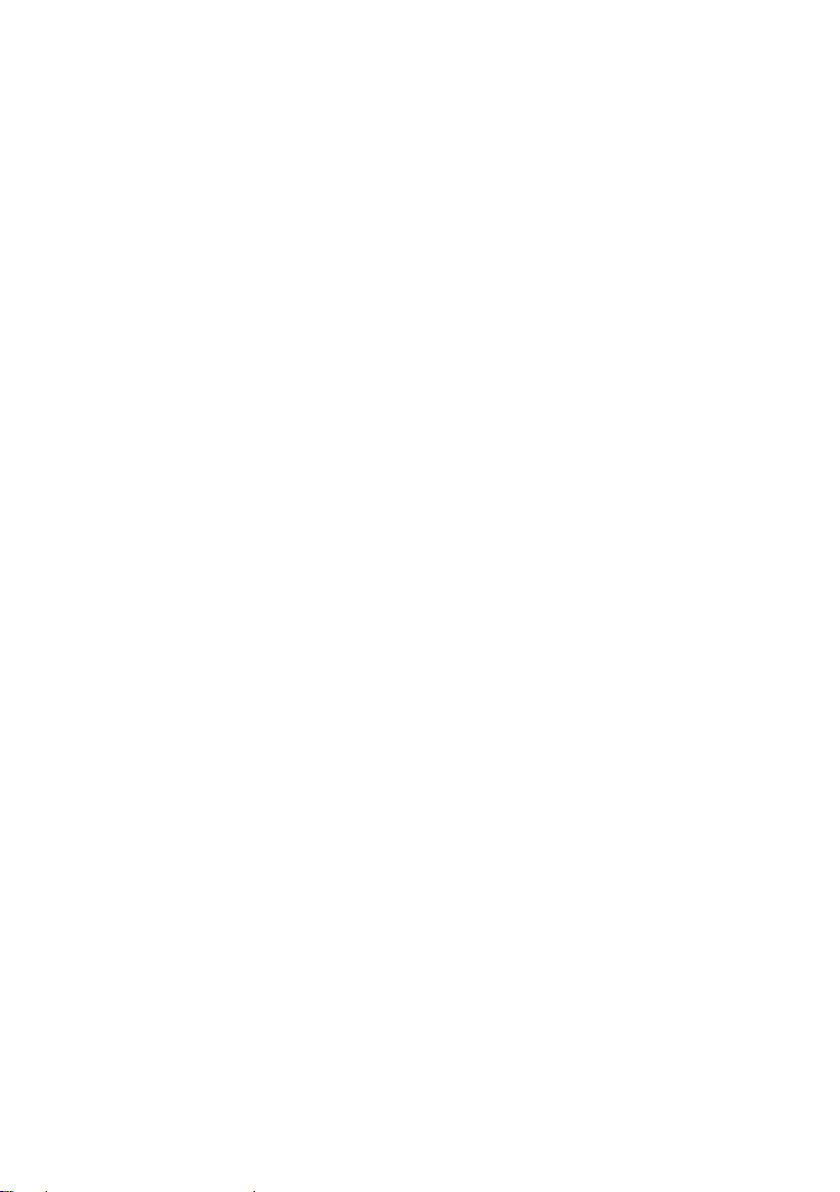
Índice
Configurar o perfil de modo mãos-livres . . . . . . . . . . . . . . . . . . . . . . . . . . . . . . . . . . . . . . 61
Alterar os toques de chamada . . . . . . . . . . . . . . . . . . . . . . . . . . . . . . . . . . . . . . . . . . . . . . . . 61
Ficheiros . . . . . . . . . . . . . . . . . . . . . . . . . . . . . . . . . . . . . . . . . . . . . . . . . . . . . . . . . . . . . . . . . . . . . 63
Ligar/desligar sinais de aviso . . . . . . . . . . . . . . . . . . . . . . . . . . . . . . . . . . . . . . . . . . . . . . . . . 63
Configurar os indicativos de área . . . . . . . . . . . . . . . . . . . . . . . . . . . . . . . . . . . . . . . . . . . . . 64
Repor no terminal móvel as configurações de origem . . . . . . . . . . . . . . . . . . . . . . . . . 64
Configurar a Base . . . . . . . . . . . . . . . . . . . . . . . . . . . . . . . . . . . . . . . . . . . . . . . . . 64
Música em espera . . . . . . . . . . . . . . . . . . . . . . . . . . . . . . . . . . . . . . . . . . . . . . . . . . . . . . . . . . . . 64
Modo Repeater . . . . . . . . . . . . . . . . . . . . . . . . . . . . . . . . . . . . . . . . . . . . . . . . . . . . . . . . . . . . . . 64
Proteger contra alterações não autorizadas . . . . . . . . . . . . . . . . . . . . . . . . . . . . . . . . . . . 65
Repor na base as configurações de origem . . . . . . . . . . . . . . . . . . . . . . . . . . . . . . . . . . . 65
Ligar a base a uma central telefónica . . . . . . . . . . . . . . . . . . . . . . . . . . . . . . 66
Modo de marcação e tempo de Flash . . . . . . . . . . . . . . . . . . . . . . . . . . . . . . . . . . . . . . . . . 66
Código de acesso à rede . . . . . . . . . . . . . . . . . . . . . . . . . . . . . . . . . . . . . . . . . . . . . . . . . . . . . 66
Tempos de pausa . . . . . . . . . . . . . . . . . . . . . . . . . . . . . . . . . . . . . . . . . . . . . . . . . . . . . . . . . . . . 66
Comutar temporariamente para multifrequência . . . . . . . . . . . . . . . . . . . . . . . . . . . . . 67
Serviço de Apoio ao Cliente . . . . . . . . . . . . . . . . . . . . . . . . . . . . . . . . . . . . . . . 68
Perguntas e respostas . . . . . . . . . . . . . . . . . . . . . . . . . . . . . . . . . . . . . . . . . . . . . . . . . . . . . . . . 69
Licença . . . . . . . . . . . . . . . . . . . . . . . . . . . . . . . . . . . . . . . . . . . . . . . . . . . . . . . . . . . . . . . . . . . . . . 70
Garantia . . . . . . . . . . . . . . . . . . . . . . . . . . . . . . . . . . . . . . . . . . . . . . . . . . . . . . . . . . . . . . . . . . . . . 70
Ambiente . . . . . . . . . . . . . . . . . . . . . . . . . . . . . . . . . . . . . . . . . . . . . . . . . . . . . . . . 71
Anexo . . . . . . . . . . . . . . . . . . . . . . . . . . . . . . . . . . . . . . . . . . . . . . . . . . . . . . . . . . . 72
Cuidados . . . . . . . . . . . . . . . . . . . . . . . . . . . . . . . . . . . . . . . . . . . . . . . . . . . . . . . . . . . . . . . . . . . . 72
Contacto com líquidos . . . . . . . . . . . . . . . . . . . . . . . . . . . . . . . . . . . . . . . . . . . . . . . . . . . . . . . 72
Características técnicas . . . . . . . . . . . . . . . . . . . . . . . . . . . . . . . . . . . . . . . . . . . . . . . . . . . . . . 73
Escrever e editar texto . . . . . . . . . . . . . . . . . . . . . . . . . . . . . . . . . . . . . . . . . . . . . . . . . . . . . . . 74
Funções adicionais através da Interface com um PC . . . . . . . . . . . . . . . . 75
Acessórios . . . . . . . . . . . . . . . . . . . . . . . . . . . . . . . . . . . . . . . . . . . . . . . . . . . . . . . 77
Montagem da base numa parede . . . . . . . . . . . . . . . . . . . . . . . . . . . . . . . . . . 80
Montagem de parede do carregador . . . . . . . . . . . . . . . . . . . . . . . . . . . . . . 80
Índice remissivo . . . . . . . . . . . . . . . . . . . . . . . . . . . . . . . . . . . . . . . . . . . . . . . . . . 81
6
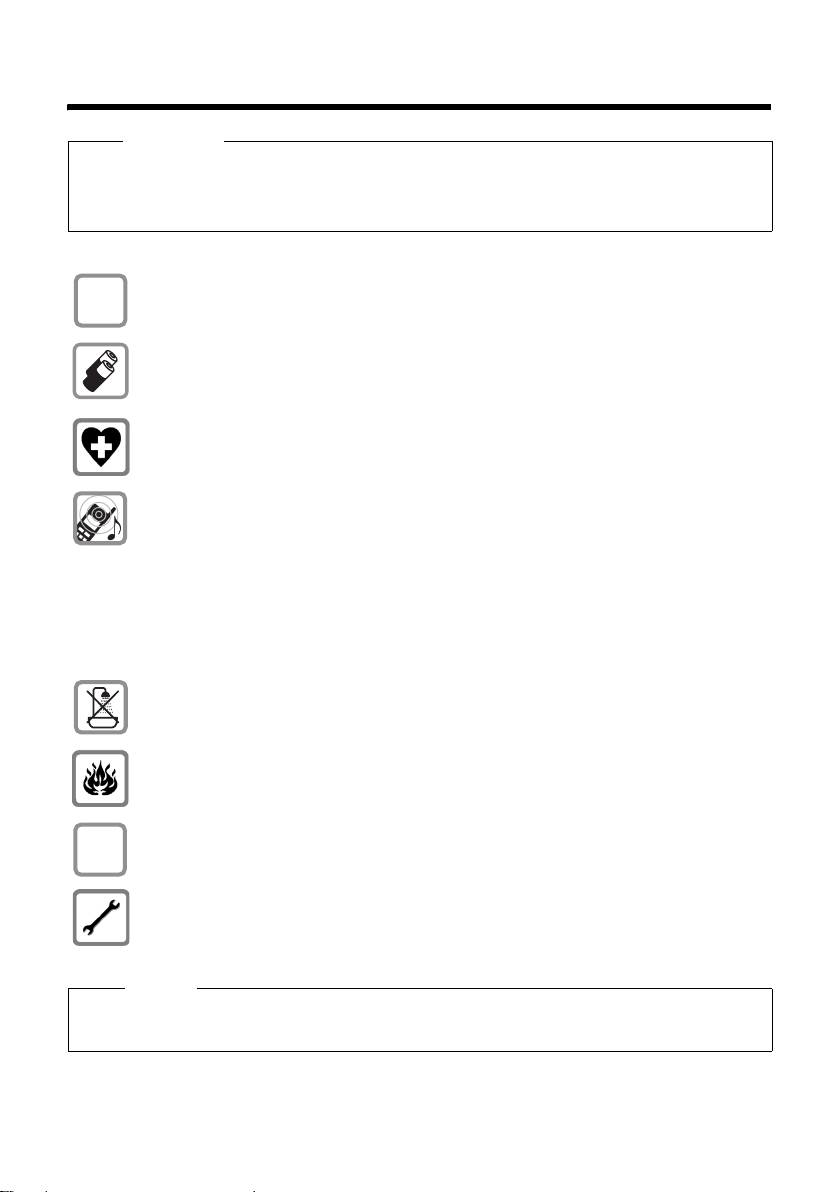
Indicações de segurança
Indicações de segurança
Atenção
Antes de utilizar o telefone, leia as indicações de segurança e as instruções deste manual.
Explique aos seus filhos as regras de utilização e os riscos que podem correr ao utilizar incor-
rectamente o telefone.
Utilize apenas o transformador fornecido, conforme está referido no lado inferior da
$
base.
Utilize apenas as baterias recarregáveis que correspondam à especificação pág. 73
pois, caso contrário, poderão ocorrer problemas de saúde e danos materiais.
O funcionamento de equipamentos médicos poderá ser afectado. Respeite as condições técnicas nas respectivas áreas de utilização, por ex., num consultório.
Não coloque o terminal móvel com a parte de trás junto ao ouvido, enquanto este
tocar ou a função Mãos-livres estiver ligada. Caso contrário, pode causar lesões graves e permanentes no aparelho auditivo.
O seu Gigaset é compatível com a maioria dos aparelhos auditivos digitais disponíveis no mercado. No entanto, não é possível garantir um funcionamento sem problemas com o aparelho auditivo.
O terminal móvel poderá causar ou transmitir ruídos desagradáveis em próteses
auditivas. Caso surjam problemas, contacte o fornecedor do aparelho auditivo.
Não instalar a base em casas de banho uma vez que esta não está protegida contra
salpicos de água (
¢ pág. 72).
Não utilizar o terminal móvel em locais com perigo de explosão (por ex., em oficinas
de pintura).
ƒ
Entregue o seu telefone Gigaset a terceiros sempre acompanhado deste manual de
instruções.
Se suspeitar de anomalias desligue a base ou entregue-a ao Serviço de Assistência
Técnica para reparação, pois os eventuais danos poderão interferir com outros serviços móveis.
Nota
Nem todas as funções descritas neste manual de instruções estão disponíveis em todos os
países.
7

Primeiros passos
Primeiros passos
Verificar o conteúdo da embalagem
345
6
21
9
7
1 uma base Gigaset S790,
2 um transformador,
3 um terminal móvel Gigaset S79H,
4 um cabo telefónico,
5 duas baterias recarregáveis,
6 uma tampa para o compartimento das baterias,
7 um clip de cinto,
8 uma protecção de borracha para o conector do auricular,
9 um manual de instruções.
8
8
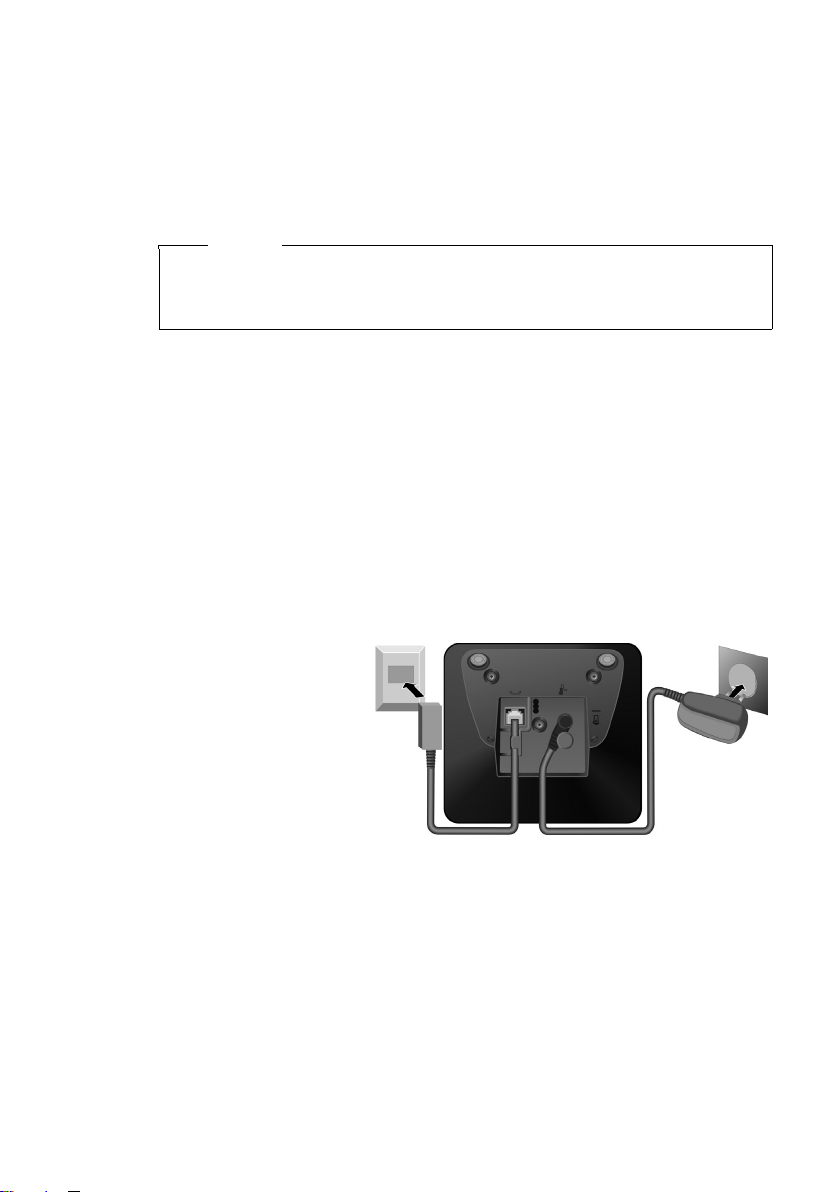
Instalar a base
A base foi concebida para ser utilizada em ambientes secos e fechados com temperaturas, entre +5 °C e +45 °C.
¤ A instalação da base deve ser feita num ponto central da sua casa, sobre uma
superfície plana e anti-derrapante ou poderá ainda fixar a base numa parede
¢ pág. 80.
Tenha atenção ao alcance da base.
O alcance é de até 300 m em espaços abertos e de até 50 m em interiores.
O alcance diminui caso o Modo Eco (
Normalmente, os pés do equipamento não deixam marcas na superfície onde este
é pousado. Dada a variedade de tintas e vernizes utilizada nos móveis não é possível excluir que o contacto com a superfície deixe marcas.
Notas:
u Não exponha o telefone aos efeitos de fontes de calor, a radiação solar directa
ou a outro equipamento eléctrico.
u Proteja o seu telefone Gigaset da humidade, poeiras, líquidos agressivos
e vapores.
Ligar a base
Primeiros passos
Nota
¢ pág. 48) esteja activado.
¤ Primeiro ligue o
1
transformador 1.
1
¤ Em seguida, ligue a
ficha do cabo telefónico 2 e insira os
cabos nos entalhes
de fixação.
Notas:
u O transformador tem de estar sempre ligado para poder estabelecer/receber
chamadas através do seu telefone, uma vez que o telefone não funciona sem
estar ligado à rede eléctrica.
u Utilize apenas o transformador e cabo telefónico incluídos na embalagem.
A disposição dos contactos dos cabos telefónicos pode variar (
2
1
¢ pág. 74).
9

Primeiros passos
t
Colocar o terminal móvel em funcionamento
O ecrã está protegido com uma película.
Por favor, retire a película de protecção!
Inserir as baterias e fechar o compartimento da bateria
Atenção
Utilize apenas as baterias recarregáveis recomendadas pela Gigaset Communications GmbH (
veis), pois poderão provocar consideráveis danos pessoais e prejudicar a saúde.
Poderia, por exemplo, destruir o revestimento das baterias ou fazer explodir as
mesmas. Da mesma forma, podem ocorrer avarias de funcionamento e danos
no equipamento.
¢ pág. 73), ouseja, não utilize baterias normais (não recarregá-
¤ Coloque as baterias com a polari-
dade correcta.
A polaridade está identificada no
compartimento das baterias.
¤ Primeiro alinhe a tampa
do compartimento das baterias com os entalhes correspondentes no terminal
móvel.
¤ Em seguida, pressione a
tampa até esta encaixar.
Se tiver de voltar a abrir a tampa
do compartimento
das baterias, por exemplo, para
rocar as baterias, segure no
entalhe lateral e puxe a tampa
para cima.
10
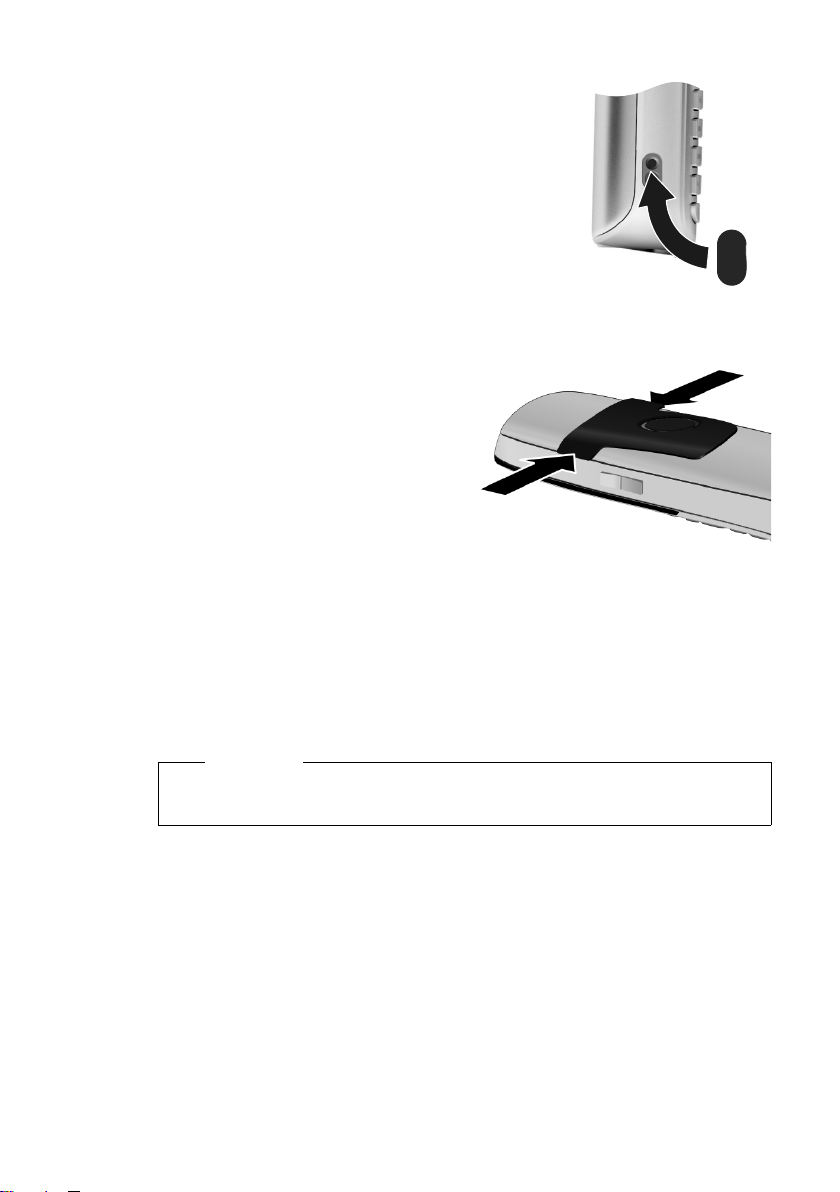
Primeiros passos
¤ Coloque a protecção de borracha no conector
do auricular, para obter uma qualidade de som
ideal em modo mãos-livres.
Colocar o clip de cinto
O terminal móvel tem entalhes laterais para a fixação do clip de cinto.
¤ Para fixar o clip, encoste-o
na parte de trás do terminal
móvel e prima para que fique
preso nos entalhes laterais.
¤ Para o retirar, exerça força com
o polegar no lado direito do clip,
prima a parte central deste e
desencaixe o lado esquerdo do
clip puxando-o.
Colocar o terminal móvel na base
¤ Coloque o terminal móvel na base com o ecrã voltado para a frente.
O terminal móvel já vem registado na base (de origem). Neste caso, não
é necessário registar o terminal móvel. Caso pretenda utilizar o terminal móvel com
outra base ou utilizar outros terminais móveis com a base, terá de registar o respectivo terminal móvel manualmente
Deixe o terminal móvel na base para carregar as baterias.
¢ pág. 52.
Nota
O terminal móvel apenas deve ser carregado na base/carregador prevista para
este efeito.
11
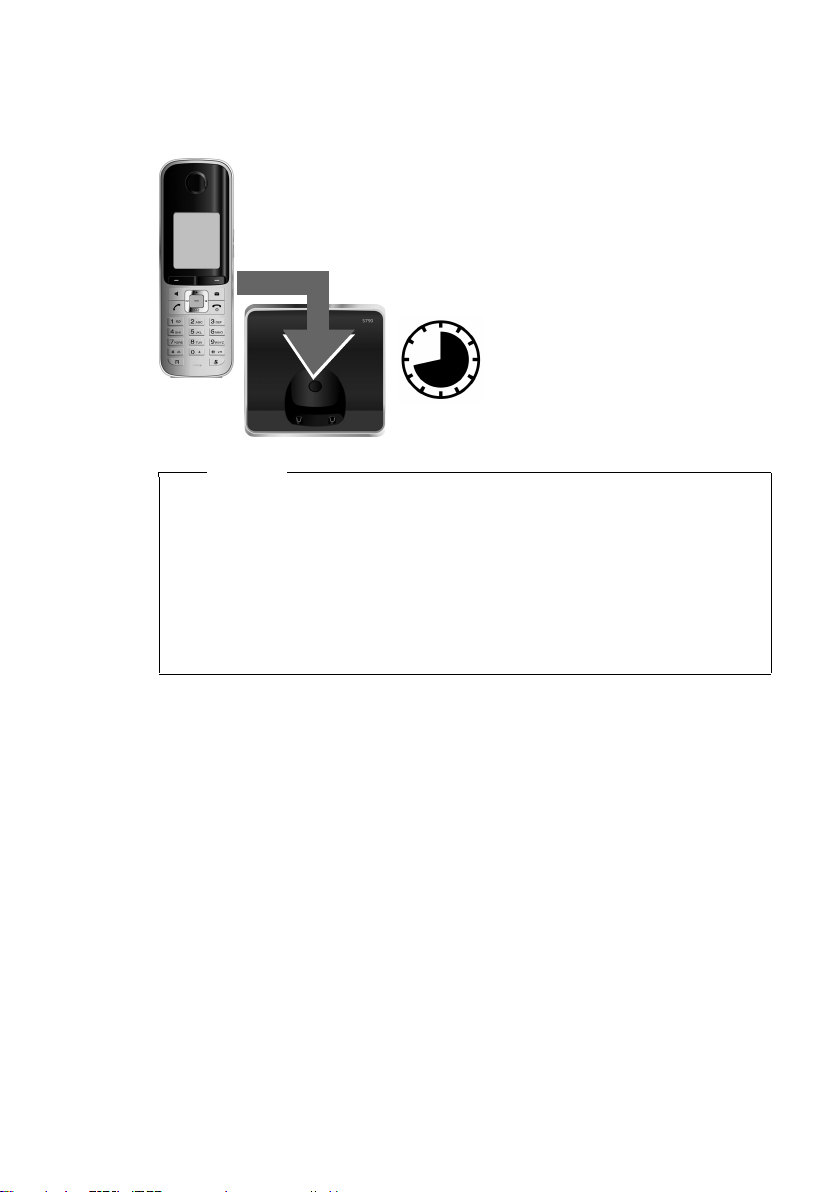
Primeiros passos
Primeiro carregamento e descarregamento das baterias
O estado das baterias só será correctamente indicado após ter sido realizado um
ciclo de carga e descarga completo.
u Após o primeiro carregamento e descarregamento poderá colocar o seu ter-
u Repita o processo de carga e descarga completo sempre que retirar as bate-
u As baterias podem aquecer durante o carregamento. Isto não representa
u Por razões técnicas, a capacidade de carga das baterias reduz-se passado
¤ Para esse efeito, coloque o terminal móvel
durante 8,5 horas na base.
¤ Retire o terminal móvel da
8,5 h
Notas
minal móvel na base no final de cada chamada.
rias do terminal móvel.
qualquer perigo.
algum tempo.
base e apenas o volte a colocar na base depois
das baterias estarem totalmente descarregadas.
Alterar o idioma do terminal móvel
Para alterar o idioma do terminal móvel para Português, deverá fazer:
v ¢ O ¢ 5
Premir a sequência de teclas indicada. Seleccionar Português e premir
a tecla de função
§Escolher§.
Configurar os seviçios da rede
Para actualizar as opções do menu Serviços da Rede com os serviços da rede fixa
actualmente disponíveis em Portugal, realize o seguinte procedimento:
v Aceder ao menu principal.
*#Q5#2M
Premir a sequência de teclas indicada.
Aparecerá a indicação SET: [1] que deverá confirmar com
12
§OK§.
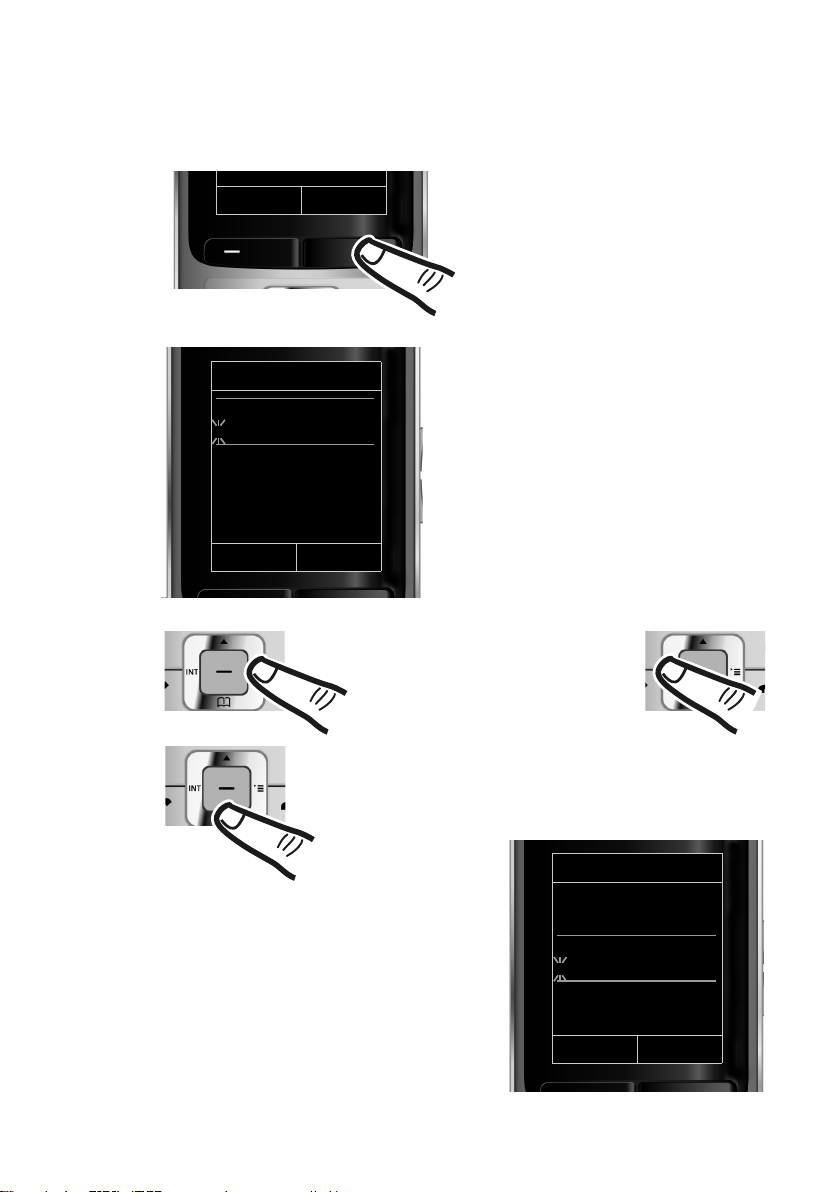
Configurar a data e a hora
A data e a hora devem ser configuradas para que, ao receber chamadas,
seja indicada a hora correcta e para poder utilizar a função Despertador.
Registos Hora
Primeiros passos
¤ Prima a tecla de função §Hora§,
para configurar a data e a hora.
(Se já tiver alterado a data e a hora,
pode voltar à configuração destas através do menu
¢ pág. 25).
Data/Hora
Data:
31.01.2009
Hora:
00:00
Volta r Gravar
Caso pretenda alterar a posição de
edição para, por exemplo, corrigir
um dado, prima a tecla de navegação do lado direito ou do lado
esquerdo.
No ecrã apresentado Data/Hora.
¤ A posição de edição pisca.
¤ Prima em baixo na tecla de Navegação,
alterar a hora.
¤ Insira as horas e os minutos com 4-dígi-
tos através do teclado,
por exemplo, QM5
para as 07:15 horas.
Se necessário, altere a posição de edição com a tecla de Navegação.
Utilizando o teclado, introduza o dia, o
mês e o ano com 8- dígitos, por ex.,
4Q2Q
QO para 14.10.2009.
Data/Hora
Data:
14.10.2009
Hora:
00:00
Volt ar Gravar
13
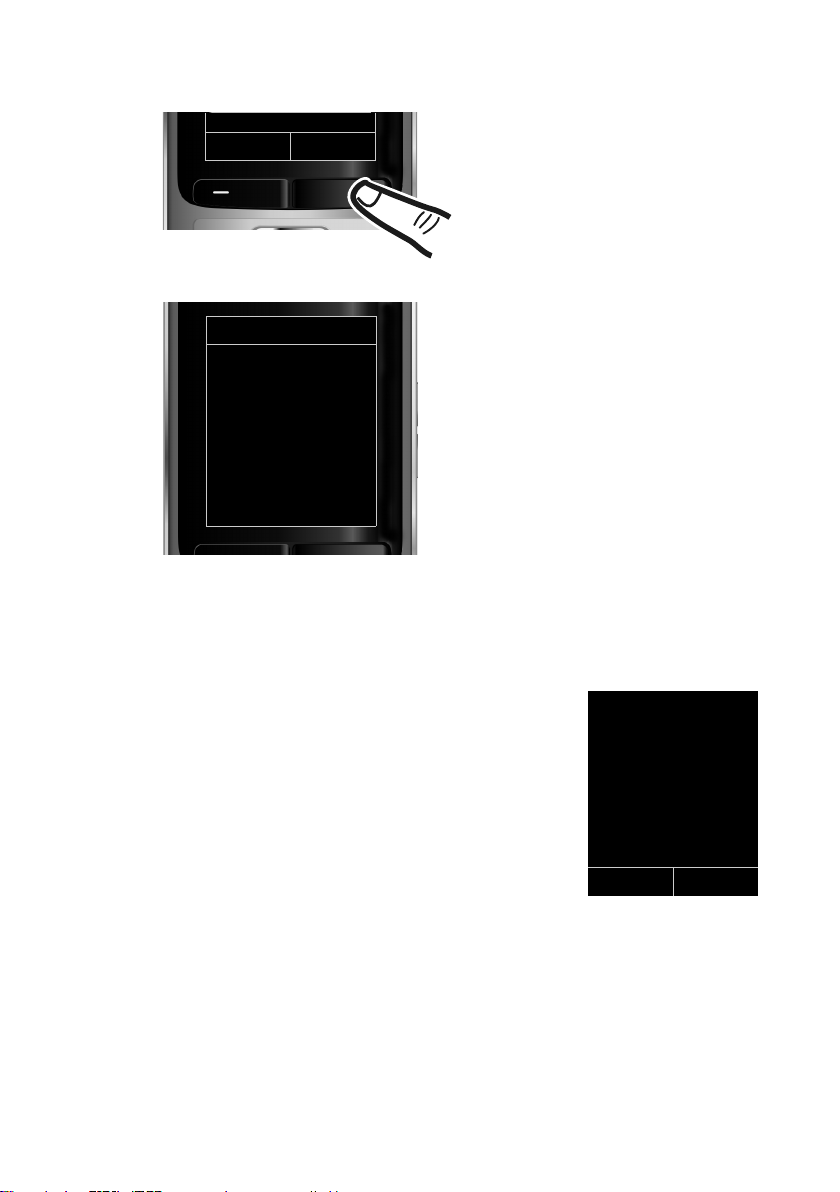
Primeiros passos
Volta r Gravar
¤ Prima a tecla de função §Gravar§ para
gravar os dados configurados.
Data/Hora
‰
Gravado
Ecrã no estado de repouso
Depois do terminal móvel estar registado na base e a hora estar configurada, o ecrã
no estado de repouso apresenta o seguinte aspecto (exemplo).
Indicações no ecrã
u Intensidade de ligação entre a base e o terminal
móvel:
– boa a fraca: ÐiÑÒ
– sem ligação à base: | a piscar
Cor verde: Modo Eco activado (
u Estado de carga das baterias:
– yy{{ (vazias a cheias)
– y a piscar a vermelho: baterias quase vazias
– xyx{x{ (progresso do carregamento)
u INT 1
Nome interno do terminal móvel (
Se o Modo Eco+ (¢ pág. 48) estiver activado, aparece o símbolo ¼ em cima,
àesquerda.
No ecrã aparece Gravado.
Ouvirá um sinal de confirmação e o ecrã
regressa automaticamente ao estado de
repouso.
i V
07:15
INT 1 14 Out
¢ pág. 48)
Registos SMS
¢ pág. 55)
14
O seu telefone está pronto a funcionar!
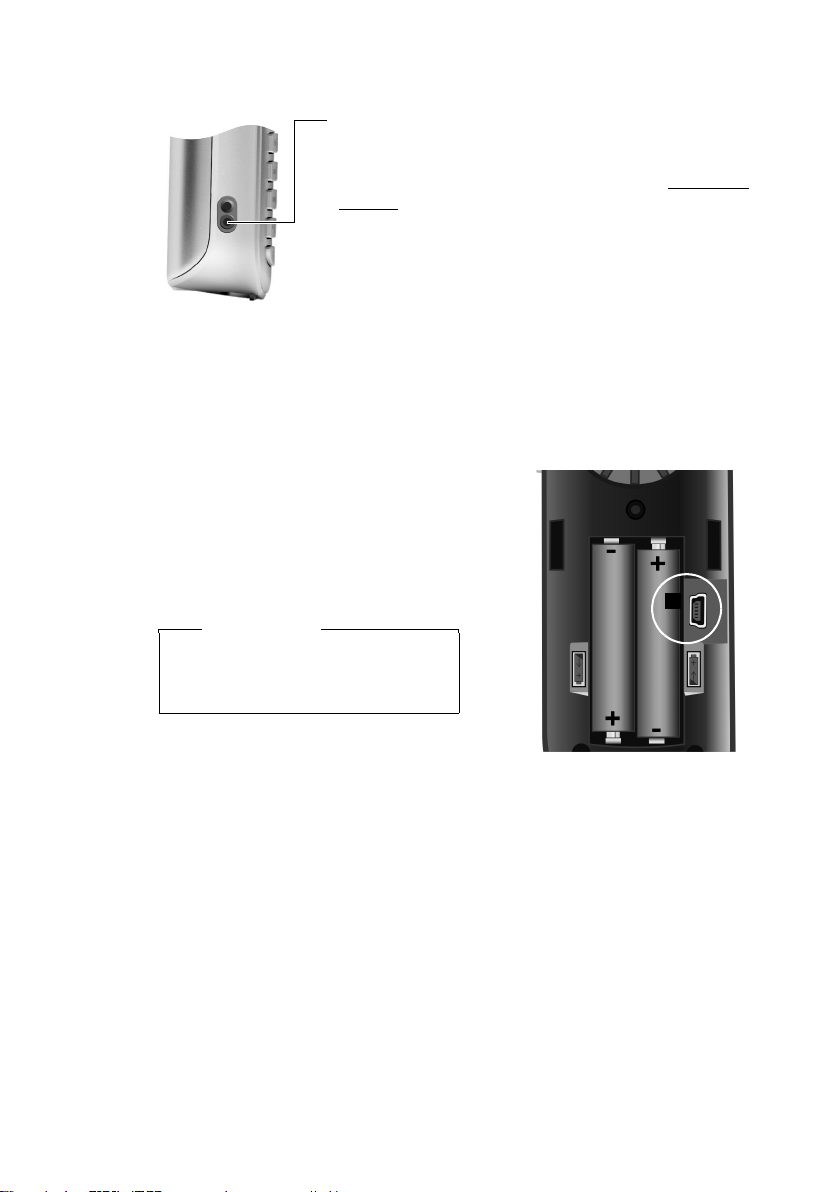
Ligação de auriculares
Após a remoção da protecção de borracha, pode ligar um
auricular ao lado esquerdo do terminal móvel com uma
ficha áudio de 2,5 mm.
Consulte a página do produto relevante em www.gigaset.com onde encontrará informações acerca dos auriculares recomendados.
O volume dos auriculares corresponde à regulação
do volume do auscultador (
Após a utilização, coloque a protecção de borracha
no conector do auricular, para obter uma qualidade
de som ideal em modo mãos-livres.
PLigar o cabo de dados USB
Pode ligar o cabo de dados USB fornecido à tomada USB na parte de trás do terminal móvel, para o ligar a um PC (
¤ Retire o clip de cinto (se este estiver colo-
¢ pág. 11).
cado) (
¤ Abra a tampa do compartimento das
baterias (
¢ pág. 10).
¤ Ligar o cabo de dados USB à tomada USB
1.
Nota
Ligue o seu terminal móvel directamente ao PC e não por meio de um
HUB USB.
Primeiros passos
¢ pág. 60).
¢ pág. 75).
1
15
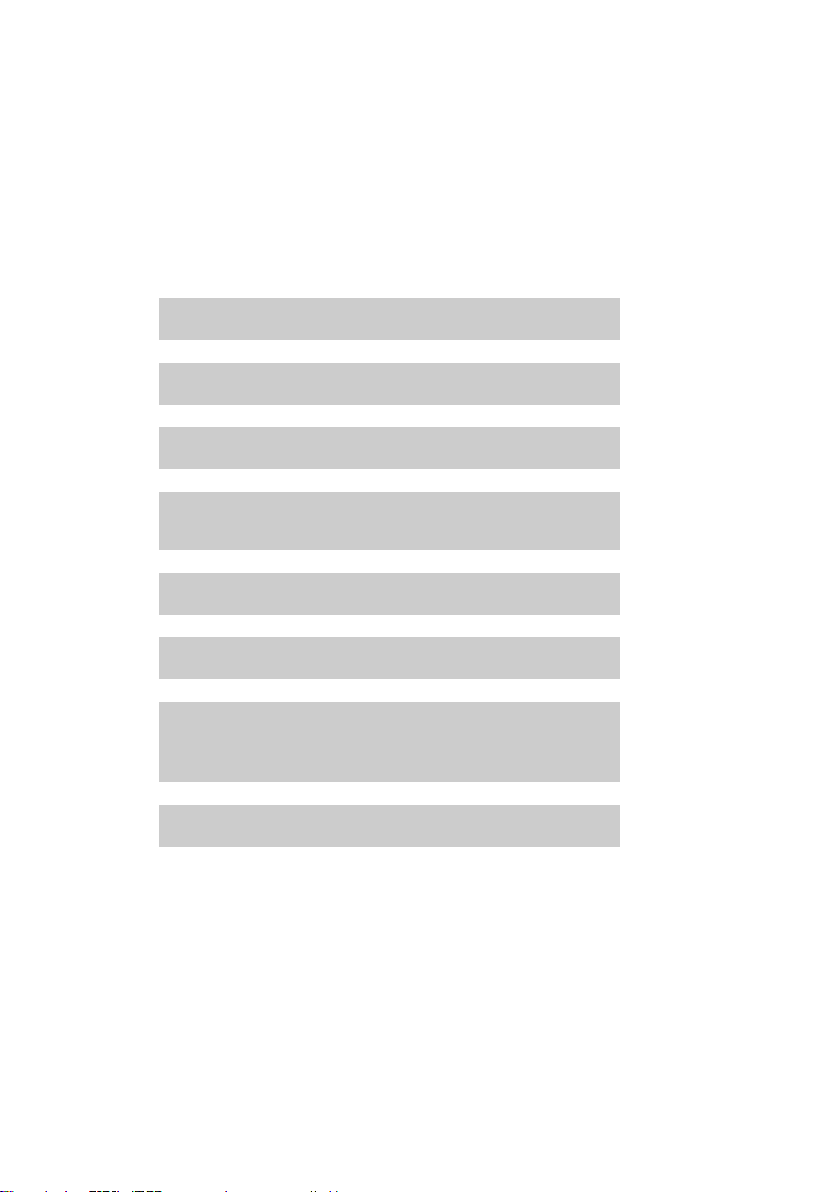
Primeiros passos
g
g
O que pretende fazer em seguida?
Depois de colocar, com êxito, o seu telefone em funcionamento, pode adaptá-lo às
suas necessidades individuais. Utilize as seguintes indicações, para encontrar rapidamente os temas mais importantes.
Se não estiver familiarizado com a utilização de equipamentos comandados por
menus como, por ex., outros telefones Gigaset, leia primeiro as instruções sobre
como Utilizar o terminal móvel
Informações referentes a... ... podem ser consultadas
Configurar a melodia e o volume pág. 61
Definir o volume do auscultador pág. 60
¢ pág. 17.
Configurar Modo Eco / Modo Eco+ pág. 48
Preparar o telefone para a recepção de mensagens
SMS
Utilizar o telefone numa central telefónica pág. 66
Registar os terminais móveis adicionais na base pág. 52
Transferir os registos da agenda telefónica dos
terminais móveis Gigaset existentes para o(s)
novo(s) terminal(is) móvel(is)
Ligar o terminal móvel ao PC pág. 75
Caso surjam questões referentes à utilização do telefone, leia as
sugestões relativas à resolução de problemas (
nosso Serviço de Apoio a Clientes (
¢ pág. 68).
¢ pág. 69) ou contacte o
g
g
g
g
g
g
pág. 38
pág. 32
16
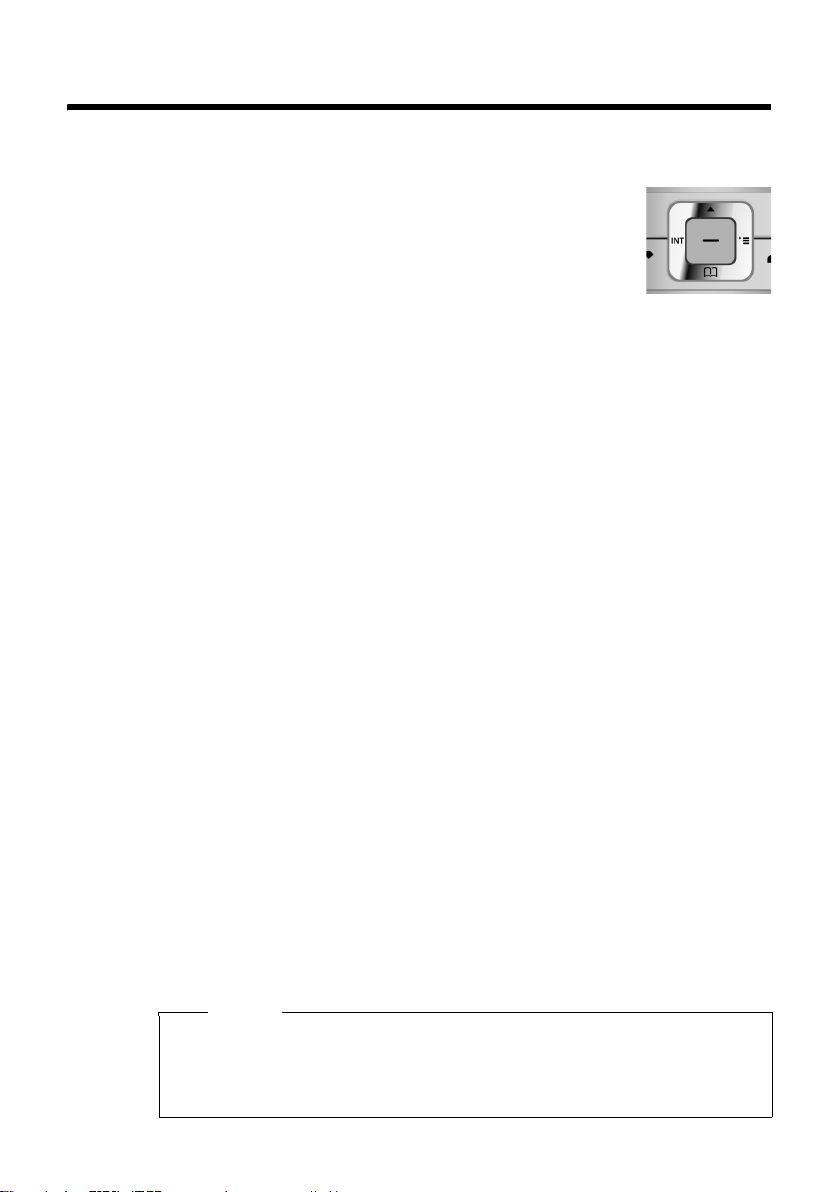
Utilizar o terminal móvel
Tecla de Navegação
Neste manual, o lado da tecla de Navegação que deverá ser premido (em cima, em baixo, direita, esquerda, centro), consoante o
respectivo contexto de utilização, está marcado a preto: por ex.
v para “premir o lado direito da tecla de Navegação” ou w para
“premir o centro da tecla de Navegação”.
A tecla de Navegação possui diversas funções:
Com o terminal móvel no estado de repouso
s Aceder à agenda telefónica.
v Aceder ao menu principal.
u Aceder à lista dos terminais móveis adicionais.
t Aceder ao menupara ajustar o volume de conversação (¢ pág. 60) do
terminal móvel.
No menu principal
t, s, v ou u
Para navegar para a função pretendida.
Nos submenus e listas
t / s Percorrer para cima/para baixo.
Utilizar o terminal móvel
Em campos de dados
Utilize a tecla de Navegação para deslocar o cursor para cima t, para baixo s,
para a direita v ou para a esquerda u. Premir sem soltar a tecla vou udesloca
o cursor palavra a palavra.
Durante uma chamada externa
s Aceder à agenda telefónica.
u Iniciar uma consulta interna.
t Alterar o volume de conversação.
Funções ao premir o centro da tecla de Navegação
Dependendo do contexto de utilização, a tecla dispõe de diferentes funções.
u No estado de repouso, acede ao menu principal.
u Nos submenus, campos de selecção e campos de edição de dados, a tecla
assume a função das teclas de Função
§OK§, §Sim§, §Gravar§, §Escolher§ ou §Alterar§.
Nota
Neste manual de instruções é representado o acesso ao menu principal premindo o lado direito da tecla de Navegação e a confirmação da função premindo a tecla de Função correspondente. No entanto, também é possível utilizar a tecla de Navegação conforme descrito.
17
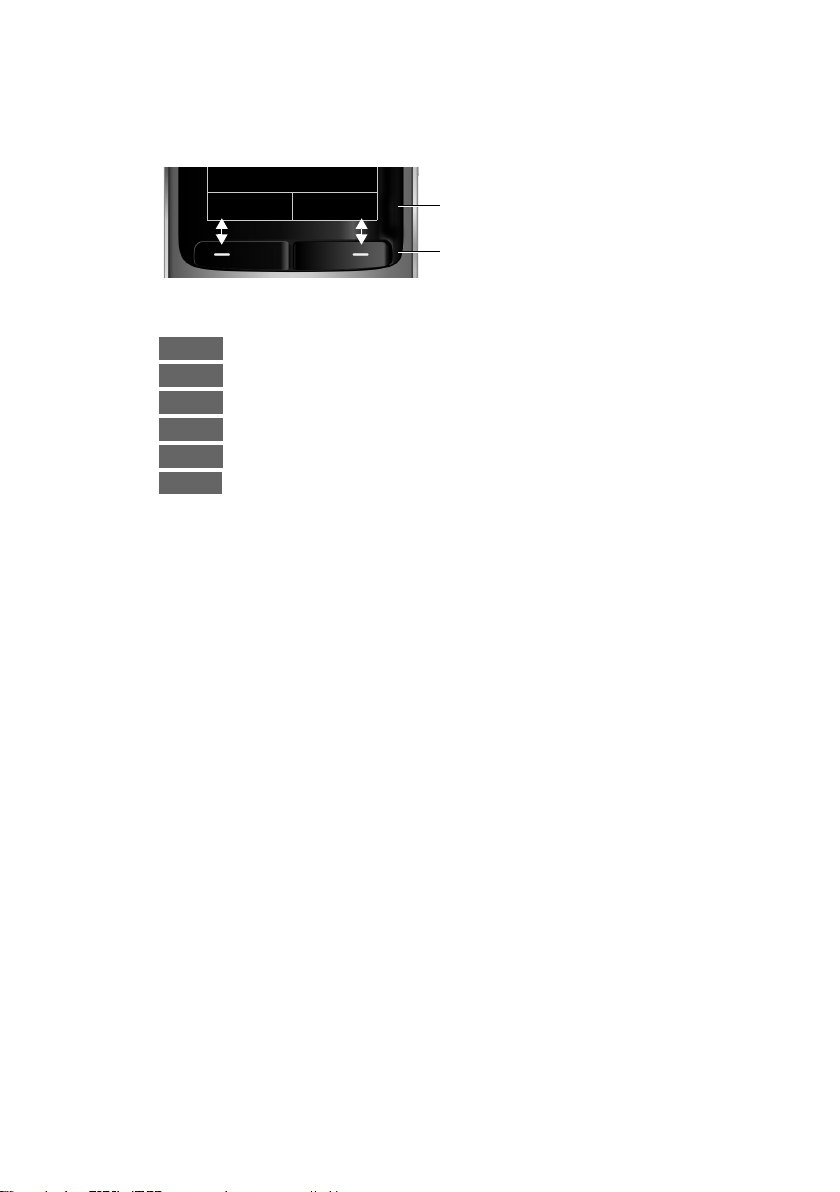
Utilizar o terminal móvel
Teclas de Função
As funções das teclas de Função variam consoante o contexto de utilização. Exemplo:
Volta r Gravar
Algumas teclas de Função importantes:
Opções
OK
Û
Volt ar
Gravar
Þ
Teclas do teclado
c/ Q/ * etc.
~ Inserir dígitos ou letras.
Teclas laterais
ø / ÷ Premir as teclas do lado direito do terminal móvel, para configurar o
Função actual das teclas de Função
Teclas de Função
Aceder a um menu em função do contexto.
Confirmar a selecção.
Tecla Apagar: apagar caracteres/palavras da direita para a esquerda.
Voltar ao nível de menu anterior ou cancelar o processo.
Gravar os dados introduzidos.
Aceder à lista de repetição da marcação.
Premir a tecla do terminal móvel apresentada na figura.
volume do auscultador, toque de chamada, mãos-livres, desperta-
dor, sinalização de alarmes e auriculares em função da situação.
Correcção de dados incorrectos
Para corrigir caracteres nos campos de dados, desloque o cursor até ao carácter que
pretende corrigir. Assim pode:
u Com a tecla de Função Ñ apagar o caracter e premindo sem soltar, apagar a
palavra à esquerda do cursor,
u Inserir caracteres junto ao cursor,
u Substituir o carácter (que se encontra a piscar), por ex. ao configurar a hora e
data.
18
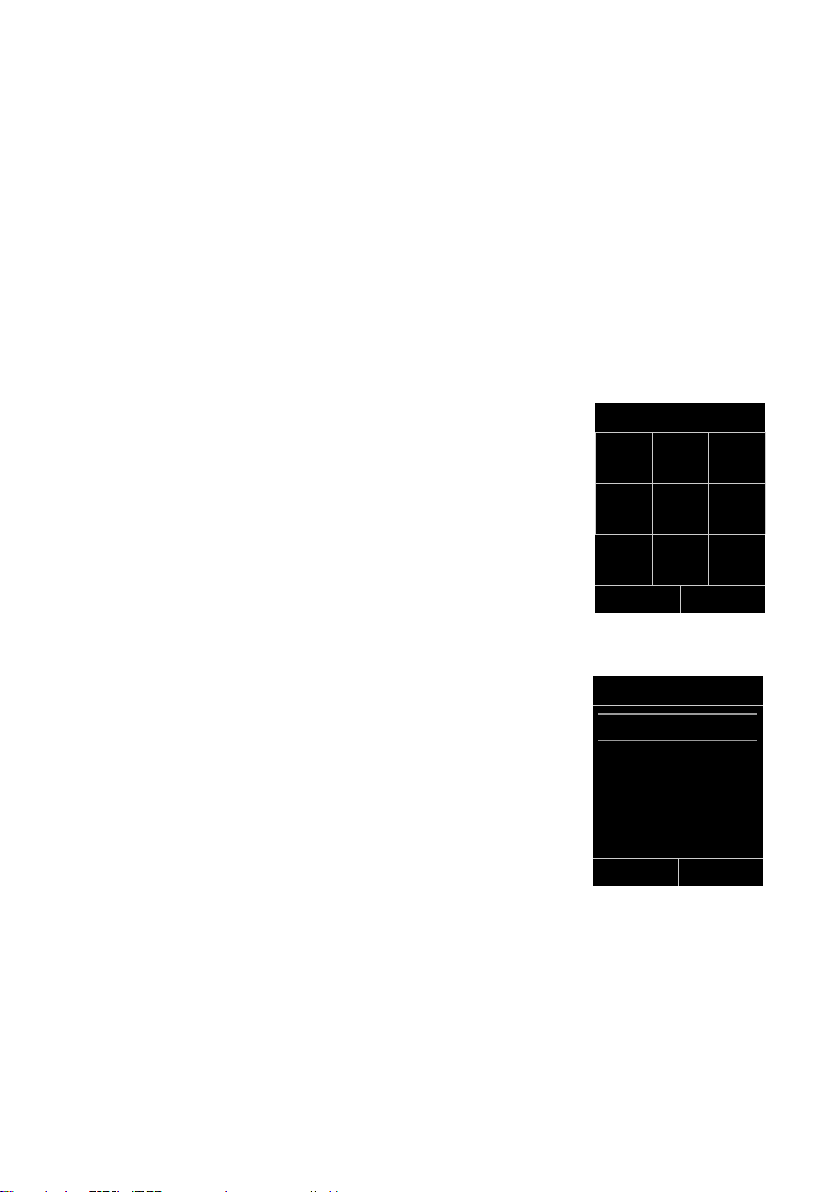
Explicação do menu
As funções do telefone são apresentadas através de um menu, composto por vários
submenus.
A visualização do menu pode ser ampliada (Modo Completo
(Modo Simplificado).
Configurações ou funções que apenas estejam disponíveis em Modo Completo,
estão identificadas nestas Instruções com o símbolo
Para escolher entre Modo Simplificado/Modo Completo, consulte: Vista geral do
¢ pág. 23.
menu
Menu principal (primeiro menu)
¤ Com o terminal móvel em estado de repouso, prima o lado direito vda tecla
de Navegação para aceder ao menu principal.
As funções do menu principal são apresentadas no ecrã
sob forma de símbolos. O símbolo da função seleccionada é assinalado a cor-de-laranja e o respectivo nome
aparece no cabeçalho do ecrã.
Aceder a uma função, ouseja, ao conteúdo do respectivo
submenu (nível de menu seguinte):
¤ Utilize a tecla de Navegação p para escolher a fun-
ção pretendida e prima a tecla de Função
Se premir brevemente a tecla de Função §Voltar§ ou a tecla
Desligar a, regressa ao estado de repouso.
§OK§.
Utilizar o terminal móvel
) ou limitada
•
.
•
Configurações
Ç
·
Ë
Ê
á Â
Volta r OK
É
Ì
Ï
Submenus
As funções nos submenus são indicadas sob forma
de lista (exemplo à direita).
Aceder a uma função:
¤ Percorra as funções com a tecla de Navegação q e
§OK§.
prima
Se premir brevemente a tecla de Função §Voltar§ ou a
tecla Desligar a, r egr ess a ao ní vel de m enu an ter ior ou
cancela a configuração.
Configurações
Data/Hora
Áudio
Ecrã
Idioma
Registo
Volt ar OK
Voltar ao estado de repouso
Para voltar ao estado de repouso a partir de qualquer local no menu:
¤ Prima sem soltar a tecla Desligar a.
Ou:
¤
Não premir nenhuma tecla: Passados 2 minutos, o ecrã passa
o estado de repouso.
As configurações que não tiverem sido confirmadas com as teclas de Função §OK§,
§Sim§, §Gravar§ ou §Alterar§ não serão guardadas.
Na pág. 14 encontra-se um exemplo do ecrã no estado de repouso.
automaticamente
para
19
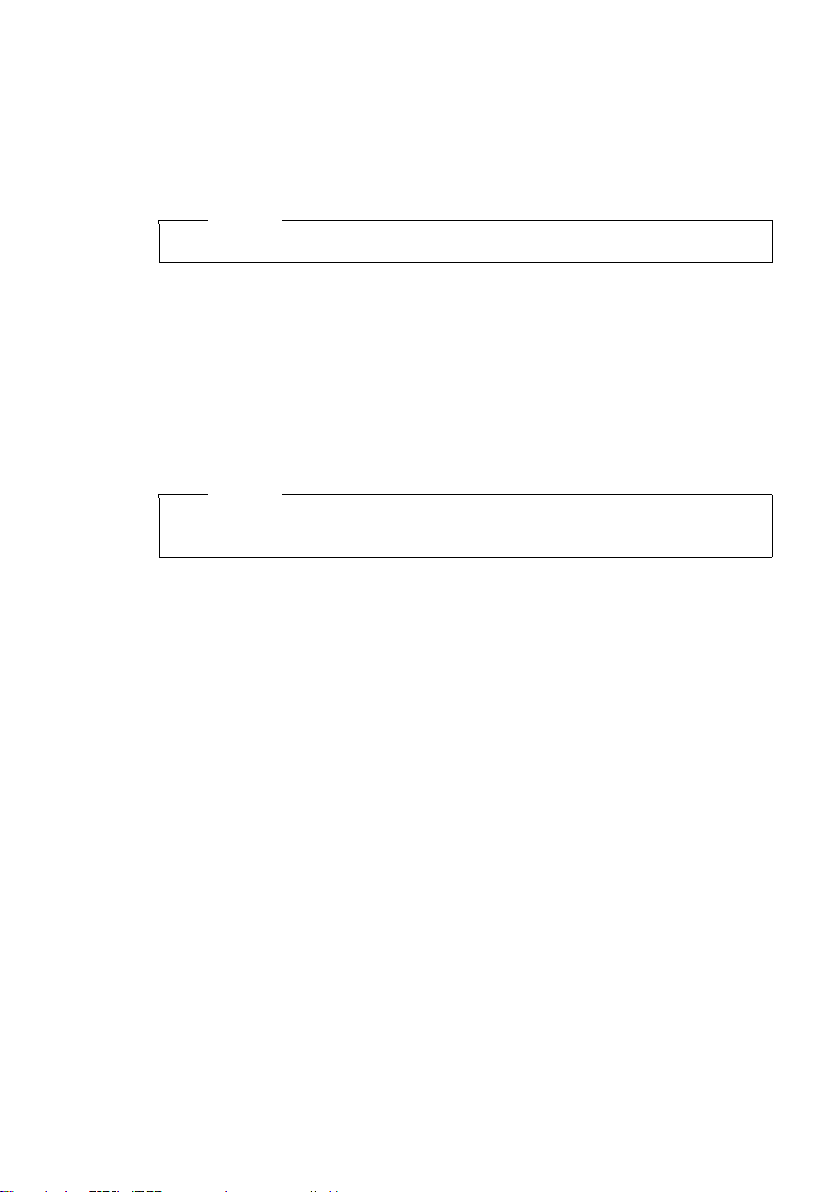
Utilizar o terminal móvel
Ligar/Desligar o terminal móvel
a No estado de repouso, prima sem soltar a tecla Ligar/Desligar para
desligar o terminal móvel.
Prima novamente a tecla Ligar/Desligar sem soltar para voltar a ligar
oequipamento.
Nota
Ao ligar, vê durante alguns segundos, uma animação com a palavra Gigaset.
Activar/desactivar a protecção do teclado
A protecção do teclado impede a utilização involuntária do telefone.
# Premir sem soltar a tecla Cardinal no estado de repouso para desactivar
ou activar a protecção do teclado. Ouvirá um sinal de confirmação.
Se a protecção do teclado estiver activada, aparece um aviso no ecrã.
A protecção do teclado desactiva-se automaticamente ao receber uma chamada. No
final da chamada, a protecção activa-se novamente.
Nota
Com a protecção do teclado activado também não é possível marcar números de
emergência.
20
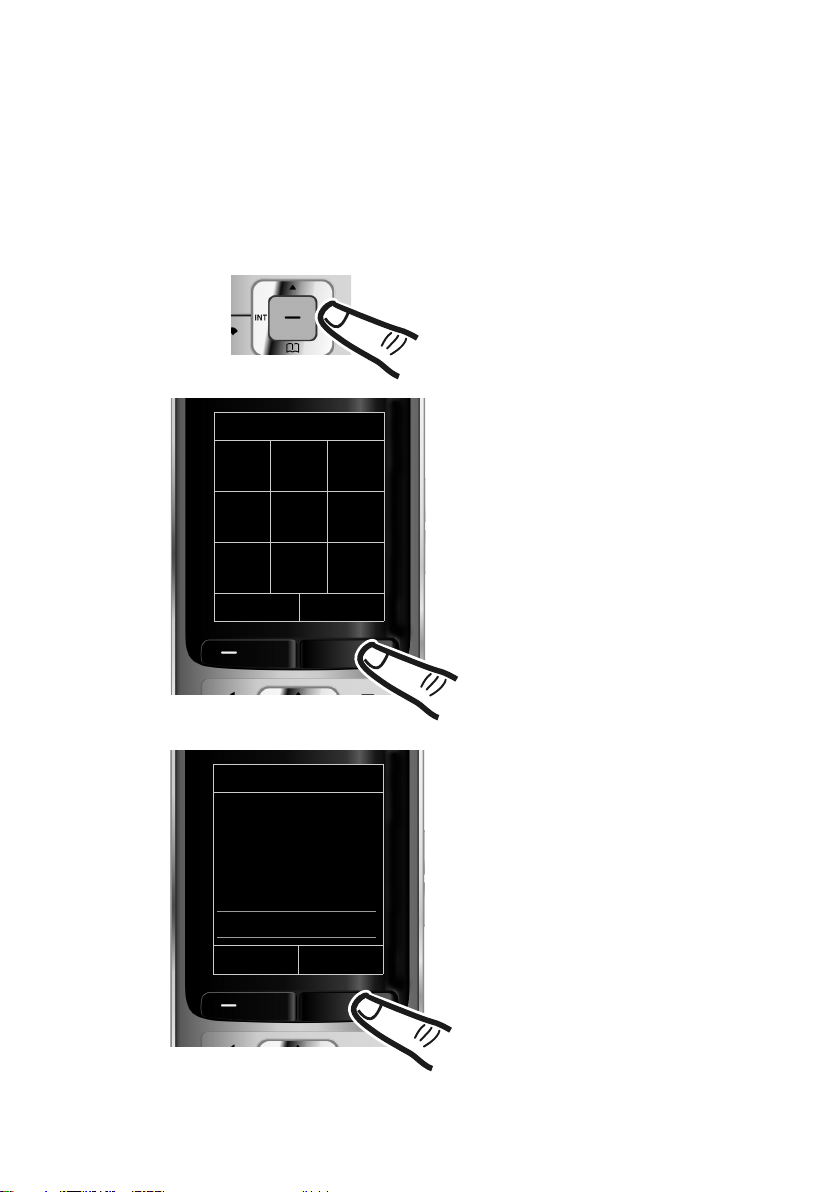
Utilizar o terminal móvel
Representação dos passos de utilização no manual de instruções
As etapas de utilização são representadas de forma abreviada.
Exemplo:
A representação: v ¢Ï ¢ Modo Eco ¢ Modo Eco+ (³=ligado)
Significa:
¤ Prima o lado direito da tecla de
Navegação v, para aceder ao
menu principal.
Configurações
Ç
Ê
á Â
Volt ar OK
Configurações
Ecrã
Idioma
Registo
Menus
Modo Eco
Volt ar OK
·
Ë
É
Ì
Ï
¤ Utilize a tecla de Navegação para a
direita, esquerda, para cima e para
baixo p, até o submenu Configu-
rações estar seleccionado.
¤ Prima a tecla de Função §OK§, para
confirmar a selecção.
¤ Prima a tecla de Navegação em
baixo s, até seleccionar o menu
Modo Eco.
¤ Prima a tecla de Função §OK§, para
confirmar a selecção.
21
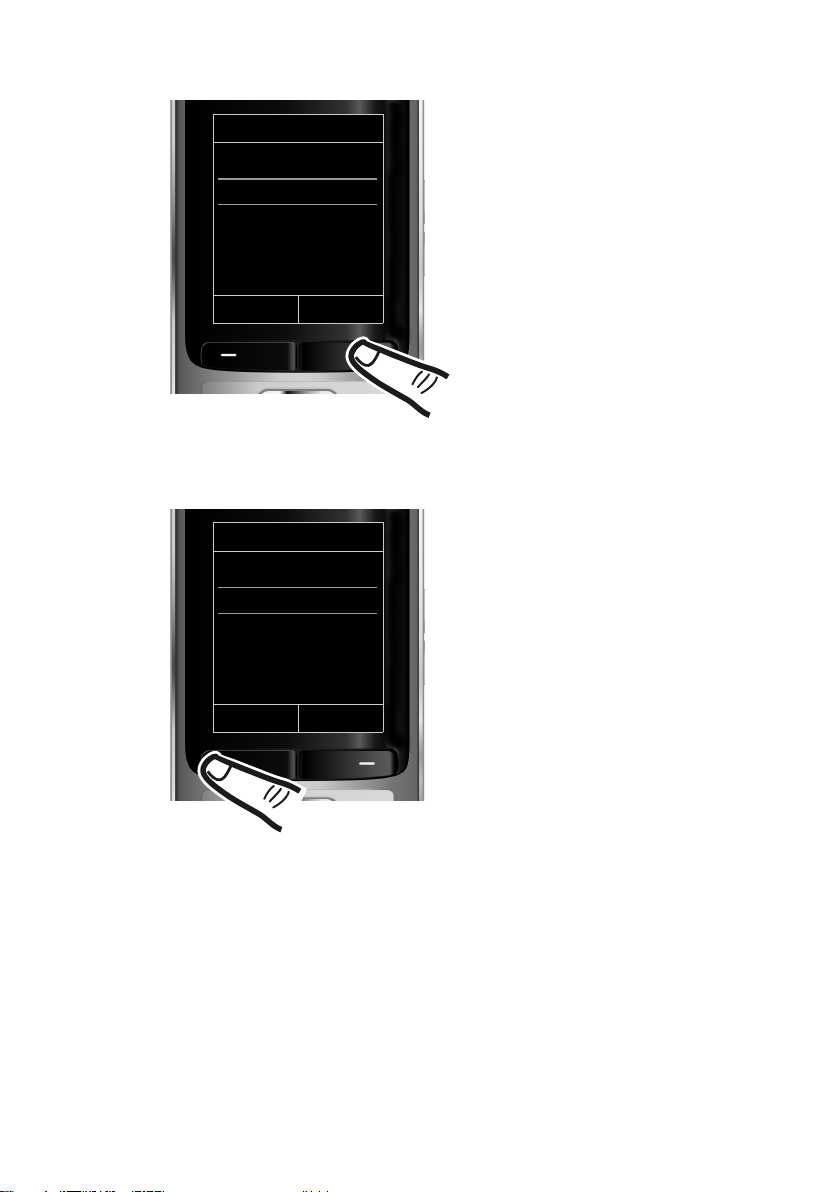
Utilizar o terminal móvel
Modo Eco
Modo Eco
Modo Eco+
Volt ar Alterar
Modo Eco
Modo Eco
Modo Eco+
Volt ar Alterar
³
´
³
³
¤ Prima a tecla de Navegação em
baixo s, até seleccionar o menu
Modo Eco+.
¤ Prima a tecla de Função §Alterar§, para
activar ou desactivar a função.
A alteração é imediatamente aceite e
não requer confirmação.
22
¤ Prima a tecla de Função §Voltar§, para vol-
tar ao nível de menu anterior
ou
Prima sem soltar a tecla a, para voltar
ao estado de repouso.
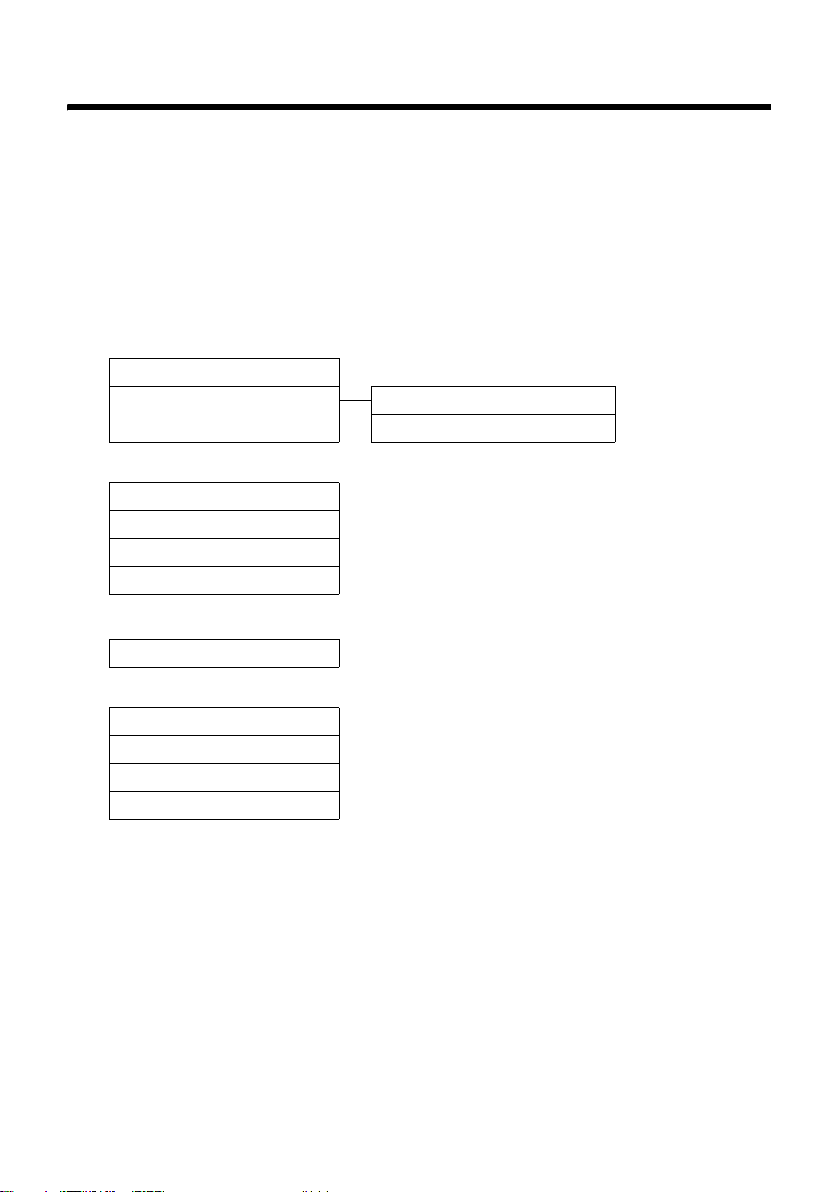
Vista geral do menu
Vista geral do menu
Modo Simplificado ou o Modo Completo
O número de opções disponíveis no menu (Modo Completo •) ou limitada (Modo Simplificado).
As opções do menu que apenas estão disponíveis no Modo Completo, são identificadas neste
manual com o símbolo
Para alterar, fazer:
v ¢Ï ¢ Menus ¢ Modo Simplificado ou Modo Completo ¢ §Escolher§ (o modo activo é
marcado com Ø)
Aceder ao menu principal: Com o telefone no estado de repouso, premir v.
Serviços da Rede
Ç
Chamada Anónima ¢pág. 28
Todas as Chamadas Reencaminhar
·
Ficheiros
Imagens Ecrã ¢pág. 63
Imagens CLIP
Melodias
Memória Disponível
•
.
¢pág. 28
Chamada Espera
¢pág. 28
¢pág. 63
¢pág. 63
¢pág. 63
Funções Adicionais
É
Alerta de Ruído ¢ pág. 56
Listas de Chamadas
Ê
Todas as Chamadas ¢pág. 34
Cham. Realizadas
Cham. Atendidas
Cham. Perdidas
¢pág. 34
¢pág. 34
¢pág. 34
23
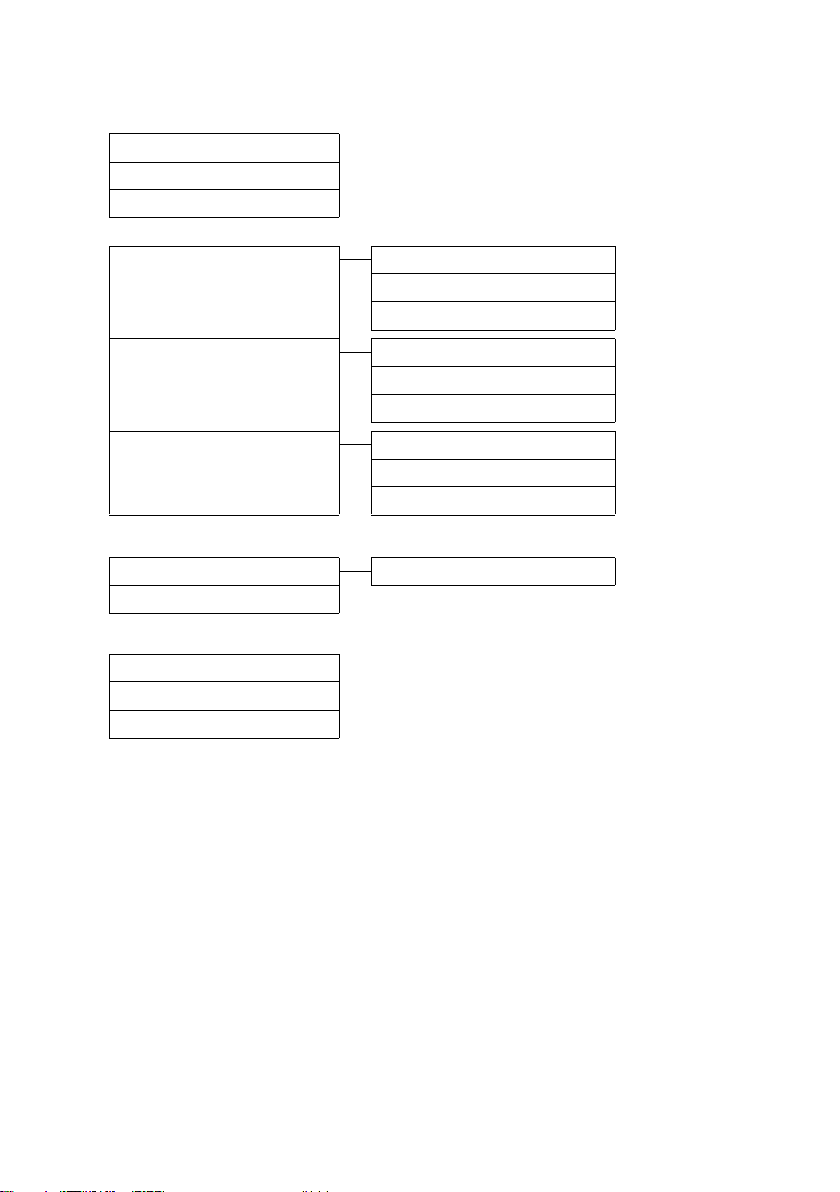
Vista geral do menu
SMS
Ë
Activou uma lista SMS (geral ou pessoal) sem PIN
Nova Mensagem
Recebidas
Enviadas
Activou uma lista SMS com PIN
Lista SMS Geral Nova Mensagem
¢pág. 38
¢pág. 41
¢pág. 39
Recebidas
Enviadas
¢pág. 38
¢pág. 41
¢pág. 39
Lista SMS 1
Lista SMS 2
Lista SMS 3
Configurações Centros Serviço ¢pág. 44
•
Atendedor de Cham.
Ì
Mensagens Voice Mail ¢pág. 47
Voice Mail ¢pág. 47
•
Organizer
á
Calendário ¢pág. 49
Despertador
Alarmes Perdidos
Agenda Telefónica
Â
Nova Mensagem
Recebidas
Enviadas
Listas SMS
Notificação por SMS
¢pág. 51
¢pág. 51
¢pág. 30
¢pág. 38
¢pág. 41
¢pág. 39
¢pág. 43
¢pág. 42
24
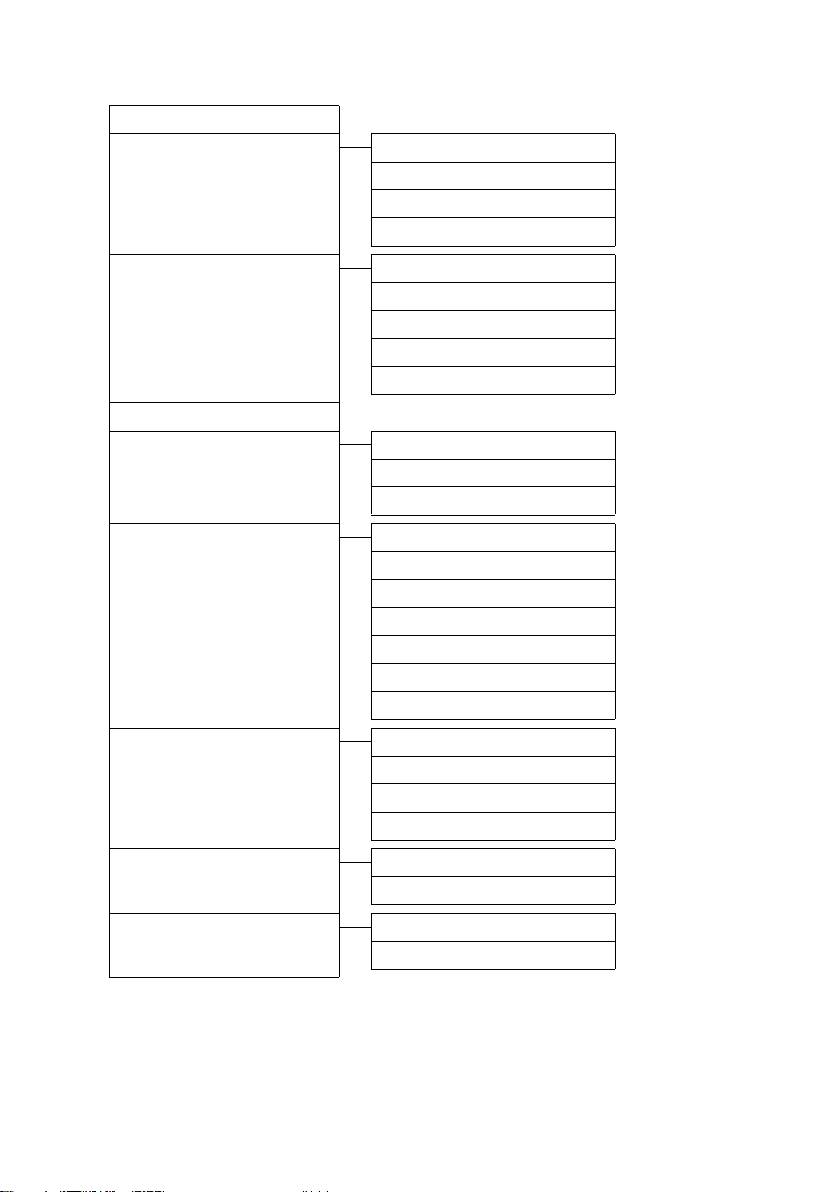
Configurações
Ï
Data/Hora ¢pág. 13
Áudio Volume da Chamada
Sinais de Aviso ¢pág. 63
•
Toq ue de Ch amada
Música Espera ¢pág. 64
•
Vista geral do menu
¢pág. 60
¢pág. 61
Display + Teclado Protecção Ecrã
Letras GRANDES
Cores
Ilumin. do display ¢pág. 60
•
Ilumin. do teclado
Idioma
Registo Registar Terminal
Telefonar Atendim. Autom. ¢ pág. 60
•
Base Repor Terminal ¢ pág. 64
•
¢pág. 59
Desregistar
Escolher Base
Indicativos
Conferência INT
Preselecção
Código de Acesso
Modo Marcação
Tem po de Fl ash
Repor Base
Modo Repeater
PIN da Base
¢pág. 59
¢pág. 60
¢pág. 60
¢pág. 60
¢pág. 52
¢pág. 53
¢pág. 53
¢pág. 64
¢pág. 55
¢pág. 37
¢pág. 66
¢pág. 66
¢pág. 66
¢pág. 65
¢pág. 64
¢pág. 65
Menus Modo Simplificado
Modo Completo
Modo Eco Modo Eco
Modo Eco+
¢pág. 23
¢pág. 23
¢pág. 48
¢pág. 48
25

Estabelecer chamadas
Estabelecer chamadas
Se a iluminação do display não estiver ligada
¢ pág. 60), a primeira vez que pressionar
(
qualquer botão liga a iluminação do display.
Neste caso, o botão não tem mais nenhuma
função.
Estabelecer chamadas externas
Chamadas externas são os telefonemas
efectuados com recurso à rede telefónica do
seu operador.
~c Introduzir um número e premir
a tecla Atender/Marcar.
Ou:
c~ Premir a tecla Atender/Marcar
c sem soltar e, a seguir, intro-
duzir o número.
A tecla Desligar a permite cancelar
amarcação.
Durante a chamada é indicada a duração da
chamada.
Nota
A marcação através da agenda telefónica
¢pág. 30), lista de chamadas
(
¢pág. 34), lista de repetição de marca-
(
¢pág. 34) evita ter que digitar repe-
ção (
tidamente os números.
Terminar uma chamada
a Premir a tecla Desligar.
Atender uma chamada
Uma chamada é sinalizada no terminal
móvel de três formas: através do toque
de chamada, de uma indicação no ecrã e da
tecla mãos-livres a piscar c.
Existem três formas de atender
uma chamada:
¤ Premir a tecla Atender/Marcar c.
¤ Premir a tecla Mãos-livres d.
¤ Premir a tecla de Função §Atender§.
Se o terminal móvel se encontrar na base e a
função Atendim. Autom. estiver activada
¢ pág. 60), o terminal móvel atende auto-
(
maticamente a chamada ao retirá-lo da
base.
Se o toque de chamada incomodar, prima a
tecla de Função
atendida enquanto permanecer indicada no
ecrã.
Identificação do chamador
Ao receber uma chamada aparece no ecrã o
número de telefone do chamador se estiverem criadas as seguintes condições:
u O seu operador de rede suporta os servi-
ços CLIP, CLI.
– CLI (Calling Line Identification): trans-
missão do número de telefone de
quem lhe telefona.
– CLIP (Calling Line Identification Pre-
sentation): identificação do número
de telefone de quem lhe telefona.
u Solicitou ao seu operador de rede
oserviço CLIP.
u O chamador solicitou ao operador
de rede o serviço CLI.
§N/Tocar§. A chamada pode ser
26

Estabelecer chamadas
Indicação no ecrã com CLIP/CLI
Se o número de telefone estiver gravado na
sua agenda telefónica, será visualizado
o nome, caso exista uma imagem CLIP associada a esse registo telefónico,
será apresentada a imagem.
Ø«Ú
1234567890
Atender N/Tocar
1 Sinalização de uma chamada
2 Número de telefone ou nome do chamador
Em vez do número de telefone, é apresentado o seguinte:
u N° Externo, caso o número de telefone
não seja transmitido.
u N° Suprimido, caso o chamador tenha
suprimido a transmissão do número
de telefone (
u Desconhecido, caso o chamador não
tenha solicitado a transmissão do
número de telefone.
Nota
O toque de chamada pode ser desactivado para chamas anónimas (chamadas
em que foi suprimida a transmissão do
número de telefone) (
¢ pág. 28).
1
2
¢ pág. 62).
Activar/desactivar a função mãoslivres
Activar durante a marcação
~d Digitar o número a marcar e pre-
mir a tecla Mãos-livres.
¤ Ao utilizar a função mãos-livres,
deve informar o seu interlocutor.
Alternar entre a utilização normal
eutilização mãos-livres
d Premir a tecla Mãos-livres.
Durante uma chamada pode activar
ou desactivar a função mãos-livres.
Se pretender colocar o terminal móvel na
base durante uma chamada:
¤ Prima a tecla Mãos-livres d ao colocar
o terminal móvel na base e mantenha
premida mais 2 segundos.
Para ajustar o volume da função Mãos-livres,
consulte
Activar o modo silencioso
O microfone do seu terminal móvel pode ser
desactivado durante uma chamada externa.
h Premir a tecla para silenciar
¢ pág. 60.
Nota
Caso tenha ligado um auricular, alterna
entre o auricular e o modo mãos-livres.
o terminal móvel. No ecrã aparece Microfone Desligado.
Premir novamente a tecla para
voltar a activar o microfone.
Mãos-livres
Ao utilizar a função mãos-livres não deve
colocar o terminal móvel junto do ouvido,
mas deixá-lo, por exemplo, em cima da
mesa, à sua frente. Deste modo, podem participar outras pessoas na chamada.
Nota
u Se o telefone estiver silenciado, todas
as teclas, à excepção da tecla Silenciar
h e da tecla Desligar a estão
desactivadas.
u Se houver um auricular ligado ao tele-
fone, este também é silenciado.
27

Serviços da rede
Serviços da rede
Os serviços da rede são serviços disponibilizados pelo seu operador de rede. Estes serviços têm de ser solicitados junto do seu operador de rede.
¤ Não é possível reprogramar os serviços
de rede.
¤ No caso de ocorrerem problemas
na utilização dos serviços da rede, contacte o seu operador de rede.
Restringir a identificação do seu número (CLIR)
Se telefonar a uma pessoa, o seu número de
telefone será mostrado ao interlocutor, caso
este tenha solicitado o serviço CLIP
¢ pág. 27).
(
Se não desejar que o seu número de tele-
fone seja visualizado no telefone do seu
interlocutor, pode suprimir essa indicação
para a próxima chamada que efectuar.
¢ Ç ¢Chamada Anónima
v
~
Inserir o número de telefone.
c Premir a tecla Atender/Marcar.
Rechamada
Iniciar rechamada
Se, ao realizar um telefonema, o número marcado estiver ocupado, poderá activar uma
rechamada. Assim que a linha do número
marcado estiver livre, será avisado pelo toque
de chamada do seu telefone.
Ouve o sinal de ocupado.
§Opções§ ¢Rechamada
a Premir a tecla Desligar.
Aviso de chamada em espera durante uma chamada externa
Com a função activada, durante uma chamada externa, o aviso de chamada em
espera sinaliza que outro interlocutor
externo lhe está a tentar telefonar. Se o serviço CLIP estiver activado (
número de telefone da chamada em espera
ou o respectivo registo na agenda telefónica
é indicado no ecrã.
¢ pág. 27), o
Activar/Desactivar a chamada em espera
v ¢ Ç ¢ Todas as Chamadas
¢ Chamada Espera
Estado Activar/desactivar.
§Marcar§ Premir a tecla de Função.
Atender uma chamada em espera
Durante uma chamada externa ouve
um aviso de chamada em espera.
Existem as seguintes opções:
Quando o serviço CLIP está (
activado
§Atender§ Premir a tecla de Função.
Quando o serviço CLIP está desactivado
§Opções§ ¢Atender ch. Espera
Depois de atender a chamada em espera,
pode alternar entre os dois interlocutores
(“Alternar”
¢ pág. 29).
Reencaminhamento de chamadas
No reencaminhamento de chamadas,
as chamadas são reencaminhadas
para outra linha.
Poderá definir uma das seguintes condições
de reencaminhamento:
u Imediato: Todas as chamadas serão reen-
caminhadas imediatamente.
¢ pág. 26)
28

Serviços da rede
Mais nenhuma chamada será sinalizada
no seu telefone.
u Se não Atender: As chamadas são
reencaminhadas se, depois de
vários toques, ninguém atender.
u Se Ocupado: As chamadas são reencami-
nhadas se o seu telefone estiver ocupado.
A chamada é reencaminhada sem se
ouvir o aviso de chamada em espera.
¢ Ç ¢Todas as Chamadas
v
¢ Reencaminhar
¤ Pode alterar as seguintes opções:
Quando:
Escolher entre: Imediato / Se Ocupado /
Se não Atender.
Número:
Inserir o número para o qual pretende
fazer o reencaminhamento.
Estado:
Activar/desactivar o reencaminhamento
de chamadas.
§Enviar§ Premir a tecla de Função.
a Premir a tecla Desligar após a
mensagem de confirmação.
Consulta e comunicação alternada
Estes serviços permitem-lhe:
u Telefonar a um segundo interlocutor
externo (consulta).
u Falar alternadamente com
dois interlocutores (alternar).
Consulta
Pode telefonar a um segundo interlocutor
externo. A primeira chamada será colocada
em espera.
Durante uma chamada externa:
§Consulta§ Premir a tecla de Função.
A chamada actual será colocada
em espera.
~ Inserir o número de telefone do
segundo interlocutor, que será
marcado.
O número de telefone é marcado. Entra em
contacto com o segundo interlocutor.
Se este não atender, prima a tecla de Função
§Terminar§, para voltar à ligação com o pri-
meiro interlocutor.
Nota
Também pode seleccionar o número de
telefone do segundo interlocutor
da agenda telefónica (
lista de chamadas (
¢ pág. 32) ou da
¢ pág. 34).
Terminar a consulta
§Opções§ ¢Terminar Chamada
Volta a estar em contacto com o primeiro
interlocutor.
Pode terminar a consulta premindo a tecla
Desligar. A ligação é interrompida e recebe
uma chamada de retorno. Depois de premir
a tecla Atender volta a estar em contacto
com o primeiro interlocutor.
Alternar
Pode falar alternadamente com
dois interlocutores (alternar).
Condição prévia: Existe uma chamada
externa e iniciou uma segunda chamada
(Consulta) ou atendeu uma chamada
em espera.
¤ Alterne entre os interlocutores com q.
O interlocutor com o qual está a falar está
assinalado no ecrã com
Terminar a chamada actual
§Opções§ ¢Terminar Chamada
Volta a ser colocado em contacto com
o interlocutor em espera.
æ.
29

Utilizar a agenda telefónica e outras listas
Utilizar a agenda
telefónica e outras listas
Tem à disposição as seguintes listas:
u Agenda telefónica,
u Lista de repetição da marcação,
u Lista de mensagens SMS recebidas,
u Listas de chamadas,
u Lista de alarmes perdidos.
Poderá criar e personalizar no seu terminal
móvel uma agenda telefónica. Poderá ainda
enviar a agenda completa ou registos individuais para outros terminais móveis
¢ pág. 32).
(
Agenda telefónica
Na agenda telefónica pode guardar, no total,
até 500 registos.
Nota
Para marcar rapidamente um número da
agenda telefónica pode associar esse
número a uma tecla. (
Informação na agenda telefónica
Nos registos da agenda pode gravar:
u Até três números de telefone por registo
(nome e apelido),
u Endereços de e-mail,
u Data de aniversário com alarme,
u Toque de chamada VIP,
u Imagens CLIP.
Para aceder à Agenda telefónica no estado
de repouso, prima a tecla s.
Tamanho dos registos
3 números: no máximo,
Nome e apelido: 16 caracteres
Endereços de e-mail: no máximo,
¢pág. 58).
32 dígitos cada
cada, no máx.
64 caracteres
Gravar um número de telefone na agenda telefónica
s ¢ <Novo Registo>
¤ Pode alterar as seguintes opções:
Nome: / Apelido:
Inserir um nome e/ou apelido.
Se não for inserido um nome em nenhum
dos campos, o número de telefone é gravado e apresentado, simultaneamente,
como apelido.
(Poderá encontrar instruções acerca
da escrita de texto e caracteres especiais
na
¢ pág. 74).
N° Telefone: / Telefone Escritório: / N°
Telemóvel:
Inserir um número de telefone em, pelo
menos, um dos campos.
Na agenda telefónica, os diferentes
números são assinalados com os símbolos: ä/ k/ l.
E-mail:
Introduzir um endereço de e-mail.
Aniversário:
Seleccionar LIG ou DES.
Na opção LIG: inserir
Aniversário (Data) e Aniversário (Hora)
e seleccionar o tipo de alarme. Ani-
versário (Sinal)
Imagem:
Eventualmente, seleccionar uma imagem
para ser apresentada quando receber
uma chamada desta pessoa, (ver Ficheiros, pág. 63).
Condição prévia: ter activado o serviço de
identificação do chamador (CLIP).
Melodia (VIP):
Marcar um registo da agenda telefónica
como VIP (Very Important Person), atribuindo-lhe uma melodia específica para
o toque de chamada. Pode identificar as
chamadas VIP através do toque de chamada.
Na agenda telefónica, os registos VIP são
assinalados com o símbolo Æ.
Condição prévia: ter activado o serviço de
identificação do chamador (CLIP).
§Gravar§ Premir a tecla de Função.
¢ pág. 33.
30

Utilizar a agenda telefónica e outras listas
Sequência dos registos na agenda telefónica
Por regra, os registos na agenda telefónica
estão organizados por ordem alfabética dos
apelidos. Espaços em branco e dígitos têm
prioridade. Se tiver inserido apenas o nome,
este está ordenado na agenda em vez
do apelido.
A sequência de ordenação é a seguinte:
1. Espaço em branco
2. Dígitos (0 - 9)
3. Letras (alfabeticamente)
4. Restantes caracteres
Para ultrapassar a ordenação alfabética dos
registos, insira um espaço ou um dígito
antes da primeira letra do respectivo apelido. Estes registos
passam automaticamente para o
início da agenda telefónica.
Seleccionar um registo da agenda telefónica
s Aceder à agenda telefónica.
Existem as seguintes opções:
u Com s, percorrer a agenda até ao nome
pretendido para seleccionar o registo.
u Inserir as primeiras letras (máx. 8) do
nome e, com a tecla s, percorrer até ao
registo pretendido.
A procura na agenda telefónica é realizada primeiro ao apelido e, no caso deste
não existir, de seguida ao nome.
Marcar através da agenda telefónica
s ¢ s(seleccionar registo)
c Premir a tecla Atender/Marcar.
(Caso tenham sido gravados
vários números, seleccionar
o número pretendido com re
premir novamente a
tecla Atender/Marcar c).
O número é marcado.
Gerir registos da agenda telefónica
Visualizar registo
s ¢ s(seleccionar registo)
§Ver§ Premir a tecla de Função.
O registo é apresentado.
§Opções§ Premir a tecla de Função.
As seguintes funções podem ser seleccionadas com q:
Ver Número
Alterar, acrescentar ou gravar um número
de telefone já gravado como novo
registo, premindo a tecla Óapós a
apresentação do número.
Apagar Registo
Apagar o registo seleccionado.
Copiar Registo
para N° Interno: Enviar um registo indivi-
dual para um terminal móvel
¢ pág. 32).
(
vCard via SMS: Enviar um registo indivi-
dual em formato vCard por mensagem
SMS.
Alterar registo
s ¢ s(seleccionar registo)
§Ver§ §Alterar§ Premir as teclas de Função uma
a seguir à outra.
¤ Alterar e gravar as alterações.
Utilizar outras funções
s ¢ s(seleccionar um registo)
¢ §Opções§ (aceder ao menu)
As seguintes funções podem ser seleccionadas com q:
Ver Número
Alterar ou acrescentar um número guardado no telefone e, em seguida, marcá-lo
com c ou gravá-lo como um novo
registo; para esse efeito premir Óapós
a apresentação do número.
Alterar Registo
Alterar o registo seleccionado.
31

Utilizar a agenda telefónica e outras listas
Apagar Registo
Apagar o registo seleccionado.
Copiar Registo
para N° Interno: Enviar um registo indivi-
dual para um terminal móvel
¢ pág. 32).
(
vCard via SMS: Enviar um registo indivi-
dual em formato vCard por mensagem
SMS.
Apagar Lista
Apagar todos os registos da agenda telefónica.
Copiar Lista
para N° Interno: Enviar a agenda telefó-
nica completa para um terminal móvel
¢ pág. 32).
(
Memória Disponível
Visualizar o número de registos ainda livres
¢
na agenda telefónica (
pág. 30).
Marcar números com as teclas numéricas
¤ Premir sem soltar a tecla previamente
configurada com um número
¢ pág. 58).
(
Transferir a agenda telefónica para outro terminal móvel
Condições prévias:
u Ambos os terminais móveis encon-
tram-se registados na mesma base.
u O outro terminal móvel e a base
podem enviar e receber registos
da agenda telefónica.
¢ s(seleccionar um registo)
s
¢ §Opções§ (aceder ao menu)
¢ Copiar Registo / Copiar Lista
¢ para N° Interno
s Seleccionar o número interno
do terminal móvel de recepção
e premir
§OK§.
É possível copiar vários registos individuais de
seguida, confirmando a pergunta Registo
copiado. Copiar outro registo? com
A transferência concluída com sucesso
é sinalizada no terminal móvel de recepção
com uma mensagem e um sinal de confirmação.
§Sim§.
Notas:
u Os registos com números de telefone
idênticos não são substituídos no terminal móvel de recepção.
u A transferência é cancelada se o telefone
tocar ou se a memória do terminal móvel
de recepção estiver cheia.
u As imagens e sons atribuídos aos registos
não são transferidos.
Gravar o número apresentado no ecrã na agenda telefónica
Pode gravar na agenda telefónica números
que são indicados numa lista, por exemplo,
na lista de chamadas ou na lista de repetição
da marcação ou numa mensagem SMS.
É apresentado um número de telefone:
§Opções§ ¢Gravar na Agenda
¤ Completar o registo ¢ pág. 30.
Gravar um número de telefone ou endereço de e-mail da agenda telefónica
Em algumas situações, pode aceder
à agenda telefónica para, por exemplo, gravar um número de telefon e ou um endereço
de e-mail. O terminal móvel não necessita de
estar no estado de repouso.
¤ De acordo com a situação de utilização,
aceder à agenda telefónica com s
ou Ó.
q Seleccionar o registo
¢ pág. 31).
(
32

Utilizar a agenda telefónica e outras listas
Gravar uma data de aniversário na agenda telefónica
Todos os registos da agenda telefónica
podem ter uma data de aniversário associada e a hora a que pretende ser avisado com
o alarme de aniversário (de fábrica:
Aniversário: DES).
¢ s (seleccionar um registo)
s
§Ver§ §Alterar§ Premir as teclas de Função uma
a seguir à outra.
s Saltar para a linha Aniversário:.
v Seleccionar LIG.
¤ Pode alterar as seguintes opções:
Aniversário (Data)
Inserir o dia/mês/ano com 8 dígitos.
Aniversário (Hora)
Inserir as horas/minutos para o alerta
com 4- dígitos.
Aniversário (Sinal)
Seleccionar o tipo de sinalização.
§Gravar§ Premir a tecla de Função.
Nota
Para um alarme de aniversário é necessário indicar a hora. Ao optar por um
alarme “apenas visual”, não é necessário
indicar a hora, sendo esta configurada
automaticamente para 00:00.
Desactivar um alarme de aniversário
s ¢ s (seleccionar um registo)
§Ver§ §Alterar§ Premir as teclas de Função uma
a seguir à outra.
s Saltar para a linha Aniversário:.
v Seleccionar DES.
§Gravar§ Premir a tecla de Função.
Alarme de aniversário
Se o terminal móvel estiver no estado de
repouso, os alarmes são sinalizados no ecrã
do terminal móvel bem como por meio do
toque de chamada e volume que estejam
definidos para chamadas internas
¢ pág. 61).
(
ØðÚ
Marques,
Francisco
DES SMS
Pode:
§SMS§ Escrever uma mensagem SMS.
§DES§ Premir a tecla de Função para
confirmar e desligar o alarme.
Durante a sinalização pode alterar permanentemente o volume com a tecla lateral ø
(mais alto) ou ÷(mais baixo).
Se estiver a telefonar, o alarme de aniversário é sinalizado uma vez com um sinal de
aviso.
Aniversários não confirmados que são sinalizados durante uma chamada, são registados
na lista Alarmes Perdidos (
¢ pág. 36).
33

Utilizar a agenda telefónica e outras listas
Lista de repetição da marcação
Na lista de repetição da marcação encontramse os últimos 20 números de telefone marcados no terminal móvel (máx. 32 dígitos). Caso
um dos números já se encontre gravado na
agenda telefónica, aparece o nome correspondente.
Repetição manual da marcação
c Premir a tecla brevemente.
s Seleccionar um registo.
c Premir novamente a tecla
Atender/Marcar. O número
émarcado.
Quando é apresentado um nome, pode,
com as tecla de Função
número correspondente.
Gerir registos da lista de repetição da marcação
c Premir a tecla brevemente.
s Seleccionar um registo.
§Opções§ Aceder ao menu.
As seguintes funções podem ser seleccionadas com q:
Gravar na Agenda
Gravar um registo na agenda telefónica
(pág. 30).
Repetição Autom.
O número de telefone seleccionado é marcado, automaticamente, em cada
20 segundos. A função mãos-livres é activada e a tecla correspondente pisca.
– Se o interlocutor atender: Premir a
tecla Atender/Marcar c.
A função de repetição automática
é terminada.
– Se ninguém atender: A chamada
é interrompida passados cerca de
30 segundos. A repetição automática
termina depois de premir qualquer
tecla ou após dez tentativas falhadas.
§Ver§, visualizar o
Ver Número (como na agenda telefónica,
pág. 31)
Apagar Registo (como na agenda telefónica,
pág. 32)
Apagar Lista (como na agenda telefónica,
pág. 32)
Lista de mensagens SMS recebidas
Todas as mensagens SMS recebidas são gravadas na lista Recebidas
¢ pág. 40.
Listas de chamadas
Condição prévia: ter activado o serviço de
identificação do chamador (CLIP, pág. 26)
O telefone regista a ocorrência de diversos
tipos de chamadas:
u Chamadas realizadas
u Chamadas atendidas
u Chamadas perdidas
Pode visualizar cada tipo de chamada ou um
resumo de todas as chamadas.
São apresentados os últimos 20 registos, respectivamente.
No estado de repouso, as listas de chamadas
podem ser consultadas com a tecla de Fun-
§Registos§ ou através do menu:
ção
v ¢
Ê
34

Utilizar a agenda telefónica e outras listas
Registos na lista de chamadas
Os registos mais recentes aparecem no princípio da lista, tal como indicado no seguinte
exemplo:
Todas as Chamadas
™ Franc isco
14.10.09, 15:40
š 089563795
14.10.09, 15:32
™ ...0123727859362922
14.10.09, 15:07
Ver Opções
u Tipo de lista (indicado no cabeçalho)
u Estado do registo
Negrito: novo registo
u Número de telefone ou nome
do chamador
u Data e hora da chamada (caso estejam
definidas, pág. 13)
u Tipo de registo:
– Chamadas atendidas (
– Chamadas perdidas (
– Chamadas realizadas (
Prima a tecla Atender/Marcar cpara iniciar
uma chamada para o número seleccionado.
Prima a tecla de Função
informações adicionais como, por exemplo,
o número pertencente a um nome gravado
na agenda telefónica.
Prima a tecla de Função
onar as seguintes funções:
Gravar na Agenda
Gravar o número de telefone na
agenda telefónica.
Apagar Registo
Apagar o registo seleccionado.
Apagar Lista
Apagar todos os registos.
Ao sair da lista de chamadas, os novos registos passam ao estado “antigo”, ou seja, deixam de aparecer em negrito quando consultar novamente a lista de chamadas.
› )
™)
š )
§Ver§, para visualizar
§Opções§ para selecci-
Tecla de Mensagens
A tecla de Mensagens f permite-lhe aceder às seguintes listas:
u Mensagens no serviço Voice Mail,
caso esta função seja suportada pelo seu
operador e o número de acesso
ao serviço esteja configurado para a marcação abreviada (
u Lista de mensagens SMS recebidas
¢ pág. 40)
(
Caso se encontrem activadas várias listas
¢ pág. 43), estas serão apresenta-
SMS (
das.
u Lista das chamadas perdidas
u Lista de alarmes perdidos (¢ pág. 36)
Assim que ficar gravado um novo registo
numa das listas, é emitido um sinal de aviso.
A tecla de mensagens f pisca (deixa de
piscar depois de ser premida). Com o terminal móvel no estado de repouso, aparece no
ecrã um símbolo de nova mensagem:
Símbolo Nova mensagem...
... no serviço Voice Mail
Ã
™
Ë
... na lista das chamadas perdidas
... na lista de mensagens SMS
... na lista Alarmes Perdidos
O número de novos registos é indicado por
baixo do respectivo símbolo.
Ã
œ ¾
02 10 09
Nota
Se existirem mensagens no serviço Voice
Mail, e se esta função estiver configurada
e for suportada pelo seu operador,
recebe uma mensagem (seguir as de instruções do seu operador).
Após premir a tecla de Mensagens f
são indicadas todas as listas que contêm
mensagens e a lista do Atendedor de chamadas externo.
¢ pág. 47).
08
35

Chamadas económicas
As listas com novas mensagens encontramse na parte superior e são destacadas em
negrito:
Mensagens e Cham.
Chamadas: (3)
Alarmes Perdidos (1)
Lista SMS Geral: (2)
Volta r OK
Seleccione uma lista com a tecla q.
Para aceder à lista, prima
§OK§.
Lista de alarmes perdidos
Alarmes perdidos (não confirmados) do
calendário (
¢ pág. 33) são gravados na lista de
(
Alarmes Perdidos nos seguintes casos:
u Perdeu um alarme/aniversário.
u O alarme/aniversário foi sinalizado
durante uma chamada.
u O terminal móvel encontrava-se desli-
gado na altura de um alarme/aniversário.
u No momento de um alarme/aniversário a
repetição automática da marcação estava
activada (
Pode consultar a lista de alarmes perdidos premindo a tecla de Mensagens f
¢ pág. 35).
(
Cada um dos registos é apresentado com
u Número ou nome,
u Data e hora
O alarme mais recente encontra-se no princípio da lista.
Prima a tecla de Função
o alarme marcado.
No caso da lista ter 10 alarmes perdidos, será
apagado o alarme mais antigo quando surgir um novo alarme.
¢ pág. 49) e aniversários
¢ pág. 34).
§Apagar§ para apagar
Chamadas económicas
Pode tirar partido dos diferentes tarifários
praticados pelos operadores de rede para
reduzir o custo das suas chamadas.
Pré-selecção automática do operador de rede
Pode configurar um prefixo de um operador
de rede, para que este seja automatica-
mente inserido antes do número de telefone que pretende marcar.
Na lista “Com Prefixo” configure os primei-
ros dígitos dos números que devem ser marcado com o prefixo configurado.
As excepções, ou seja, números que
não devem ser marcados com o prefixo configurado, devem estar na lista
“Sem Prefixo”.
Exemplo:
Prefixo 0999
Com Prefixo 08
Sem Prefixo 081
084
Todos os números de telefone que começarem por 08, com excepção do 081 e 084,
serão marcados com o prefixo 0999.
Número de
telefone
07112345678
08912345678
08412345678
Número marcado
¢ 07112345678
¢ 0999 08912345678
¢ 08412345678
36

•
Gravar o prefixo de pré-
selecção
v ¢Ï ¢ Te le fo na r ¢ Preselecção
¢ Prefixo
~ Inserir ou alterar o prefixo de
pré-selecção do seu operador.
§Gravar§ Premir a tecla de Função.
Gravar ou alterar os registos naslistasde pré-selecção
Cada uma das duas listas suporta 20 registos
com 6 dígitos cada.
Na lista “com Prefixo” podem estar predefinidos indicativos específicos para cada país.
Assim, por exemplo, todas as chamadas para
a rede móvel podem ser automaticamente
marcadas com o prefixo configurado.
Ï
¢
v
¢ Te le fo na r ¢ Preselecção
¢ Com Prefixo / Sem Prefixo
s Seleccionar um registo.
~ Inserir ou alterar os dígitos inici-
ais do número de telefone.
§Gravar§ Premir a tecla de Função.
Chamadas económicas
Desactivar a pré-selecção permanentemente
v ¢Ï ¢ Tel e fon a r ¢Preselecção
¢ Prefixo
Ñ Premir a tecla de Função até
o prefixo de pré-selecção
ser apagado.
§Gravar§ Premir a tecla de Função.
Desligar temporariamente apré-selecção
c(premir sem soltar) ¢ §Opções§
¢ Deslig. Preselecção
¢ ~ (marcar o número)
37

Mensagens de texto SMS
Mensagens de texto SMS
O seu telefone permite-lhe enviar e receber
mensagens SMS.
Condições prévias:
u O serviço de identificação do chamador
tem de estar activado na sua linha telefónica.
u O seu operador suporta o Serviço
de Mensagens SMS na rede fixa
(para obter mais informações sobre este
serviço, contacte o seu operador
de rede).
u Efectuou o registo para o envio e
a recepção de mensagens SMS
juntodoseu operador.
u Para a recepção de mensagens, terá que
se registar no seu operador. Tal acontece
automaticamente quando envia a primeira mensagem SMS.
Nota
Se o seu telefone se encontrar ligado a
uma central telefónica, leia
Escrever/enviar SMS
Escrever uma mensagem SMS
v ¢Ë
Lista SMS 2 Se estiver a utilizar várias listas
SMS, deverá seleccionar a lista
SMS desejada e premir
~ Eventualmente, introduzir o PIN
da lista SMS e premir
Nova Mensagem
Seleccionar e premir
~ Escrever a mensagem SMS.
¢pág. 45.
§OK§.
§OK§.
§OK§.
Notas
u Poderá encontrar instruções acerca da
escrita de texto e caracteres especiais
na pág. 74.
u Uma mensagem SMS deve ter,
no máximo, 612 caracteres. Se a mensagem SMS tiver um tamanho superior a 160 caracteres, esta é enviada
em forma de mensagem SMS
encadeada (até quatro SMS de 153
caracteres cada). Na parte superior
direita do ecrã é indicado o número
de caracteres ainda disponíveis para
utilização e em que parte de uma
mensagem SMS encadeada se encontra.
Enviar mensagem SMS
c Prima a tecla Atender/Marcar
ou:
§Opções§ Premir a tecla de Função.
Enviar Seleccionar e premir §OK§.
SMS Seleccionar e premir §OK§.
~ / s Seleccionar o número do desti-
natário na agenda telefónica
ou introduzir directamente.
Para enviar uma mensagem
SMS para uma lista SMS: adicionar a identificação da lista SMS
pessoal no fim do número.
§Enviar§ Premir a tecla de Função.
A mensagem SMS é enviada.
38

Mensagens de texto SMS
Notas
u Se for interrompido por uma chamada
externa enquanto estiver a escrever
uma mensagem SMS, o texto é automaticamente gravado na lista de
mensagens enviadas, com o estado
de gravado.
u Se a memória estiver cheia ou se a fun-
ção SMS estiver a ser utilizada por um
outro terminal móvel, o processo de
envio é interrompido. No ecrã aparece
o respectivo aviso. Apague as mensagens SMS de que já não necessita ou
envie a mensagem SMS mais tarde.
Lista de mensagens SMS enviadas
Poderá gravar uma mensagem SMS na lista
Enviadas, alterá-la e enviá-la posteriormente.
Gravar SMS na lista Enviadas
¤ Está a escrever uma mensagem SMS
¢ pág. 38).
(
§Opções§ Premir a tecla de Função.
Gravar Registo
Seleccionar e premir
§OK§.
Aceder à lista Enviadas
v ¢Ë ¢ (lista SMS, PIN da lista SMS)
¢ Enviadas
É apresentado o primeiro registo da lista,
por ex.:
Ler ou apagar mensagens SMS
¤ Aceder à lista Enviadas e, em seguida:
q Seleccionar mensagem SMS.
§Ler§ Premir a tecla de Função.
O texto da mensagem é indicado. Percorrer as linhas com
q.
Ou apague a mensagem SMS com
§Opções§ ¢ Apagar Registo ¢ §OK§.
Alteraruma mensagem SMS
¤ Está a ler uma mensagem SMS da
lista Enviadas.
§Opções§ Aceder ao menu.
Pode optar pelo seguinte:
Copiar
Enviar a mensagem gravada.
Alterar
Alterar o texto da mensagem SMS gravada e depois enviar (
Conjunto Caracteres
O texto é apresentado com os caracteres
seleccionados.
¢ pág. 38).
Apagar a lista de mensagens enviadas
¤ Aceder à lista Enviadas e, em seguida:
§Opções§ Aceder ao menu.
Apagar Lista
Seleccionar, premir
econfirmar com
A lista será apagada.
§OK§
§Sim§.
Gravado
Hoje, 15:07
Se a mensagem tiver sido gravada com o
número de telefone, por ex. quando se altera
e grava uma mensagem SMS da lista de
mensagens recebidas, o número de telefone
aparece na primeira linha.
39

Mensagens de texto SMS
Enviar para um endereço de e-mail
Se o seu operador suportar a função
SMS para e-mail, também pode enviar
as suas mensagens SMS para endereços
de eHmail.
O endereço de e-mail deve estar no início do
texto. A mensagem SMS tem de ser enviada
para o serviço de e-mail do seu centro de
serviço SMS.
¢
v
¢ Nova Mensagem
s/ ~ Seleccionar um endereço de
~ Inserir o texto da mensagem
§Opções§ Premir a tecla de Função.
Enviar Seleccionar e premir §OK§.
E-mail Seleccionar e premir §OK§. Caso o
§Enviar§ Premir a tecla de Função.
¢ (lista SMS, PIN da lista SMS)
Ë
e-mail da agenda telefónica
ou inseri-lo directamente. Terminar com um espaço ou com
dois pontos (depende
do operador de rede).
SMS.
número do seu serviço de
e-mail não esteja configurado
¢ pág. 44), introduza o
(
número do serviço de e-mail.
Receber uma mensagem SMS
Activar/desactivar o primeiro toque de chamada
Todas as mensagens SMS recebidas são sinalizadas com um toque único (como nas chamadas externas). Se atender uma “chamada”
deste tipo, a mensagem SMS não será recebida. Para impedir que isto aconteça,
suprima o primeiro toque de chamada em
todas as chamadas externas.
v Aceder ao menu principal.
*#Q5# O
Premir as teclas.
§OK§ Activar o primeiro toque
Q
de chamada.
Ou:
§OK§ Desactivar o primeiro toque
de chamada.
Lista de mensagens SMS recebidas
A lista Recebidas contém:
u Todas as mensagens SMS recebidas,
a começar pela mais recente.
u As mensagens SMS não enviadas devido
a um erro.
As novas mensagens SMS são sinalizadas em
todos os terminais móveis Gigaset S79H
através do símbolo
tecla de Mensagens f a piscar e um sinal
de confirmação.
Ë no ecrã, através da
Todas as mensagens SMS recebidas são gravadas na lista Recebidas. As mensagens SMS em
cadeia são apresentadas como uma mensagem SMS. Se esta mensagem for demasiado
comprida, será dividida em várias mensagens
SMS. Visto que uma mensagem SMS permanece na lista após lida, deve apagar regular-
mente as mensagens SMS da lista.
Se a memória de mensagens SMS estiver
cheia, aparece um aviso no ecrã.
40
Aceder à lista de mensagens SMS
recebidas através da tecla de
Mensagens
f Premir.
A lista de mensagens SMS recebidas é apre-
sentada com o nome da Lista SMS
e o número de registos (exemplo):
Lista SMS Geral: (2)
Negrito: novos registos
Sem negrito: registos antigos (lidos)
Se necessário, seleccione uma lista SMS
econfirme com
respectivo PIN.
f
§OK§ eventualmente, insera o

Mensagens de texto SMS
Uma mensagem é apresentada na lista com
o número e a data em que foi recebida
(exemplo):
0123727859362922
14.10.09 09:07
Aceder à lista de mensagens SMS
recebidas através do menu
Mensagens SMS
v ¢Ë ¢ (lista SMS, PIN da lista SMS)
¢ Recebidas
Apagar a lista de mensagens SMS
recebidas
Todas as mensagens SMS novas e antigas da
lista serão apagadas.
¤ Aceder à lista Recebidas.
§Opções§ Aceder ao menu.
Apagar Lista
Seleccionar, premir
e confirmar com
A lista será apagada.
§OK§
§Sim§.
Ler ou apagar mensagens SMS
¤ Aceda à lista Recebidas, de seguida:
q Seleccionar uma mensagem.
§Ler§ Premir a tecla de Função.
O texto da mensagem é apresentado. Percorrer as linhas com
q.
Ou apague a mensagem SMS com
§Opções§ ¢ Apagar Registo ¢ §OK§.
Após a leitura de uma nova mensagem SMS,
esta fica com o estado “Antigo” (deixa de ser
apresentada em negrito).
Utilizar outro conjunto de caracteres
¤ Ler SMS
§Opções§ Premir a tecla de Função.
Conjunto Caracteres
O texto é apresentado com o conjunto de
caracteres seleccionados.
Responder ou reencaminhar uma mensagem SMS
¤ Ler SMS
§Opções§ Premir a tecla de Função.
Existem as seguintes opções:
Responder
Escrever uma mensagem SMS para
o número do remetente e enviá-la
¢ pág. 38).
(
Alterar
Alterar o texto da mensagem SMS e
enviá-la para o remetente (
Enviar
Reencaminhar a mensagem SMS
para outro número (
¢ pág. 38).
¢ pág. 38).
Gravar o número de telefone na agenda telefónica
Gravar o número de telefone do
remetente
¤ Aceder à lista Recebidas e seleccionar a
mensagem SMS (
§Opções§ ¢Gravar na Agenda
¢ pág. 40).
¤ Completar o registo ¢ pág. 32.
Nota
A identificação da eventual lista SMS pessoal do remetente é gravada na agenda
telefónica.
Gravar/marcar números de telefone
numa mensagem SMS
¤ Leia a mensagem SMS e percorra até
ao número de telefone.
Os dígitos estão assinalados.
Ó Premir a tecla de Função.
Completar o registo
ou:
c Prima a tecla Atender/Marcar
para marcar o número.
¢ pág. 32.
41

Mensagens de texto SMS
Se pretender utilizar o número de telefone
para o envio de uma mensagem SMS:
¤ Gravar o número de telefone na Agenda
telefónica.
SMS com vCard
Um vCard é um cartão de visita em formato
electrónico. É representado através do símbolo Å no texto da mensagem SMS.
Um vCard pode conter:
u Nome
u Número pessoal
u Número do escritório
u Número de telemóvel
u Aniversário
Os registos de um vCard podem ser gravados
individualmente, um a seguir ao outro,
na agenda telefónica.
Abrir o vCard
¤ Ler a mensagem SMS que contém
ovCard.
§Ver§ Premir a tecla de Função.
Para voltar ao texto da mensagem SMS, premir
§Voltar§.
q Seleccionar o número.
§Gravar§ Premir a tecla de Função.
Quando gravar um número, acede automaticamente à agenda telefónica. O número e o
nome são gravados. Se o vCard contiver o
registo de um aniversário, a data é gravada
sob forma de aniversário na agenda telefónica.
¤ Se necessário, editar e gravar o registo na
agenda telefónica.
Volta automaticamente para o vCard.
•
Notificação via SMS
Pode receber uma notificação por mensagem SMS sempre que tiver uma chamada
perdida.
Condição prévia: em caso de chamadas perdidas, o número de telefone do chamador
tem de ser transmitido (CLI).
A notificação segue para o seu telemóvel ou
outros equipamentos com compatibilidade
SMS.
Necessita apenas de gravar o número de
telefone, para o qual a notificação deve ser
enviada.
¢
v
¢ Notificação por SMS
¢ Configurações
Ë
¤ Pode alterar as seguintes opções:
Para o número:
Inserir o número de telefone para o qual
pretende que a mensagem SMS seja enviada.
De nova chamada não atendida
Colocar LIG caso deva ser enviada uma
mensagem SMS com informação sobre
uma nova chamada perdida.
§Gravar§ Premir a tecla de Função.
Atenção
O número de notificação para chamadas
perdidas não deverá ser configurado
com o seu próprio número de telefone
fixo. Isto poderá conduzir a um ciclo
interminável com custos.
42

Mensagens de texto SMS
Listas SMS
De origem, vem activada a Lista SMS geral.
Esta lista SMS está acessível a todos os utilizadores e não pode ser protegida por um
código PIN. No entanto, poderá activar no
seu telefone três listas SMS pessoais e protegê-las com um PIN. Cada lista SMS é iden-
tificada com um nome e uma identificação
de lista SMS (como se fosse uma extensão).
Notas:
u Se tiver vários equipamentos compatí-
veis com SMS na sua linha telefónica,
cada identificação da lista SMS pessoal
deve ser única. Neste caso, também terá
que alterar a identificação predefinida na
lista SMS geral.
u As listas SMS pessoais só podem ser utili-
zadas se forem suportadas pelo operador
de rede. Para tal deverá ser acrescentado
um asterisco (*) ao número do centro de
serviço SMS.
u Se se esquecer do PIN da lista SMS pes-
soal, pode recuperá-lo repondo
as configurações de fábrica da sua base.
Desta forma, apaga todas as mensagens
de todas as listas SMS.
•
Configurar e alterar uma lista
SMS pessoal
Criar uma lista SMS pessoal
v ¢Ë ¢ Configurações ¢ Listas
SMS
s Seleccionar a lista SMS, por ex.
Lista SMS 2, e premir
§Alterar§.
¤ Pode alterar as seguintes opções:
Estado:
Activar ou desactivar a lista SMS.
Nome:
Inserir um nome.
Identificação:
Seleccionar a identificação de lista SMS ( 0
a 9). Apenas pode ser seleccionado um
número livre.
Protecção:
Activar/desactivar a protecção por PIN.
PIN SMS
Inserir um PIN de 4 dígitos.
§Gravar§ Premir a tecla de Função.
As listas SMS activas são apresentadas
no menu Listas SMS assinaladas com μ. No
caso da lista SMS ter novas mensagens, esta
poderá ser consultada utilizando a tecla de
Mensagens f.
Desactivar a lista SMS
¤ Estado: alterar para DES. Confirmar o
aviso com
Tod as as mensagens SMS gravadas nessa
lista SMS pessoal são apagadas.
Desactivar a protecção por PIN
§Sim§.
¤ Protecção: alterar para DES.
O PIN da lista SMS pessoal é reposto
para 0000.
Alterar o nome de uma lista SMS
v ¢Ë ¢ Configurações ¢ Listas
¢ s(seleccionar a lista SMS)
SMS
§Alterar§ Premir a tecla de Função.
~ Introduzir o novo nome.
§Gravar§ Premir a tecla de Função.
Alterar o PIN e identificação de uma
lista SMS
v ¢Ë ¢ Configurações ¢ Listas
¢ s(seleccionar a lista SMS)
SMS
~ Se necessário, insira o PIN da
lista SMS pessoal e premir
§OK§.
¤ Configurar Identificação, Protecção,
PIN SMS (
¢ pág. 43).
43

Mensagens de texto SMS
Enviar mensagens SMS para uma lista SMS pessoal
Para que uma mensagem chegue à sua lista
SMS pessoal, o remetente tem que conhecer
a identificação da lista e adicioná-la na parte
final do seu número de telefone.
¤ Envie uma mensagem SMS ao seu corres-
pondente SMS através da sua lista SMS
pessoal.
Desta forma, ele receberá o seu número de
telefone para mensagens SMS, com a respectiva identificação, podendo depois gravar o número de telefone na sua agenda
telefónica. Caso a identificação não seja
válida, a mensagem SMS não será enviada.
Definir o centro de serviço SMS
As mensagens SMS são enviadas e recebidas
pelos centros de serviço SMS dos operadores de rede. O centro de serviço SMS, através
do qual pretende enviar ou receber mensagens, deve estar configurado no seu telefone. No entanto, pode receber mensagens
SMS de qualquer centro de serviço SMS configurado, desde que tenha subscrito este
serviço no respectivo operador.
As mensagens SMS são enviadas através do
centro de serviço de mensagens SMS que
está registado como centro de envio. No
entanto, poderá activar qualquer outro centro de serviço SMS como centro de envio
para o envio de uma mensagem
¢ pág. 44).
(
Se não existir nenhum centro de serviço SMS
configurado, a função SMS tem apenas disponível a opção Configurações. Configure
um centro de serviço SMS (
¢ pág. 44).
•
Configurar o centro de serviço
SMS
¤ Informe-se com detalhe sobre os ser viços
disponibilizados pelo seu operador antes
de configurar um centro de serviço SMS.
¢
v
¢ Centros Serviço
s Seleccionar Centro de Serviço
¢ Configurações
Ë
SMS (por exemplo, Centro
Serviço 1) e premir
§Alterar§.
¤ Pode alterar as seguintes opções:
Utilizar para envio:
Seleccionar
sagem seja enviada através deste centro
de serviço. Para os centros de serviço SMS
2 a 4 esta configuração só é válida para a
próxima mensagem SMS a enviar.
Número do Centro de Serviço SMS:
Inserir o número do centro de serviço
SMS e, se o seu operador de rede suportar a utilização de listas SMS, adicionar
um asterisco ao final do número.
Número para enviar SMS como e-mail:
Inserir o número do centro de serviço de
e-mail.
§Gravar§ Premir a tecla de Função.
§Sim§, se pretender que a men-
Nota
Contacte o seu operador de rede
para saber como deve configurar os
números dos centros de serviço para utilização de listas SMS, no caso destas
serem suportadas.
Enviar uma mensagem SMS através de outro centro de serviço SMS
¤ Activar o centro de serviço SMS (2 a 4)
como centro para envio.
¤ Enviar a mensagem SMS.
Esta alteração apenas se aplica à próxima
mensagem SMS a enviar. Após isto, é novamente configurado o Centro Serviço 1.
44

Mensagens de texto SMS
Mensagem SMS nas centrais telefónicas
u Só pode receber uma mensagem SMS se
a identificação do chamador (CLIP) for
reencaminhada para a extensão da central telefónica à qual o telefone está
ligado. A comparação da identificação
recebida com o número do centro de serviço SMS é realizada no seu Gigaset.
u Eventualmente, terá de inserir o código
de acesso à rede antes do número do
centro de serviço SMS (depende da sua
central telefónica, por ex., 0129990*).
Em caso de dúvida, teste a sua central
telefónica, enviando, por ex., uma mensagem SMS para o seu próprio número de
telefone: uma vez com o código de
acesso à rede antes do número e outra
vez sem.
u Quando envia mensagens SMS,
o seu número de telefone poderá ser
transmitido sem o número adicional que
identifica uma lista SMS pessoal. Neste
caso, é enviado o número de telefone da
central, não sendo possível a resposta
directa da mensagem para uma lista pessoal.
Enviar e receber mensagens SMS quando
ligado a uma extensão analógica de uma
central telefónica RDIS só é possível através
do número MSN atribuído ao seu telefone.
Activar/desactivar a função de mensagens SMS
Depois de desactivar a funcionalidade SMS
já não pode receber mensagens SMS e o seu
telefone também já não envia mensagens
SMS.
As configurações efectuadas para o envio e
recepção de mensagens SMS, números dos
centros de serviço SMS, assim como, mensagens da lista de mensagens recebidas e enviadas, mantêm-se inalteradas depois de
desactivar esta função.
v Aceder ao menu principal.
* #Q5# 2 L
Premir as teclas.
§OK§ Desactivar função de mensa-
Q
gens SMS.
Ou:
§OK§ Para activar a funcionalidade
SMS (de fábrica).
45

Mensagens de texto SMS
Eliminação de erros nas mensagens SMS
Código de erro ao enviar
E0 Restrição da identificação do número de tele-
fone activada (CLIR) ou transmissão
do número de telefone não autorizada.
FE Erro na transmissão da mensagem SMS.
FD Erro na tentativa de ligação ao centro de ser-
viço SMS, ver Ajuda nas mensagens de erro.
Ajuda nas mensagens de erro
A tabela seguinte apresenta uma lista
de situações de erro e possíveis causas, fornecendo indicações para a eliminação do
erro.
Não é possível enviar mensagens.
1. O ser viço de identificação do chamador (CLIP)
não está disponível.
¥ Solicitar a activação do serviço junto
do seu operador de rede.
2. A transmissão da mensagem SMS foi interrompida (por ex., por uma chamada).
¥ Enviar novamente a mensagem SMS.
3. O seu operador de rede não suporta
este serviço.
4. O número do centro de serviço SMS activado
não está configurado ou foi inserido incorrectamente.
¥ Verificar o número do centro de
serviço SMS (
Recebe uma mensagem SMS com texto incompleto.
1. A memória do seu telefone está cheia.
¢pág. 44).
¥ Apagar mensagens SMS antigas
(
¢pág. 39).
2. O operador de rede ainda não terminou
de transmitir o resto da mensagem SMS.
Não é possível receber mais mensagens SMS.
1. Alterou a identificação da sua lista SMS pessoal.
¥ Informe os seus correspondentes de men-
sagens SMS sobre a alteração da identificação ou anule a alteração (
2. A sua lista SMS pessoal não está activada.
¢pág. 43).
¥ Active a sua lista SMS pessoal (¢pág. 43).
3. O reencaminhamento incondicional de chamadas está activado.
¥ Altere o reencaminhamento de chamadas
(
¢pág. 28).
A mensagem é lida pelo serviço de rede
(texto-para-voz).
1. O ser viço de identificação do chamador (CLIP)
não está disponível.
¥ Solicitar a activação do serviço junto do
seu operador de rede.
2. Os operadores de redes móveis e de mensagens SMS de rede fixa poderão não ter acordos de interligação.
¥ Contacte o seu operador de mensagens
SMS de rede fixa.
3. O telefone está classificado pelo seu operador
de mensagens como não
tendo compatibilidade para mensagens
de rede fixa, ou seja, o serviço SMS não
está subscrito.
¥ Indique à rede a compatibilidade para a
recepção de mensagens SMS, enviando
uma mensagem SMS qualquer.
46

Utilizar o serviço Voice Mail
Utilizar o serviço Voice
Mail
O serviço Voice Mail é o atendedor de chamadas do seu operador na rede. Para mais
informações sobre este serviço deverá con-
tactar o seu operador.
•
Configurar o número de
acesso ao serviço Voice Mail
A marcação rápida permite-lhe marcar directamente o número de acesso ao serviço
Voice Mail previamente memorizado.
Para aceder ao serviço Voice Mail deverá
manter premida a tecla 1 do terminal móvel.
Depois de marcado o número de acesso
poderá então seguir as instruções para consultar as suas mensagens.
Programar a marcação abreviada para
acesso ao serviço Voice Mail
v ¢Ì ¢ Voice Mail
~ Inserir o número de acesso ao
serviço Voice Mail.
§Gravar§ Premir a tecla de Função.
Esta programação é válida para a marcação
abreviada a partir de qualquer terminal
móvel Gigaset S79H registado na base.
Indicação de novas mensagens
Sempre que tiver novas mensagens, o serviço Voice Mail avisa-o, ligando para si:
– Por exemplo, num horário pré-definido,
sempre que possuir novas mensagens.
– Imediatamente, sempre que receber uma
nova mensagem por ter o seu telefone
ocupado.
Se atender a chamada, poderá consultar as
novas mensagens. Se não atender a chamada, o número do serviço Voice Mail será
gravado na lista de chamadas perdidas e a
tecla de Mensagens fica a piscar
¢ pág. 35).
(
Nota
Crie um registo com o número de acesso
ao serviço Voice Mail e com o nome
“Voice Mail” na sua agenda telefónica;
desta forma, o nome deste registo é indicado tanto no ecrã como na lista de chamadas.
Consultar as suas mensagens
Premir sem soltar. A chamada é
estabelecida directamente para
o serviço Voice Mail.
d Pode também premir a tecla
Mãos-livres d. Ouvirá as instruções de funcionamento do
serviço.
47

DECT ECO
DECT ECO
Com o seu Gigaset S790 está a contribuir
para a protecção do ambiente.
Redução do consumo de energia
Com a utilização de um transformador economizador de energia, o seu telefone consome menos electricidade.
Redução da potência de transmissão
A radiação é
u
Ter minal móv el
terminal móvel estiver da base, mais reduzida será a radiação.
u
Base
terminal móvel e este se encontra na
base, a radiação é reduzida praticamente
a zero.
Pode reduzir adicionalmente a radiação do
seu terminal móvel e da base, utilizando
Modo Eco:
Modo Eco
Reduz sempre radiação do terminal móvel e
da base em cerca de 80% - independentemente de estar ou não a efectuar uma chamada. Com Modo Eco, o alcance é reduzido
em cerca de 50%. Por esse motivo, o Modo
Eco é sempre vantajoso, se um alcance reduzido for suficiente.
automaticamente
: Quanto mais próximo o
: Quando está apenas registado um
reduzida:
Modo Eco / Modo Eco+ podem
ser activados ou desactivados independentemente um do outro e também funcionam
em vários terminais móveis. O terminal
móvel não tem que estar colocado na base.
Configurar o Modo Eco / Modo Eco+:
v ¢Ï ¢ Modo Eco
¢ Modo Eco / Modo Eco+
§Alterar§ Premir a tecla Função
(³=activado).
Indicadores de estado
Símbolos
do ecrã
Intensidade de ligação
ÐiÑÒ
(pisca)
|
Ð branco Modo Eco desactivado
Ð verde Modo Eco activado
¼branco Modo Eco+ activado
¼ verde
àbase:
– boa a fraca
– sem recepção
(é apresentado no estado
de repouso em vez do símbolo de intensidade da
ligação)
Modo Eco e
Modo Eco+ activados
Desactivar a radiação
Modo Eco+
Quando activa o
(potência de transmissão de DECT ) da base e
do terminal móvel em estado de repouso,
está desactivada. Isto acontece também com
a maioria dos terminais móveis, desde que
suportem todos
48
Modo Eco+
Modo Eco+
, a radiação
.

Calendário
Notas
u Com o Modo Eco+ activado, pode veri-
ficar o alcance da base, premindo a
tecla Atender/Marcar c sem soltar.
Se a base estiver acessível, ouvirá o
sinal de linha livre.
u Com o Modo Eco+ activado:
– uma chamada é estabelecida com
um atraso de cerca de 2 segundos.
– a autonomia em repouso do termi-
nal móvel sofre de uma redução de
cerca de 50%.
u Se registar terminais móveis que não
suportam o Modo Eco+, este será
desactivado tanto na base como
em todos os terminais móveis.
u Com o Modo Eco activado, o alcance
da base diminui.
u Modo Eco / Modo Eco+ e a utilização de
um Gigaset Repeater (
excluem-se mutuamente, ou seja,
quando estiver a utilizar um Repeater,
não poderá utilizar o Modo Eco nem o
Modo Eco+.
¢pág. 64)
Calendário
O seu terminal móvel pode lembrar-lhe até
alarmes
. Os aniversários registados na agenda
¢
telefónica (
registados no calendário.
pág. 33) são automaticamente
Gravar um alarme
Condição prévia: a data e a hora estão con-
figuradas (
v ¢Í ¢ Calendário
¢ pág. 13).
Out 2009
Sg Te Qa Qi Sx Sa Do
05 06 07 08 09 10 11
12 13 14 15 16 17 18
19 20 21 22 23 24 25
26 27 28 29 30 31
Volt ar Opções
u O dia actual está seleccionado (com um
quadrado preto).
u Dias para os quais existam alarmes
memorizados, estão assinalados com os
número do dia em cor-de-laranja.
r/q Seleccionar o dia pretendido no
O dia actualmente seleccionado tem um
quadrado cor-de-laranja.
w Premir o centro da tecla
u Se já existirem alarmes programados,
é apresentada uma lista dos alarmes para
esse dia.
Com <Novo Registo>
um novo alarme.
u Se ainda não existirem alarmes progra-
mados para esse dia, passará de imediato
para a configuração de um novo alarme.
01 02 03 04
calendário gráfico.
de Navegação.
¢ §OK§ pode definir
30
49

Calendário
¤ Pode alterar as seguintes opções:
Estado:
Seleccionar LIG ou DES.
Data:
Inserir o dia/mês/ano com 8 dígitos.
Hora:
Inserir horas/minutos com 4 dígitos.
Tex t o:
Inserir texto (máx. 16 caracteres). O texto
é indicado como nome do alarme na lista
e e no ecrã quando o alarme é sinalizado.
Se não inserir um texto, serão apenas
indicadas a data e a hora do alarme.
Sinalização:
Seleccione o tipo de sinalização.
§Gravar§ Premir a tecla de Função.
Nota
Se estiverem gravados 30 alarmes, tem
que apagar um alarme existente, antes
de poder gravar um novo alarme.
Sinalização de alarmes e aniversários
No estado de repouso, um alarme é sinalizado durante 60 segundos com a melodia
seleccionada e o volume definido para as
chamadas internas (
sinalização pode alterar permanentemente
o volume com a tecla lateral ø (mais alto)
ou ÷ (mais baixo).
No caso de Aniversários, é apresentado o
Nome e no caso de Alarmes, é apresentado o
texto introduzido com a data e a hora.
¢ pág. 61). Durante a
ØáÚ
Desligar alarme ou responder:
§§DES§§ Prima a tecla de Função para
desactivar o alarme.
ou:
§SMS§ Prima a tecla de Função
para responder ao alarme enviando uma mensagem SMS.
Nota
Durante uma chamada o alarme apenas
é sinalizado com um breve sinal acústico.
Gerir alarmes
v ¢Í ¢ Calend.
Editar um alarme
r/q Seleccionar um dia no calendá-
rio gráfico e premir a tecla de
navegação w. (Dias para os
quais existam alarmes memorizados, estão assinalados no
calendário com os número do
dia em
cor-de-laranja).
q Seleccionar um alarme do dia.
Existem as seguintes opções:
§§Ver§§ Premir a tecla de Função
para alterar ou verificar
oalarme.
ou
§Opções§ Aceder ao menu para alterar,
apagar e activar/desactivar.
Apagar todos os alarmes de um dia
§Opções ¢ Apagar tds. compr. ¢ §OK§
Responder à pergunta de segurança com
§Sim§. São apagados todos os alarmes.
Reunião
03.11.09 15:38
DES SMS
50

Despertador
Consultar alarmes e aniversários perdidos
Nos seguintes casos, os alarmes/alertas aniversários perdidos (
dos na lista dos Alarmes Perdidos:
u Não confirmou a sinalização de um
alarme/aniversário.
u O alarme/aniversário foi sinalizado
durante uma chamada.
u O terminal móvel encontrava-se desli-
gado na altura da sinalização de um
alarme/aniversário.
u No momento de um alarme/aniversário a
repetição automática da marcação estava
activada (
No ecrã é apresentado o símbolo n
bem como o número de alarmes perdidos. O
registo mais recente encontra-se no princípio da lista.
Pode consultar os alarmes perdidos utilizando a tecla de Mensagens f
¢ pág. 35) ou através do menu:
(
v ¢Í ¢ Alarmes Perdidos
§Apagar§ Apagar o alarme.
§SMS§ Escrever mensagem SMS.
No caso da lista ter 10 alarmes perdidos, será
apagado o alarme mais antigo quando surgir um novo alarme.
¢ pág. 33) são grava-
¢ pág. 34).
Seleccionar um alarme/aniversário.
São indicadas informações
acerca deste alarme/aniversário.
Um alarme perdido é apresentado com o texto configurado
para o alarme, um aniversário
perdido é apresentado com apelido, nome. Adicionalmente, são
indicadas a data e a hora.
Despertador
Condição prévia: a data e a hora estão con-
figuradas (
Programar o despertador
v ¢á ¢ Despertador
¤ Pode alterar as seguintes opções:
Estado:
Hora:
Repetição:
Volu me:
Melodia:
§Gravar§ Premir a tecla de Função.
No ecrã em estado de repouso, é apresentado o símbolo
pertar.
O alarme de despertar é sinalizado no ecrã
¢ pág. 3) e com a melodia seleccionada.
(
O alarme de despertar toca durante 60 seg.
Caso não seja premida nenhuma tecla, o
alarme de despertar toca ainda duas vezes,
com um intervalo de cinco minutos entre
cada toque e, em seguida, fica desligado.
Durante o toque do despertador pode alterar permanentemente o volume com a tecla
lateral ø (mais alto) ou ÷ (mais baixo).
Durante uma chamada um alarme de despertar é apenas sinalizado com um breve
sinal acústico.
¢ pág. 13).
Seleccionar LIG ou DES.
Introduzir a hora de despertar com formato de 4 dígitos.
Seleccionar Diária ou Segunda-Sexta.
Definir o volume (1 - 6).
Seleccionar a melodia.
¼bem como a hora de des-
51

Utilizar vários terminais móveis
Desligar/adiar o alarme de despertar
Condição prévia: o alarme de despertar está
a tocar.
§DES§ Premir a tecla de Função.
O alarme de despertar
édesligado.
ou
§Adiar§ Premir a tecla de Função
ou outra qualquer. O alarme de
despertar é adiado e será repetido após 5 minutos. Depois de
repetir duas vezes o alarme
de despertar é desligado.
Utilizar vários terminais
móveis
Registar os terminais móveis
Poderá registar até seis terminais móveis na
sua base.
Um terminal móvel Gigaset S79H
pode ser registado no máximo em
quatro bases diferentes.
Registar um terminal móvel Gigaset S79H na base Gigaset S790
O procedimento de registo do terminal
móvel tem que ser feito com o terminal
móvel (1) e com a base (2).
Depois de concluído o registo do terminal
móvel, este passa para o estado de repouso.
No ecrã, aparece o número interno do terminal móvel atribuído pela base, INT 1. Caso
contrário, repita o procedimento. .
1) No terminal móvel
O terminal móvel não está registado
nenhuma base:
§Registar§ Premir a tecla de Função.
O terminal móvel está registado em noutra
base:
Ï
¢
v
Terminal
Caso o terminal móvel esteja registado em
várias bases:
s Seleccionar uma base, por
~ Inserir o PIN da base e
No ecrã é indicado que está a ser procurada uma base pronta a registar.
¢ Registo ¢Registar
exemplo, Base 3 e premir
§OK§.
premir
§OK§.
52
2) Na base
Antes de passar 1 minuto, premir a tecla
Registar/Procurar na base (
sem soltar durante cerca de 3 segundos.
¢ pág. 2)

Utilizar vários terminais móveis
Registar outros terminais móveis
O registo de outros terminais móveis Gigaset e
terminais móveis compatíveis com GAP são
registados da seguinte forma: .
1) No terminal móvel
Inicie o procedimento de registo
no terminal móvel de acordo com
o respectivo manual de instruções.
2) Na base
Prima a tecla Registar/Procurar na base
¢pág. 2) sem soltar durante cerca
(
de 3 segundos.
Desregistar terminais móveis
Pode desregistar qualquer terminal móvel
Gigaset S79H registado na base a partir
de qualquer terminal móvel registado nessa
base.
Ï
¢
v
s Seleccionar o número interno do
~ Digitar o PIN da base e
§Sim§ Premir a tecla de Função.
¢ Registo ¢Desregistar
terminal móvel que pretende
desregistar e premir
(O terminal móvel que está a ser
utilizado actualmente, está
identificado com <.)
§Gravar§.
premir
§OK§.
Procurar um terminal móvel
Pode procurar um terminal móvel com
aajuda da base.
¤ Premir brevemente a tecla Registar/Pro-
curar na base (
¢ pág. 2).
¤ Todos os terminais móveis tocam
em simultâneo, mesmo se o toque
de chamada estiver desactivado.
Terminar a proc ura
¤ Premir brevemente a tecla Registar/Pro-
curar na base ou a tecla Atender/
Marcar c no terminal móvel.
Mudar a base
Caso o seu terminal móvel esteja registado
em várias bases, poderá configurá-lo para
uma determinada base ou para a base com
melhor recepção (Melhor Base).
Ï
¢
v
s Seleccionar uma das bases dis-
¢ Registo ¢Escolher Base
poníveis ou Melhor Base
e premir
§Escolher§.
Chamadas internas
As chamadas internas para outros terminais
móveis registados na mesma base são gratuitas.
Telefonar para um terminal móvel
u Iniciar uma chamada interna.
~ Inserir o número do terminal
móvel que deseja chamar.
ou:
u Iniciar uma chamada interna.
s Seleccionar um terminal móvel.
c Premir a tecla Atender/Marcar.
Telefonar para todos os terminais
móveis
u Premir sem soltar a tecla.
ou:
u Iniciar uma chamada interna.
* Premir a tecla Asterisco
ou
Chamar Todos
Seleccionar e
c Premir a tecla Atender/Marcar.
Todos os terminais móveis registados na
base serão chamados.
Terminar a chamada
a Premir a tecla Desligar.
53

Utilizar vários terminais móveis
Transferir uma chamada para outro terminal móvel
Poderá transferir uma chamada externa
já estabelecida para outro terminal.
u Iniciar uma chamada interna.
O interlocutor externo ouvirá
a música em espera, se estiver
activada (
s Seleccionar um terminal móvel
ou Chamar Todos e premir
Se outro terminal móvel atender:
¢ pág. 64).
§OK§.
¤ Eventualmente, anunciar uma chamada
externa.
a Premir a tecla Desligar.
A chamada externa será transferida
para o terminal móvel seleccionado.
Se o outro terminal móvel não atender ou
estiver ocupado, prima a tecla de Função
§Terminar§, para voltar à chamada externa.
Na transferência da chamada pode premir a
tecla Desligar a mesmo antes do outro terminal móvel atender.
Se o outro terminal móvel não atender
ou estiver ocupado, a chamada regressa
automaticamente para si.
Consultar outro terminal móvel
Enquanto estiver a falar ao telefone com um
interlocutor externo, pode estabelecer uma
chamada para um interlocutor interno, para
fazer uma consulta ou para estabelecer uma
conferência entre os 3 interlocutores.
Está em curso uma chamada externa:
u Iniciar uma chamada interna.
O interlocutor externo ouvirá
a música em espera, se estiver
activada (
s Seleccionar o terminal móvel
e premir
outro terminal móvel.
de seguida pode premir:
§Terminar§ Premir a tecla de Função.
A chamada é novamente esta-
¢ pág. 64).
§OK§. É feita a ligação ao
belecida com o interlocutor
externo.
ou:
§Conferência§ Premir a tecla de Função.
Todos os 3 interlocutores estão
ligados entre si.
Notas
u Se estiverem registados apenas dois
terminais móveis, o outro terminal
móvel é chamado imediatamente a
seguir a ter premido a tecla u.
u Se premir a tecla u sem soltar inicia
imediatamente uma chamada
interna para todos os terminais
móveis.
Terminar a conferência
a Premir a tecla Desligar.
Se o interlocutor interno premir a tecla Des-
ligar a, a chamada mantém-se com o interlocutor externo.
Chamada em espera
Se, durante uma chamada interna, receber
uma chamada externa, ouvirá o aviso de
chamada em espera (toque curto). Com o
serviço de identificação do chamador aparecerá no ecrã o número da pessoa que lhe
está a ligar.
Interromper a chamada interna e
atender a chamada externa
§Atender§ Premir a tecla de Função.
A chamada interna será desligada.
Fica a falar com o interlocutor externo.
54

Utilizar vários terminais móveis
Conferência interna com chamada externa
Condição prévia: A função Conferência INT
está activada.
Está em curso uma chamada externa.
Um interlocutor interno pode juntar-se
e participar nessa chamada. Ao juntar-se
a essa chamada, todos os interlocutores
ouvem um sinal acústico.
•
Activar/desactivar a
conferência interna
v ¢Ï ¢ Te le fo na r ¢ Conferência
INT
Activar ou desactivar premindo
(³=activada).
Conferência interna
A linha está ocupada com uma chamada
externa. No ecrã, aparece a respectiva indicação. Pretende participar na chamada
externa em curso.
c Premir a tecla Atender/Marcar
sem soltar.
A conferência é estabelecida. Todos os interlocutores ouvem um sinal. Durante este período é indicada a mensagem Conferência no
ecrã deste terminal móvel e não poderá marcar qualquer número de telefone a partir
deste terminal móvel.
Terminar a conferência
a Premir a tecla Desligar.
Todos os interlocutores ouvem um sinal.
Se o primeiro interlocutor interno premir a
tecla Desligar a, a ligação mantém-se
entre o terminal móvel que entrou na conferência e o interlocutor externo.
§Alterar§
Alterar nome do terminal móvel
Ao efectuar o registo, são automaticamente
atribuídos os nomes “INT 1”, “INT 2”, etc. Estes
nomes podem ser alterados. O nome pode ter,
no máximo, 10 caracteres. O nome alterado é
indicado na lista de números internos de cada
terminal móvel.
u Iniciar uma chamada interna. O
terminal móvel que está a utilizar está marcado com
s Seleccionar o terminal móvel.
§Opções§ Aceder ao menu.
Alterar Nome
~ Introduzir um nome.
§Gravar§ Premir a tecla de Função.
f
.
Alterar o número interno de um terminal móvel
Durante o processo de registo, o terminal
móvel recebe
interno livre mais baixo. Se todos os números
já estiverem ocupados, o número 6 será substituído, desde que o terminal anteriormente
com este número interno (que será desregistado) se encontre no estado de repouso. No
entanto, pode alterar o número interno de
todos os terminais móveis registados (1 a 6).
u Iniciar uma chamada interna. O
§Opções§ Aceder ao menu.
Alterar Número
r Seleccionar o número. Apenas
§Gravar§ Premir a tecla de Função para
automaticamente
terminal móvel que está a utilizar está marcado com
Seleccionar e premir
poderá seleccionar números
que ainda se encontram livres.
gravar as alterações.
o número
f
.
§OK§.
55

Alerta de Ruído
Alerta de Ruído
Se estiver activada a função Alerta de Ruído,
o número de destino gravado é marcado
logo que seja atingido o nível
de sensibilidade de ruído previamente programado. Como número de telefone de destino pode gravar um número interno (outro
terminal móvel) ou um número externo.
A chamada da função Alerta de Ruído
quando programada para um número
de telefone externo, é interrompida
após cerca de 90 segundos. Quando a função é programada para um número interno
(terminal móvel), a chamada é terminada
após cerca de 3 minutos (depende da base).
Enquanto a função estiver activada, todas as
teclas ficam bloqueadas, à excepção da tecla
Desligar. O auscultador do terminal móvel
está silenciado.
Enquanto a função Alerta de Ruído estiver
activada, as chamadas recebidas são sinalizadas no terminal móvel sem toque de cha-
mada, aparecendo apenas uma indicação
no ecrã. Nesta situação, o ecrã e o teclado
não estão iluminados e os sinais de aviso
também estão desactivados.
Se atender uma chamada, a função Alerta de
Ruído interrompe-se durante a chamada,
permanecendo, no entanto, activada.
Se desligar e voltar a ligar o terminal móvel,
a função Alerta de Ruído
mantém-se activada.
Atenção!
u Quando utilizar esta função, faça um
teste para garantir que funciona correctamente. Verifique, por ex. o nível
de sensibilidade. Verifique também
se a chamada da função Alerta de
Ruído é efectuada como pretende.
u A função, quando activada, diminui
consideravelmente a autonomia
do terminal móvel. Se necessário,
coloque o terminal móvel na base.
Desta forma, garante-se que as baterias não ficam descarregadas.
u A distância ideal entre o terminal
móvel e o que se pretende supervisionar (por ex., um bebé) deve ser de 1 a
2 metros. O microfone deverá estar
voltado para o bebé.
u No caso de utilizar esta função, deverá
certificar-se de que a pessoa que receberá a chamada do Alerta de Ruído,
não tem o atendedor de chamadas
ligado.
56

Alerta de Ruído
Ligar o Alerta de Ruído e definir o número de destino
v ¢ É ¢ Alerta de Ruído
¤ Pode alterar as seguintes opções:
Estado:
Para ligar, seleccionar LIG.
Tipo de Chamada:
Seleccionar N° Interno ou Externa.
Número externo: Seleccionar o número
de telefone a partir da agenda telefónica
(premir a tecla de Função
directamente.
Número interno: Premir a tecla de Fun-
§Alterar§ ¢ seleccionar o terminal
ção
móvel ou Chamar Todos, se pretender
fazer a chamada para todos os terminais
¢ §OK§.
móveis
O ecrã no estado de repouso apresenta o
número (interno ou externo) a
ser chamado.
Sensibilidade:
Seleccionar o nível de sensibilidade
ao ruído (Baixa ou Alta).
ö) ou inseri-lo
¤ Gravar as configurações com §Gravar§.
Com o Alerta de Ruído ligado, o ecrã no
estado de repouso tem o seguinte aspecto:
i V
07:15
INT 1 22 Out
Á
Alerta de Ruído
0891234567
DES Opções
Alterar o número de destino
v ¢ É ¢ Alerta de Ruído
¤ Inserir e gravar o número como descrito
em “Ligar o Alerta de Ruído e definir o
número de destino” (
¢ pág. 57).
Desligar o Alerta de Ruído
Prima a tecla Desligar a, para interromper a
chamada de alerta.
No estado de repouso, prima a tecla
de Função
de Ruído.
§DES§, para desligar o Alerta
Desligar o Alerta de Ruído através de um telefone externo
Condições prévias: O telefone deve ter Mar-
cação por Multifrequência e a função Alerta
de Ruído deve ter um número de destino
externo.
¤ Atender a chamada da função Alerta
de Ruído e premir as teclas 9 ;.
A função é desligada depois que terminar a
chamada. Em seguida, a função Alerta de
Ruído permanece desligada. As restantes
configurações do Alerta de Ruído no terminal móvel (por ex., sem toque de chamada)
permanecem activadas até que seja premida a tecla de Função
móvel.
Para ligar novamente a função Alerta
de Ruído com o mesmo número de telefone,
deve:
§DES§ no terminal
¤ Voltar a alterar o estado da função para
LIG e terminar com
§Gravar§ (¢ pág. 57).
57

Configurar o terminal móvel
Configurar o terminal
móvel
O seu terminal móvel já vem previamente
configurado. Contudo, pode personalizar as
configurações.
Acesso rápido a números e funções
As teclas numéricas Q e 2 a O
podem ser, cada uma, programadas para
corresponder a um número da agenda tele-
fónica.
As teclas de Função esquerda e direita estão
programadas com uma Função. Contudo,
pode alterar a função actual (
Para marcar o número ou iniciar a
função basta simplesmente premir
arespectiva tecla.
Programar as teclas numéricas
Condição prévia: A tecla numérica ainda
não foi programada com um número.
¤ Premir sem soltar a tecla numérica ou
premir a tecla numérica brevemente
e premir a tecla de Função
A agenda telefónica é aberta.
¤ Seleccionar um registo e premir §OK§.
O registo é gravado na tecla numérica respectiva.
Nota
Ao alterar ou apagar mais tarde este
registo na agenda telefónica não afectará a programação das teclas numéricas.
¢ pág. 58).
§Número§.
Marcar o número/alterar a programação
Condição prévia: A tecla numérica
está programada com um número.
Com o terminal móvel no estado de repouso
¤ Premir sem soltar a tecla numérica:
O número é imediatamente marcado.
ou
¤ Premir brevemente a tecla numérica:
Premir a tecla de Função com número/
nome (abreviado), para marcar o número
ou
premir a tecla de Função
para alterar a programação da tecla
numérica ou apagar a programação.
§Alterar§,
Alterar uma tecla de Função
¤ Premir sem soltar a tecla de Função
esquerda ou direita.
É apresentada a lista das possíveis funções
que poderá atribuir à tecla. Existem as
seguintes opções:
Alerta de Ruído
Programar a tecla para acesso directo à
função Alerta de Ruído (
Despertador
Programar a tecla para acesso à programação do despertador (
Calendário
Apresentar o calendário gráfico
¢ pág. 49).
(
Repetir Marcação
Apresentação da Lista para repetição
de marcação.
¢ pág. 56).
¢ pág. 51).
58

Configurar o terminal móvel
Mais funções...
Existem mais funções:
Listas de Chamadas
Apresentar as listas de chamadas
¢ pág. 34).
(
INT
Fazer chamadas internas (
SMS
Programar a tecla para permitir o
acesso ao menu SMS (
Chamada Anónima
Para suprimir a transmissão do
número de telefone na próxima cha-
¢ pág. 28).
mada (
¢ pág. 53).
¢ pág. 38).
¤ Seleccionar um registo e premir §OK§.
Alterar idioma
Pode visualizar os textos do ecrã num
dos vários idiomas disponíveis.
Ï
¢
v
O idioma actual está assinalado com o símbolo Ø.
s Seleccionar o idioma e
Se tiver seleccionado acidentalmente
um idioma que não compreenda:
v ¢Ï ¢ s ¢ s ¢ s
s Seleccionar o idioma correcto e
¢ Idioma
§Escolher§.
Premir
Premir as teclas uma a seguir à
outra e confirmar com
§Escolher§.
premir
§OK§.
Configurar as opções do ecrã
Configurar o screensaver/a apresentação de diapositivos
Pode ter, como screensaver, em estado de
repouso, uma imagem ou uma
apresentação de diapositivos (as imagens
são todas apresentadas em sequência) do
computador Protecção Ecrã de Ficheiros
¢ pág. 63) ou a indicação da hora.
(
A imagem substitui a apresentação normal
do ecrã no estado de repouso.
A protecção do ecrã não aparece em determinadas situações, por ex., durante uma
chamada ou se o terminal móvel não estiver
registado na base.
Se estiver activada uma protecção do ecrã, o
menu Protecção Ecrã está assinalado
com μ.
Ï
¢
v
¢ Display + Teclado
¢ Protecção Ecrã
É indicada a definição actual.
¤ Pode alterar as seguintes opções:
Estado:
Seleccionar LIG (com protecção do ecrã)
ou DES (sem protecção do ecrã).
Tipo :
Seleccionar o tipo de protecção do ecrã
ou
§Ver§ Premir a tecla de Função.
É mostrada a protecção do ecrã
actual.
s Seleccionar uma protecção
do ecrã e premir
§Gravar§ Premir a tecla de Função.
Para voltar a ser apresentado o ecrã de
estado de repouso, premir brevemente a
tecla Desligar a.
Nota
Se tiver definido o relógio analógico
como screensaver, o ponteiro dos seg-
undos só aparece quando o terminal
móvel estiver no carregador.
§OK§.
59

Configurar o terminal móvel
Configurar letras grandes
Para uma melhor legibilidade, pode definir a
apresentação da letra e dos símbolos para um
tamanho maior, tanto nas listas de chamadas
como na Agenda telefónica. Dessa forma, é
apresentado apenas um registo em vez de
vários registos ao mesmo tempo por ecrã e os
nomes são abreviados.
Ï
¢
v
GRANDES
§Alterar§ Premir a tecla de Função
¢ Display + Teclado ¢Letras
(³=activado).
Definir o esquema de cores
Pode visualizar o ecrã em diferentes combinações de cores.
Ï
¢
v
Seleccionar Conjunto (1 a 5) e premir §OK§.
•
¢ Display + Teclado ¢Cores
Configurar a iluminação do
ecrã
Independentemente do terminal
móvel se encontrar a carregar ou não, é possível ligar ou desligar a iluminação do ecrã.
Se estiver ligada, o ecrã fica permanentemente semi-iluminado. Se a iluminação do
display não estiver ligada, a primeira vez que
pressionar qualquer botão liga a iluminação
do display. Neste caso, o botão não tem mais
nenhuma função.
Ï
¢
v
¢ Ilumin. do display
É indicada a definição actual.
¢ Display + Teclado
¤ Pode alterar as seguintes opções:
No carregador
Seleccionar LIG ou DES.
Fora do carregador
Seleccionar LIG ou DES.
Nota
Com a definição LIG, a autonomia do
terminal móvel pode diminuir substancialmente.
Configurar a iluminação do teclado
Pode regular a intensidade da iluminação do
teclado em 5 níveis.
Ï
¢
v
do teclado
É indicada a definição actual.
¢ Display + Teclado ¢Ilumin.
¤ Alterar registos com várias linhas:
Intensidade:
Seleccionar 1 (mais escura) a 5 (mais
clara).
§Gravar§ Premir a tecla de Função.
•
Atendimento automático
de chamadas
Se esta função estiver activada, ao receber
uma chamada basta retirar o terminal móvel
da base para atender essa chamada, sem
que seja necessário premir a tecla Atender
c.
Ï
¢
v
Autom.
§Alterar§ Premir a tecla de Função
Alterar o volume do
auscultador/função Mãoslivres
O volume do auscultador e da função mãoslivres pode ser programado em cinco níveis.
Durante uma chamada, através do auscultador ou em mãos-livres:
ø/ ÷ Premir a tecla lateral para ace-
¢ Tel e fon a r ¢Atendim.
(³=activado).
der ao menu Volume da Cha-
mada. Alterar o volume premindo ø (mais alto) ou ÷
(mais baixo).
§Gravar§ Premir a tecla de Função.
60

Configurar o terminal móvel
ou
t Premir a tecla de Navegação
para aceder ao menu Volu me
da Chamada. Com r, definir o
volume do auscultador ou da
função mãos-livres.
Depois de aprox. 3 segundos, a configuração
é automaticamente gravada ou premir
directamente a tecla de Função
Se t estiver ocupada com outra função, por
ex., ao alternar entre chamadas (
§Opções§ Aceder ao menu.
Volume Seleccionar e premir §OK§.
Efectuar a configuração (ver acima).
§Gravar§.
¢ pág. 29):
Notas:
u As configurações para o auscultador
também se aplicam a um auricular
que esteja ligado.
u O volume de conversação também
pode ser configurado através do
¢ pág. 25).
menu (
Configurar o perfil de modo mãos-livres
Em estado de repouso, pode definir diversos
perfis para o modo mãos-livres, para adaptar
o seu telefone de maneira ideal à situação do
ambiente em que se encontra.
Perfil 1
Regulação ideal para a maioria das
ligações, por isso é a predefinição.
Perfil 2
Permite conversação em modo mãos
livres com volume optimizado. Tem, no
entanto, como consequência, que os
interlocutores têm que falar um a seguir
ao outro dado que o lado que fala se
sobrepõe (intercomunicação dificultada).
Perfil 3
Optimiza a intercomunicação – ambas as
partes se compreendem, mesmo quando
falam ao mesmo tempo.
Perfil 4
Optimizado para ligações especiais. Se a
predefinição (Perfil 1) não tiver o som
ideal para si, faça uma experiência com
este perfil.
Ï
¢
v
Seleccionar o perfil de mãos-livres (1 a 4) e
premir
¢ Áudio ¢ Perfis mãos-livres
§Escolher§.
Alterar os toques de chamada
u Volume:
Pode optar entre cinco níveis de volume (1–
5; por ex., volume 3 = ‰) e o sinal Progressivo (6; o volume aumenta gradualmente = ‡).
u Melodia:
A partir de uma lista, pode optar por diferentes melodias.
Pode seleccionar diferentes toques
de chamada que tenha transferido para o
terminal móvel (
Os toques de chamada podem ser programados de forma diferente para as seguintes
sinalizações:
u Chamadas Internas
u Chamadas Externas
Alterar o volume e a melodia
No estado de repouso:
v ¢Ï ¢ Áudio ¢ Toque de
Chamada
¢ Volume/Melodia
r Configurar o volume/a melodia
s Saltar para a linha seguinte.
r Configurar o volume/a melodia
§Gravar§ Premir a tecla de Função para
Durante o toque do telefone pode alterar
permanentemente o respectivo volume de
toque com a tecla lateral ø(mais alto) ou
÷ (mais baixo).
¢ pág. 63).
para chamadas internas e alarmes.
para chamadas externas.
gravar as configurações.
61

Configurar o terminal móvel
•
Apenas para as chamadas
externas:
Após a definição da melodia, pode especificar um período de tempo, durante o qual o
telefone não deve tocar como,
por ex., durante a noite.
Ï
¢
v
Chamada
Noite:
Assim que o volume diferenciado estiver
activado:
Suprimir toque das:
até às:
¢ Áudio ¢ Toque de
¢ Noite
Seleccionar LIG ou DES.
Inserir o início do período de tempo com
4 dígitos.
Inserir o final do período de tempo com 4
dígitos.
Nota
No caso dos registos na agenda telefónica aos quais tenha atribuído uma melodia própria (VIP), o telefone continua a
tocar nesse período de tempo.
Activar/desactivar o toque de chamada
Antes de atender uma chamada, o toque de
chamada pode ser desactivado permanentemente ou apenas para a chamada actual.
Porém, depois de desactivado, não é possível activar novamente o toque durante a
sinalização de uma chamada externa.
Desactivar permanentemente o toque
de chamada
* Premir sem soltar a
tecla Asterisco.
No ecrã, aparece o símbolo ó.
Activar novamente o toque de
chamada
* Premir sem soltar a
tecla Asterisco.
Desactivar o toque de chamada para
achamada actual
§N/Tocar§ Premir a tecla de Função
durante a sinalização de
uma chamada.
Activar/desactivar o toque de chamada para chamadas anónimas
Pode programar o terminal móvel para que
este não toque em caso de chamadas
sem identificação de chamador. A chamada
é apenas sinalizada no ecrã.
No estado de repouso:
Ï
¢
v
Chamada
Premir §Alterar§ para activar ou desactivar
afunção (³= activada).
62
¢ Áudio ¢ Toque de
¢ N/Tocar Anónima
Activar/desactivar o toque bip
Em vez do toque de chamada normal, pode
activar um sinal de aviso de chamada. Assim,
quando receber uma chamada, apenas
ouvirá um breve sinal (“Bip”).
* Premir asterisco sem soltar
e em 3 segundos:
§Bip§ Premir a tecla de Função. Agora,
uma chamada será sinalizada
por um breve sinal de aviso
de chamada.
No ecrã aparece ñ.

Configurar o terminal móvel
Ficheiros
O sistema de ficheiros permite gerir os sons/
melodias que pode utilizar como toques de
chamada e as imagens que pode utilizar
para os registos da agenda telefónica (imagem CLIP) ou para protecção do ecrã. Condição prévia: ter activado o serviço de identificação do chamador (CLIP). O sistema de
ficheiros poderá gerir os seguintes tipos de
ficheiros:
Tipo de Forma to
Melodia
Toques de chamadas interno
Monofónicos interno
Polifónicos interno
Sons importados WMA, MP3, WAV
Imagem
– Imagem CLIP
– Protecção do ecrã
O seu terminal móvel tem predefinidos
diversas imagens e melodias monofónicas e
polifónicas.
Pode ouvir as melodias e visualizar as imagens existentes.
As imagens e melodias podem ser transferidos de um PC (
capacidade de memória suficiente, terá
de apagar previamente uma ou mais imagens ou melodias.
¢ pág. 75). Caso não exista
Ver imagens e melodias
v ¢ · ¢ Imagens Ecrã / Imagens
CLIP / Melodias (seleccionar um registo)
BMP, JPG, GIF
128 x 86 pixéis
128 x 160 pixéis
Melodias:
A melodia seleccionada é imediatamente
reproduzida. A tecla q permite-lhe alternar
entre as melodias.
Pode regular o volume das melodias durante
areprodução:
§Opções§ Aceder ao menu.
Volu me Seleccionar e premir §OK§.
r Ajustar o volume.
§Gravar§ Premir a tecla de Função.
Alterar o nome/apagar a melodia/imagem
Seleccionou um ficheiro.
§Opções§ Aceder ao menu.
Se não for possível apagar uma imagem/
melodia (¯), estas opções não se encontram disponíveis. Pode seleccionar as seguintes funções:
Apagar Registo
O ficheiro seleccionado será apagado.
Alterar Nome
Alterar nome (máx. 16 caracteres) e
§Gravar§. O ficheiro é gravado
premir
com um novo nome.
Verificar a capacidade de memória
É possível visualizar a capacidade de memória disponível para o sistema de ficheiros.
¢ · ¢ Memória Disponível
v
•
Ligar/desligar sinais
de aviso
Imagens:
§Ver§ Premir a tecla de Função.
A imagem seleccionada é apresentada. A tecla q permite-lhe
alternar entre as imagens.
Se gravou uma imagem num formato
de ficheiro que não é suportado, ao seleccioná-la receberá uma mensagem de erro.
O seu terminal móvel avisa-o de forma acústica de diversas actividades e estados. Os
seguintes sinais de aviso podem ser activados e desactivados independentemente uns
dos outros:
u Ao premir as teclas: cada premir de
tecla é indicado de forma acústica.
63

Configurar a Base
u Sinais de confirmação:
– Sinal de confirmação (sequência cres-
cente de tons): no fim do registo/configuração, ao receber uma mensagem
SMS ou um novo registo na lista de
chamadas
– Sinal de erro (sequência decrescente
de tons): no caso de introdução incorrecta de dados
– Sinal de fim do menu: ao percorrer
até ao fim de um menu
u Sinal de baterias fracas: As baterias
necessitam de ser carregadas.
No estado de repouso:
Ï
¢
v
¢ Áudio ¢ Sinais de Aviso
¤ Pode alterar as seguintes opções:
Ao premir Teclas:
Seleccionar LIG ou DES.
De Confirmação:
Seleccionar LIG ou DES.
De Baterias Fracas:
Seleccionar LIG ou DES.
§Gravar§ Premir a tecla de Função.
•
Configurar os indicativos
de área
Exemplo:
Indicativos
Internacional:
00 - 351
Indicativo local:
0 - [ ]
Û
•
Repor no terminal móvel
Gravar
as configurações de origem
Pode repor as configurações entretanto alteradas para os valores definidos em fábrica.
As seguintes configurações não afectadas:
u O registo do terminal móvel na base
u Data e Hora
u Alarmes no calendário
u Registos da Agenda telefónica, lista
de chamadas, as listas de mensagens
SMS bem como o conteúdo do sistema
de ficheiros
Ï
v
¢
¢ Base ¢Repor Terminal
§Sim§ Premir a tecla de Função.
Para a correcta transmissão de registos da
agenda telefónica (vCards) é necessário que
os indicativos de área (internacional e local)
estejam configurados.
Ï
¢
v
¢ Te le fo na r ¢ Indicativos
¤ Pode alterar as seguintes opções:
q Seleccionar/mudar campo
de dados.
r Navegar no campo de dados.
Ñ Se necessário, apagar dígito:
Premir a tecla de Função.
~ Inserir dígito.
§Gravar§ Premir a tecla de Função.
64
Configurar a Base
Todas as configurações da base deverão ser
efectuadas através de um terminal móvel
Gigaset S79H registado.
•
Música em espera
v ¢Ï ¢ Áudio ¢ Música Espera
Premir §Alterar§ para activar/desactivar música
em espera (³= ligada).
•
Modo Repeater
Com um Gigaset Repeater poderá aumentar
o alcance entre os terminais móveis e a base.
Para isso, terá que instalar um Gigaset Repea-

Configurar a Base
ter. As chamadas em curso serão interrompidas durante este processo.
Condição prévia: ter disponível um Gigaset
Repeater.
Ï
¢
v
Premir §Alterar§ para activar/desactivar o
modo Repeater (³= activado).
¢ Base ¢Modo Repeater
Notas
u Modo Eco / Modo Eco+ (¢ pág. 48) e a
utilização de um Gigaset Repeater
excluem-se mutuamente, ou seja,
quando estiver a utilizar um Repeater,
não poderá utilizar o Modo Eco
nem o Modo Eco+.
u A transmissão codificada activada de
origem é desactivada quando
se utiliza um Repeater.
•
Proteger contra
alterações não autorizadas
Proteja as programações da base com
um PIN apenas do seu conhecimento. O PIN
da base deve ser inserido, entre outros, para
registar e e desregistar terminais móveis na
base ou para o repor as configurações
de origem.
Alterar o PIN da base
Pode alterar o PIN de 4 dígitos da base
(de fábrica: 0000) para um código apenas do
seu conhecimento.
Ï
¢
v
~ Introduzir o actual PIN
~ Inserir o PIN da base
¢ Base ¢PIN da Base
do sistema e premir
actual e premir
§OK§.
§OK§.
Repor o PIN da base
Caso tenha esquecido o seu PIN da base,
poderá repor o código de origem 0000:
Remova o cabo do transformador da base.
Manter premida a tecla Registar/Procurar na
base enquanto, simultaneamente, volta a
ligar o cabo do transformador à base. Mantenha a tecla premida durante, pelo menos, 5
segundos.
As configurações de origem da base foram
repostas e o PIN tem novamente o
valor 0000.
Nota
Todos os terminais móveis serão desregistados e têm de voltar a ser registados.
Todas as configurações são repostas para
os valores de fábrica.
•
Repor na base as
configurações de origem
Ao repor as configurações da base no estado
de origem:
u São mantidas a data e a hora,
u Os terminais móveis permanecem regis-
tados,
u O Modo Eco e o Modo Eco+ são desacti-
vados,
u O PIN da base não é reposto.
v ¢Ï ¢ Base ¢Repor Base
~ Inserir o PIN da base e
§OK§.
premir
§Sim§ Premir a tecla de Função.
65

Ligar a base a uma central telefónica
Ligar a base a uma
•
Código de acesso à rede
central telefónica
As seguintes configurações só são necessárias se a sua central telefónica assim o exigir,
consultar as instruções de funcionamento
da central telefónica.
Nas centrais telefónicas que não suportam a
função de identificação do chamador, não é
possível enviar ou receber mensagens SMS.
•
Modo de marcação e
tempo de Flash
A configuração actual está assinalada com o
símbolo
Alterar o modo de marcação
Existem as seguintes possibilidades de configuração do modo de marcação:
u Marcação por multifrequência (DTMF),
u Marcação por impulsos (DEC).
v ¢Ï ¢ Te le fo na r ¢ Modo
Marcação
s Seleccionar o modo de marca-
Programar o tempo de Flash
Para o funcionamento em centrais telefónicas, poderá ser necessário alterar este valor;
consulte as instruções de funcionamento da
central telefónica.
v
s Seleccionar o tempo do Flash e
Ø.
ção e premir
Ø = seleccionado).
(
Ï
¢
¢ Te le fo na r ¢ Tempo de Flash
premir
Ø = valor programado).
(
Os valores possíveis são:
80 ms, 100 ms, 120 ms, 180 ms,
250 ms, 300 ms, 400 ms, 600 ms,
800 ms.
§Escolher§
§Escolher§
Condição prévia: na sua central telefónica,
antes de poder efectuar uma chamada
externa, é necessário inserir um código
de acesso à rede antes do número,
por ex., “0”.
Ï
¢
v
Acesso
~ Inserir ou alterar o código
§Gravar§ Premir a tecla de Função.
Se for configurado um código de acesso
à rede, então:
u O código de acesso será inserido automa-
u No caso da marcação de números
u Se utilizar um registo da agenda telefó-
u Pode apagar um prefixo existente
¢Tel e fo n ar ¢Código de
de acesso com um máximo
de 3 dígitos.
ticamente nas marcações realizadas a das
listas de chamadas.
de telefone da agenda telefónica, números de marcação rápida e números dos
centros de serviço SMS, deverá inserir
manualmente o código de acesso.
nica para enviar uma mensagem SMS,
dever á apagar o código de acesso se este
tiver sido memorizado juntamente com o
número de telefone.
com Ñ.
Tempos de pausa
Pausa após a ocupação de linha
Pode programar a duração da pausa que
deve ser inserida entre o premir da tecla
Marcar c e o envio do número de telefone
para a rede.
v Aceder ao menu principal.
*#Q5#L
Premir as teclas.
~ Introduzir o número para a
duração da pausa (1 = 1 seg.;
2 = 3 seg.; 3 =7seg.) e
§OK§.
premir
66

Ligar a base a uma central telefónica
Pausa após premir a tecla de sinalização (R)
A duração da pausa que deverá ser inserida
ao premir a tecla R pode ser programada
caso a central telefónica o exija (ver manual
de instruções da central telefónica).
v Aceder ao menu principal.
*#Q5#2
Premir as teclas.
~ Inserir o dígito correspondente à
duração da pausa (1 =800ms;
2 = 1600 ms; 3 = 3200 ms) e pre-
§OK§.
mir
Pausa após o código de acesso à rede
Condição prévia: configurou um código de
acesso à rede (
v Aceder ao menu principal.
*#Q5#
~ Inserir o dígito correspondente à
Inserir a pausa de marcação: premir a tecla
Sdurante 2 seg. No ecrã aparece a letra P.
¢ pág. 66).
Premir as teclas.
duração da pausa
(1 = 1 seg.; 2 = 2 seg.; 3 =3seg.;
4 = 6 seg.)
Inserir e premir
§OK§.
Comutar temporariamente para multifrequência
Se a sua central telefónica ainda funciona
com marcação por impulsos (DEC), mas
necessita do modo de marcação por
multi-frequência (DTMF) durante uma chamada (por exemplo, para consultar um atendedor de chamadas externo), tem que alterar
o modo de marcação para DTMF.
Condição prévia: está a efectuar uma chamada ou já marcou um número de telefone
externo.
* Premir a tecla Asterisco.
Após terminar a chamada a marcação vol-
tará a ser por impulsos.
67

Serviço de Apoio ao Cliente
Tem dúvidas? Como cliente da Gigaset pode usufruir da n ossa ofer ta a bran gent e de servi ços d e
apoio. Poderá rapidamente encontrar ajuda neste manual de instruções e nas páginas de
apoio ao cliente do nosso portal online Gigaset.
Recomendamos que registe a compra do seu telefone em www.gigaset.com/pt/service
forma a permitir um apoio ainda melhor no caso de dúvidas ou no caso de querer reivindicar os
direitos da garantia. Com uma conta pessoal poderá contactar directamente o nosso serviço de
apoio ao cliente através de email.
No nosso serviço de apoio ao cliente online em www.gigaset.com/pt/service
u Informações completas sobre os nossos produtos
u Conjuntos de perguntas e respostas (FAQ)
u Pesquisa de palavras para encontrar tópicos rapidamente
u Base de dados de compatibilidade: descubra que bases e terminais móveis podem ser com-
binados
u Comparação de produtos: compare as características de vários produtos entre si
u Transferência de manuais de instruções e actualizações de software (se aplicável)
u Contacto via email com o serviço de apoio ao cliente
O nosso serviço de apoio ao cliente está disponível via telefone para as dúvidas mais avançadas
ou para ajuda personalizada.
Pode obter apoio adequado em dúvidas relacionadas com instalação, utilização e configuração:
Portugal (351) 808 781 223
(custo de uma chamada local)
Poderá ainda contactar este número para informações sobre os serviços de reparações ou
para reivindicar os direitos da garantia.
Tenha em atenção que, se este produto Gigaset não foi comercializado por um revendedor
autorizado para o território nacional, este produto pode não ser totalmente compatível com a
rede telefónica. Está claramente referido na embalagem junto à marca CE assim como na parte
inferior da base, para que país/países este produto foi desenvolvido. Se este produto for utilizado de uma forma inconsistente com este aviso, ou com as instruções do manual ou no próprio produto, este facto pode ter implicações nas condições da garantia ou na validade da sua
reivindicação (para reparação ou troca do produto).
Para fazer uso da garantia, deverá apresentar um documento como prova de compra que refira
a data de compra (data de início do período de garantia) e que identifique o produto adquirido.
poderá encontrar:
de
68

Perguntas e respostas
A seguinte tabela contém dúvidas de utilização frequentes e soluções possíveis.
No ecrã não aparece nada.
1. O terminal móvel não está ligado.
¥ Premir sem soltar a tecla Ligar/
Desligar a.
2. As baterias estão descarregadas.
¥ Carregar ou trocar as baterias
(
¢pág. 10).
Não são apresentados todos os itens do menu.
A visualização do menu está limitada
(Modo simplificado).
¥ Activar a visualização alargada do
menu (Modo Completo
No ecrã pisca a mensagem
1. O terminal móvel está fora da área de alcance
da base.
(¢pág. 23)).
•
Nenhuma Base.
¥ Reduzir a distância entre o terminal móvel
e a base.
2. O alcance da base foi reduzido, porque
está activado o Modo Eco.
¥ Desactivar o modo Eco (¢ pág. 48)
ou reduzir a distância entre o terminal
móvel e a base.
3. A base não está ligada.
¥ Verificar o transformador da base
(
¢pág. 9).
No ecrã pisca a mensagem
Ter mina l Móvel
O terminal móvel ainda não está registado na
base, ou foi desregistado.
.
Por favor registe o
¥ Registar o terminal móvel (¢pág. 52).
O terminal móvel não toca.
1. O toque de chamada está desactivado.
¥ Activar o toque de chamada (¢pág. 62).
2. O reencaminhamento de chamadas está definido para “Imediato”.
¥ Desactivar o reencaminhamento de cha-
madas (
¢pág. 28).
3. O telefone só toca se o número de telefone do
chamador for transmitido.
¥ Activar o toque de chamada para chama-
das anónimas (
Não ouve nenhum toque de chamada ou sinal
de marcação da rede fixa.
Não foi utilizado o cabo telefónico fornecido ou
então foi substituído por um cabo novo com
fichas de ligação incorrectas.
¢pág. 62).
¥ Utilizar sempre o cabo telefónico fornecido
ou, no caso de adquirir outro cabo telefónico,
certifique-se que este tem as fichas de ligação
apropriadas (
Sinal de erro após digitar o PIN da base.
O PIN da base está errado.
¢pág. 9).
¥ Repor o PIN da base para 0000 (¢pág. 65).
Esqueceu-se do PIN da base.
¥ Repor o PIN da base para 0000 (¢pág. 65).
O seu interlocutor não consegue ouvi-lo.
Premiu a tecla Silenciar h. O microfone
do terminal móvel está “silenciado”.
¥ Ligar novamente o microfone (¢pág. 27).
O número do chamador não aparece no ecrã
apesar de ter activado o serviço CLIP.
A transmissão do número de telefone não
está autorizada.
¥ O chamador deverá solicitar a transmissão do
número de telefone (CLI) junto do seu operador de rede.
Quando efectua uma configuração, ouve um
sinal de erro
(sequência decrescente de tons).
A configuração falhou ou está errada.
¥ Repita o procedimento de configuração..
Observe o ecrã e, se for necessário, consulte
novamente o manual de instruções.
Não é possível consultar o serviço Voice Mail.
A central telefónica está configurada para marcação por impulsos.
¥ Alterar a central telefónica para marcação por
multifrequência.
69

Isenção de responsabilidade
Alguns ecrãs podem conter pixéis (pontos de imagem) que se mantêm activados ou desactivados. Uma vez que um
pixel é constituído por três sub-pixéis
(vermelho, verde, azul), também é possível que ocorra uma alteração cromática
dos pixéis.
Esta situação é normal e não é indicativa
de uma anomalia.
Licença
Este equipamento é destinado à rede fixa
analógica em Portugal.
Foram consideradas particularidades
específicas dos países.
A Gigaset Communications GmbH declara
que este equipamento cumpre com as
directivas europeias e com outras
disposições relevantes da norma 1999/5/EC.
Segundo a norma 1999/5/EC, pode obter
uma cópia da declaração de conformidade
no seguinte endereço de Internet:
www.gigaset.com/docs
Garantia
Independentemente dos seus direitos por
causa de defeitos perante o vendedor, ao
consumidor (cliente) é concedida uma garantia do fabricante, sujeita aos seguintes
termos e condições:
u Os equipamentos novos e os respectivos
componentes que apresentarem defeito
de fabrico dentro de 24 meses a partir da
data da compra serão gratuitamente
reparados ou substituídos por um equipamento que corresponda ao nível técnico actual. Fica ao critério da Gigaset
Communications reparar ou substituir o
equipamento. Para as peças sujeitas a
desgaste (por ex. teclados, baterias, caixas), esta garantia tem validade de seis
meses a partir da data da compra.
u Excluem-se desta garantia todos os
danos causados por manuseamento
incorrecto e/ou por inobservância das
informações nos manuais.
u Esta garantia não é aplicável ou extensí-
vel a serviço s executados por vendedores
autorizados ou pelo próprio cliente (por
ex., instalação, configuração, download
de software). Manuais e software fornecidos num suporte de dados separado
também estão excluídos da garantia.
u O talão de compra (com data) é válido
para a comprovação da garantia. As reclamações devem ser apresentadas dentro
de um mês após a constatação do defeito
com direito a garantia.
u Os equipamentos ou componentes subs-
tituídos e devolvidos à Gigaset Communications passam a ser propriedade da
Gigaset Communications.
u Esta garantia é válida para novos equipa-
mentos adquiridos na União Europeia. A
emissora da garantia é, para Produtos
vendidos em Portugal Gigaset Communications Iberia S.L. , C/ Velázquez, 157, 5º
28002 Madrid, Espanha.
u Estão excluídos outros direitos adicionais
ou diferentes dos referidos nesta garantia
do fabricante. A Gigaset Communicati-
70

Ambiente
ons não assume a responsabilidade por
interrupções operacionais, lucros cessantes, danos indirectos, nem pela perda de
dados, de software adicional instalado
pelo cliente ou de outras informações. O
cliente é responsável pelas cópias de
segurança das suas informações. A exclusão da garantia não é válida nos casos em
que a garantia seja obrigatória por lei, por
exemplo, segundo a lei de responsabilidade civil do produtor, ou em casos de
dolo, danos à saúde ou à vida.
u A duracão da garantia não é prorrogada
após a execução de um serviço no âmbito
da garantia.
u A Gigaset Communications reserva-se o
direito de cobrar do cliente os custos
decorrentes de uma substituição ou de
uma reparação que não sejam defeitos
abrangidos pela garantia.
u As condições mencionadas nos parágra-
fos anteriores não estão vinculadas a uma
alteração das regras do ónus da prova
para a desvantagem do cliente.
Para exercer os seus direitos de garantia,
contacte o serviço de assistência técnica por
telefone da Gigaset Communications. Os
números encontram-se no manual de utilização fornecido.
Ambiente
O nosso modelo ambiental
Na Gigaset Communications GmbH, temos
responsabilidade social e empenhamo-nos
por um mundo melhor. As nossas ideias, tecnologias e os nossos actos servem as pessoas,
a sociedade e o ambiente. Um objectivo da
nossa actividade a nível mundial é a salvaguarda dos recursos naturais das pessoas.
Reconhecemos a nossa responsabilidade em
relação à gestão responsável do ciclo de vida
do produto. Os efeitos ambientais dos produtos, incluindo o fabrico, aquisição, utilização,
assistência e eliminação já são avaliados na
fase de planeamento do produto e nos processos associados.
Informe-se também acerca de produtos
e procedimentos ecológicos na Internet em
www.gigaset.com
Sistema de gestão ambiental
EN 14001 (Ambiente): certificada
desde Setembro de 2007 pela TüV SÜD
Management Service GmbH.
ISO 9001 (Qualidade): certificada desde
17.02.1994 pela TüV SÜD Management Service GmbH.
.
A Gigaset Communications
GmbH está certificada
em conformidade com
as normas internacionais
EN 14001 e ISO 9001.
71

Anexo
Consumo de energia ecológico
A utilização do DECT ECO (¢pág. 48)
poupa energia, contribuindo de forma
activa para a protecção do ambiente.
Eliminação
As baterias não devem ser eliminadas com
os resíduos domésticos. Observe as determinações locais relacionadas com a eliminação
de resíduos, que poderá consultar junto do
seu município ou do seu fornecedor, onde
adquiriu o equipamento.
Todos os equipamentos eléctricos e electrónicos devem ser eliminados de forma separada do lixo doméstico comum, utilizando
os pontos de recolha legalmente previstos
para o efeito.
O símbolo constituído por
um contentor de lixo assinalado com uma cruz
indica que o produto está
abrangido pela Directiva
n.º 2002/96/CE.
A correcta eliminação e a recolha selectiva
de equipamentos usados destinam-se à prevenção de potenciais danos para o
ambiente e para a saúde, sendo também
condição essencial para a reutilização e a
reciclagem de equipamentos eléctricos e
electrónicos inutilizados.
Poderá obter informações mais completas
sobre a eliminação de equipamentos usados
junto dos serviços municipalizados, dos serviços de recolha do lixo, da loja onde comprou o produto ou do respectivo distribuidor.
Anexo
Cuidados
¤
Limpar o carregador e o terminal móvel com
pano húmido
um
pano de microfibras) ou com um
.
estático
¤ Imperfeições na superfície de alto brilho
podem ser cuidadosamente eliminadas
com produtos para polimento de visores
de telemóveis.
Nunca utilizar um pano seco. Existe o perigo
de induzir cargas electrostáticas.
Contacto com líquidos
Se o terminal móvel entrou em contacto
com líquidos:
1. Desligar o terminal móvel e retirar ime-
diatamente a bateria.
2. Deixar escorrer o líquido do terminal móvel.
3. Secar todas as peças com um pano e, em
seguida, colocar o terminal móvel no
mínimo durante 72 horas com o compartimento da bateria aberto e o teclado
virado para baixo e pousá-lo num local
seco e quente (não: no microondas, forno, ou similar).
4. Apenas voltar a ligar o terminal móvel
quando estiver seco.
Após o aparelho secar completamente,
geralmente pode ser colocado novamente
em funcionamento.
(sem detergente e sem
pano anti-
!
72

Anexo
Características técnicas
Baterias
Tecnologia: Níquel-Metal-Hidreto (NiMH)
Dimensão: AAA (Micro, HR03)
Ten são: 1 ,2 V
Capacidade:550 - 1000 mAh
O terminal móvel é fornecido com
duas baterias recomendadas.
Autonomias/tempos de carga do terminal móvel
Este Gigaset pode utilizar baterias até
uma capacidade máxima de 1000 mAh.
A utilização de baterias especiais de
alta potência ou de baterias com maior
capacidade não é vantajosa para telefones
sem fios.
A autonomia do Gigaset depende da capacidade das baterias, assim como da idade e da
forma de utilização das baterias. (Todas as
indicações apresentadas a seguir são máximas).
Capacidade (mAh) ca.
550 700 800 1000
Autonomia em
repouso (horas)*
Autonomia em
Conversação
(horas)
A autonomia em
caso de 1,5 hora de
conversação por
dia (horas)**
Tempo de carga na
base (horas)
Tempo de carga no
carregador ***
(horas)
* sem/com iluminação do ecrã
** sem iluminação do ecrã
(Configurar a iluminação do ecrã
*** acessório adicional não fornecido
140/ 50165/ 58185/ 67230/
83
11 12 14 17
85 95 110 135
7,5 8,5 10 12
6,5 7,5 8,5 10,5
¢pág. 60)
Uma vez que o desenvolvimento de novas
baterias está em constante evolução, a lista
das baterias recomendadas existente na
área FAQ das páginas do Serviço de Apoio a
Clientes é actualizada com regularidade:
www.gigaset.com/customercare
Consumo de energia da base
No estado de repouso:
cerca de 1,,1 Watts
Durante uma chamada:
cerca de 1,0 Watts
Características técnicas gerais
DECT - Standard Implementado
GAP - Standard Implementado
Número de canais 60 canais duplex
Banda de frequências 1880–1900 MHz
Método duplex Multiplexagem no
Largura de banda
por canal
Velocidade de transmissão
Modulação GFSK
Codificação de voz 32 kbit/s
Potência de transmissão
Alcance até 300m em espaços
Alimentação da base 230 V ~/ 50 Hz
Condições ambientais
de funcionamento
Modo de marcação
tempo, comprimento de
trama 10 ms
1.728 kHz
1.152 kbit/s
10 mW, potência média
por canal
abertos, até 50m
em interiores
+5 ° C até +45 ° C; 20 %
até 75 % de humidade
relativa do ar
DTMF (multifrequência)/
DEC (marcação por
impulsos)
73

Anexo
Disposição dos contactos da ficha do cabo telefónico
1livre
3
2
1
4
2livre
5
3a
6
4b
5livre
6livre
Escrever e editar texto
Para criar um texto observe as seguintes
regras:
u A todas as teclas entreQ e O estão
atribuídas várias letras e caracteres.
u O símbolo de inserção de texto (cursor) é
comandado com a tecla de navegação u
vts. Premir sem soltar a tecla u ou
v desloca o cursor palavra a palavra.
u Os caracteres são inseridos à esquerda
do cursor.
u Premir a tecla Asterisco
tabela de caracteres especiais. Seleccionar o carácter desejado e premir a tecla
de Função
§Inserir§ para o inserir na posi-
ção do cursor.
u Inserir números premindo sem soltar as
teclas Q a O.
u Premir a tecla de Função Ñ para apagar
o caracter à esquerda do cursor. Premir
sem soltar apaga a palavra à esquerda
do cursor.
u Nos registos na agenda telefónica,
a primeira letra do nome é escrita automaticamente em maiúscula e
as seguintes letras em minúsculas.
para abrir a
*
Definir a utilização de maiúsculas, minúsculas ou números
Para alterar o modo de inserção de
texto, premir repetidamente a tecla Cardinal
#.
123 Introdução de números
Abc Escrita em maiúsculas *
abc Escrita em minúsculas
* 1. letra maiúscula, as restantes em minúsculas
O modo actual é indicado no ecrã, em baixo
à direita.
Escrever uma mensagem SMS/ nome
¤
Introduza uma a uma as letras/caracteres,
premindo a tecla correspondente.
Os caracteres atribuídos à tecla são apresentados numa linha de selecção no lado inferior esquerdo do ecrã. O caracter seleccionado é realçado.
¤ Prima a tecla sucessivamente, até chegar
à letra/caracter pretendido.
Caracteres
1x 2x 3x 4x 5x 6x 7x 8x 9x 10x
2)
1)
2
3
4
5
L
M
N
O
Q
1) Espaço em branco
2) Quebra de linha
1
abc2дбавгз
def3лйик
gh i4ïíìî
jkl5
mno6цсутфх
pqr s 7ß
tuv8üúùû
wx y z 9 яэжше
.,?!0
74

Funções adicionais através da Interface com um PC
Funções adicionais
através da Interface com
um PC
Para que o terminal móvel possa comunicar
com o PC, é necessário instalar o programa
“Gigaset QuickSync” no PC (download gratuito em www.gigaset.com/gigasets790
Depois da instalação do “Gigaset Quick-
Sync”, ligue o terminal móvel ao computador utilizando o cabo de dados USB forne-
¢ pág. 15).
cido (
Nota
Ligue o seu terminal móvel directamente ao PC e não por meio de um
HUB USB.
Transferência de dados
Com o programa “Gigaset QuickSync”
é possível:
u Sincronizar a agenda telefónica do termi-
nal móvel com o Outlook,
u Carregar imagens CLIP (.bmp), do PC para
o terminal móvel,
u
Carregar imagens (.bmp) para protecção
do ecrã, do PC para o terminal móvel.
u Carregar melodias para o toque de cha-
mada, do PC para o terminal móvel.
Durante a transferência de dados entre
o terminal móvel e o PC aparece no
ecrã Transferência de dados em curso.
Enquanto isto acontece, não é possível utilizar o teclado e as chamadas que receber são
ignoradas.
).
Actualização do firmware
¤ Ligue o terminal móvel e o PC através do
cabo de dados USB (
¢ pág. 15).
¤ No PC, arranque o programa
“Gigaset QuickSync”.
¤ Estabeleça a ligação com o
terminal móvel.
¤ Aceda através de [Settings]
¢ [Device properties] ao separador
[Device]
¤ Clique em [Firmware update].
É iniciada a actualização do firmware.
O processo de actualização pode demorar até
10 minutos (sem tempo de download). Não
interrompa o procedimento e não retire o
cabo de dados USB.
Os dados são carregados do Servidor
de Actualizações, a partir da Internet.
A duração deste processo depende da velocidade da ligação à Internet.
O ecrã do telefone é desligado, a
tecla de Mensagens f e a tecla
Desligar c piscam.
Após conclusão da actualização, o telefone
arranca novamente.
Procedimento em caso de erro
Caso o processo de actualização falhe ou se
o seu telefone já não funcionar correctamente depois da actualização, repita o processo de actualização da seguinte maneira:
¤ No PC, encerre o programa
“Gigaset QuickSync”.
¤ Retire o cabo de dados USB do
terminal móvel.
¤ Retirar as baterias (¢ pág. 10).
¤ Voltar a colocar as baterias.
¤ Executar a actualização do
firmware como descrito.
75

Funções adicionais através da Interface com um PC
Caso o processo de actualização continue a
falhar ou deixe de ser possível estabelecer
uma ligação com o PC, faça o seguinte:
¤ No PC, encerre o programa “Gigaset
QuickSync”.
¤ Retire o cabo de dados USB do
terminal móvel.
¤ Retirar as baterias (¢ pág. 10).
¤ Premir as teclas 4 e L em simultâ-
neo com os dedos indicador e médio e
mantê-las premidas.
¤ Voltar a colocar as baterias.
¤ Soltar as teclas 4 e La tecla de
Mensagens f e a tecla Desligar c piscam alternadamente.
¤ Executar a actualização do firmware
como descrito.
Nota
Devem manter sempre gravados no PC
todos os ficheiros de imagens e sons que
tenha carregado no seu terminal móvel;
no caso de uma Actualização de
Emergência, estes serão apagados.
76

Acessórios
Terminais móveis Gigaset
O seu Gigaset suporta até 6 terminais móveis em simultâneo e desta forma poderá usufruir de
novas facilidades como, por exemplo, chamadas internas gratuitas, permitir mais to que um
terminal móvel na mesma chamada, realizar consultas internas ou transferência de chamadas.
Terminal móvel Gigaset S79H
u Ecrã gráfico a cores iluminado (65k cores)
u Teclado iluminado
u Mãos-livres
u Melodias polifónicas
u Agenda telefónica para aprox. 500 registos
u Identificação do chamador com imagens
u Mensagens SMS (condição prévia: ter CLIP)
u Interface de PC para, por exemplo, gestão de registos
da agenda, dos toques de chamada e de imagens
u Ligação de auriculares
u Alerta de Ruído
www.gigaset.com/gigasets79h
Terminal móvel Gigaset C59H
u Ecrã gráfico a cores iluminado (65k cores)
u Teclado iluminado
u Mãos-livres
u Melodias polifónicas
u Agenda telefónica para aprox. 150 registos
u Mensagens SMS (condição prévia: ter CLIP)
u Ligação de auriculares
u Alerta de Ruído
www.gigaset.com/gigasetc59h
77

Terminal móvel Gigaset SL78H
u Ecrã gráfico a cores iluminado (256k cores)
u Teclado iluminado
u Mãos-livres
u Melodias polifónicas
u Agenda telefónica para aprox. 500 registos
u Identificação do chamador com imagens
u Mensagens SMS (condição prévia: ter CLIP)
u Interface de PC para, por exemplo, gestão de registos
da agenda, dos toques de chamada e de imagens
u Alerta de Ruído
www.gigaset.com/gigasetsl78h
Terminal móvel Gigaset S68H
u Ecrã gráfico a cores iluminado (65k cores)
u Teclado iluminado
u Mãos-livres
u Melodias polifónicas
u Agenda telefónica para aprox. 250 registos
u Identificação do chamador com imagens
u Mensagens SMS (condição prévia: ter CLIP)
u Ligação de auriculares
u Bluetooth
u Alerta de Ruído
www.gigaset.com/gigasetS67h
Terminal móvel Gigaset SL37H
u Ecrã gráfico a cores iluminado (65k cores)
u Teclado iluminado
u Mãos-livres
u Melodias polifónicas
u Agenda telefónica para aprox. 250 registos
u Identificação do chamador com imagens
u Mensagens SMS (condição prévia: ter CLIP)
u Interface de PC para, por exemplo, gestão de registos
da agenda, dos toques de chamada e de imagens
u Ligação de auriculares
u Bluetooth
u Alerta de Ruído
u Função Walky-Talky
www.gigaset.com/gigasetsl37h
78

Gigaset Repeater
O Gigaset Repeater permite-lhe aumentar o alcance entre o seu
terminal móvel Gigaset e a base.
www.gigaset.com/gigasetrepeater
Todos os acessórios e baterias podem ser encomendados através de um revendedor especializado.
Utilize apenas acessórios originais. Assim, evita possíveis problemas de
saúde e danos materiais e assegura o cumprimento de todas as disposições legais
relevantes.
79

Montagem da base numa parede
Montagem da base numa parede
41 mm
aprox. 5,5 mm
Montagem de parede do carregador
21 mm
ca. de 4 mm
80

Índice remissivo
Índice remissivo
A
Acessórios . . . . . . . . . . . . . . . . . . . . . . . . . . . . 77
Activar
. . . . . . . . . . . . . . . . . . . . . . . . . . . . . 49
alarme
Alerta de Ruído
atendimento de chamadas
conferência interna
Protecção do teclado
silenciar o terminal
móvel
sinais de aviso
suprimir toque de chamada
Terminal móvel
Actualização do firmware
Adiar despertador
Agenda telefónica
. . . . . . . . . . . . . . . . . . . . . . . . . . . . . 17
aceder
enviar registo/agenda para outro terminal
móvel
gerir os registos
gravar o número de telefone
num SMS
gravar o registo
gravar um número
de telefone
gravar um número de telefone
de um texto
gravar uma data de aniversário
sequência dos registos
. . . . . . . . . . . . . . . . . . . . . . . . . . . . . . . . 69
Ajuda
Alarme de aniversário
Alarmes
alarmes/aniversários
Alcance
Alerta de Ruído
Alterar
. . . . . . . . . . . . . . . . . . . . . . . . . . . . . . 49
activar/desactivar
. . . . . . . . . . . . . . . . . . . . . . . . . . . . . 50
apagar
perdidos
. . . . . . . . . . . . . . . . . . . . . . . . . . . . . . . .9
Idioma do ecrã
Modo de marcação
nome de um terminal móvel
número de telefone destino
(Alerta de Ruído)
número interno de um terminal
móvel
. . . . . . . . . . . . . . . . . . . . . 57
. . . . . . . . . . 60
. . . . . . . . . . . . . . . . . 55
. . . . . . . . . . . . . . . . 20
. . . . . . . . . . . . . . . . . . . . . . . . . . 27
. . . . . . . . . . . . . . . . . . . . . . 63
. . . . . . . . . . 40
. . . . . . . . . . . . . . . . . . . . . 20
. . . . . . . . . . . . . . 75
. . . . . . . . . . . . . . . . . . . . . 52
. . . . . . . . . . . . . . . . . . . . . 30
. . . . . . . . . . . . . . . . . . . . . . . . . . 32
. . . . . . . . . . . . . . . . . . . . . 31
. . . . . . . . . . . . . . . . . . . . . . 41
. . . . . . . . . . . . . . . . . . . . . 30
. . . . . . . . . . . . . . . . . . . . . 32
. . . . . . . . . . . . . . . . . . . . 32
. . . . . . . 33
. . . . . . . . . . . . . . 31
. . . . . . . . . . . . . . . . . 33
. . . . . . . . . . . . . . . . . . . 50
. . . . . . . . . . . . . . . . . . . . . . . . . 51
. . . . . . . . . . . . . . . . . . . . . . . 56
. . . . . . . . . . . . . . . . . . . . . . 59
. . . . . . . . . . . . . . . . . . 66
. . . . . . . . . 55
. . . . . . . . . . . . . . . . 57
. . . . . . . . . . . . . . . . . . . . . . . . . . 55
PIN da base
tempos de pausa
Toq ue de chamada
volume da função Mãos-livres
Volume do auscultador
Alternar
Ambiente
Aniversário,
desactivar
gravar na agenda telefónica
já sinalizado (perdido)
aniversários perdidos
Apagar
carácter
Aparelhos auditivos
Apresentação de diapositivos
Atendedor de chamadas externo
Atendimento de chamadas
Auscultador
Automático
atendimento de chamadas
prefixo do operador
Repetição da marcação
Autonomia do terminal móvel
no modo Alerta de Ruído
. . . . . . . . . . . . . . . . . . . . . . . . . 65
. . . . . . . . . . . . . . . . . . . 66
. . . . . . . . . . . . . . . . . . 61
. . . . . . . . 60
. . . . . . . . . . . . . . 60
. . . . . . . . . . . . . . . . . . . . . . . . . . . . . . 29
. . . . . . . . . . . . . . . . . . . . . . . . . . . . 71
. . . . . . . . . . . . . . . . . . . . . . . . . . . 33
. . . . . . . . . . . . . . . . . . . . . . . . . . 33
. . . . . . . . . . 33
. . . . . . . . . . . . 36, 51
. . . . . . . . . . . . . . . . . . 36
. . . . . . . . . . . . . . . . . . . . . . . . . . . . 18
. . . . . . . . . . . . . . . . . . . . .7
. . . . . . . . . . 59
. . . . . . . 47
. . . . . . . . . . . . 60
. . . . . . . . . . . . . . . . . . . . . . . . . . 27
. . . . . . . 26, 60
. . . . . . . . . . . . . . . . . 36
. . . . . . . . . . . . . . 34
. . . . . . . . . . . . 56
B
Base
configurar
instalar
ligar
ligar a uma central telefónica
mudar
PIN da base
PIN do sistema
repor as configurações
Baterias
carregar
estado
inserir
Símbolo
sinal
. . . . . . . . . . . . . . . . . . . . . . . . . . 64
. . . . . . . . . . . . . . . . . . . . . . . . . . . . . . .9
. . . . . . . . . . . . . . . . . . . . . . . . . . . . . . . . .9
. . . . . . . . 66
. . . . . . . . . . . . . . . . . . . . . . . . . . . . . 53
. . . . . . . . . . . . . . . . . . . . . . . . . 65
. . . . . . . . . . . . . . . . . . . . . . 65
. . . . . . . . . . . . . . 65
. . . . . . . . . . . . . . . . . . . . . . . . 2, 3, 12
. . . . . . . . . . . . . . . . . . . . . . . . . . . . 2, 3
. . . . . . . . . . . . . . . . . . . . . . . . . . . . . . 10
. . . . . . . . . . . . . . . . . . . . . . . . . . . 2, 3
. . . . . . . . . . . . . . . . . . . . . . . . . . . . . . . 64
C
Calendário. . . . . . . . . . . . . . . . . . . . . . . . . . . . 49
Capacidade de memória
agenda telefónica
sistema de ficheiros
. . . . . . . . . . . . . . . . . . . 32
. . . . . . . . . . . . . . . . . 63
81

Índice remissivo
capacidade de memória
(sistema de ficheiros)
capacidade de memória da
agenda telefónica
Caracteres
Características técnicas
Central telefónica
código de acesso à rede
configurar o modo de marcação
ligar a base
modo de marcação
Programar tempo de Flash
SMS
tempos de pausa
Centro de serviço SMS
Chamada
anónima
atender
chamar todos
conferência interna
externa
interna
perdida
terminar
transferir
Chamada em espera
activar/desactivar
atender
chamada externa
chamada interna
Chamada interna
Chamadas económicas
CLI, CLIP
CLIP de imagens
Código de acesso à rede
Colocar em funcionamento
Terminal móvel
Conector do auricular
Configurar a data
Configurar a hora
Consulta
interna
Consumo de energia
Conteúdo da embalagem
Copiar
registo da agenda telefónica
Correcção de introduções erradas
Cuidados a ter com o telefone
Cuidados do telefone
. . . . . . . . . . . . . . . . . . . . . .39, 41, 74
. . . . . . . . . . . . . . . . . . . . . . . . . 66
. . . . . . . . . . . . . . . . . . . . . . . . . . . . . . . . 45
. . . . . . . . . . . . . . . . . . . . . . . . . . . 27
. . . . . . . . . . . . . . . . . . . . . . . . . . . . 26
. . . . . . . . . . . . . . . . . . . . . . . 53
. . . . . . . . . . . . . . . . . . . . . . . . . . . . . 26
. . . . . . . . . . . . . . . . . . . . . . . . . . . . . 53
. . . . . . . . . . . . . . . . . . . . . . . . . . . . 34
. . . . . . . . . . . . . . . . . . . . . . . . . . . . 26
. . . . . . . . . . . . . . . . . . . . . . . . 54, 55
. . . . . . . . . . . . . . . . . . . . . . . . . . . . 28
. . . . . . . . . . . . . . . . . . . 53, 54
. . . . . . . . . . . . . . . . . . . . . . . . . . . . . . 26
. . . . . . . . . . . . . . . . . . . 30, 63
. . . . . . . . . . . . . . . . . . . 13, 25
. . . . . . . . . . . . . . . . . . . . . . . . . . . . . . 29
. . . . . . . . . . . . . . . . . . . . . . . . . . . . . 54
para outro terminal móvel
. . . . . . . . . . . . . . 63
. . . . . . . . . . . . . . . . . 32
. . . . . . . . . . . . . 70, 73
. . . . . . . . . . . . . 66
. . . . . . . . . . . . . . . . . . 67
. . . . . . . . . . . 66
. . . . . . . . . . . . . . . . . . . . 66
. . . . . . . . . . . . . . . . . 44
. . . . . . . . . . . . . . . . . 55
. . . . . . . . . . . . . . . . . . . 28
. . . . . . . . . . . . . . . . . . . 28
. . . . . . . . . . . . . . . . . . . . 54
. . . . . . . . . . . . . . . . 36
. . . . . . . . . . . . . . . 66
. . . . . . . . . . . . . . . . . . . . . 10
. . . . . . . . . . . . . . . . . 15
. . . . . . . . . . . . . . . . . . 13, 25
. . . . . . . . . . . . . . . . . . 73
. . . . . . . . . . . . . . . .8
. . . . . . . . . . 72
. . . . . . . . . . . . . . . . . . 72
. . . . . . 66
. . . . . . . 32
. . . . . . 18
D
data de aniversário, ver aniversário
DEC (modo de marcação
por impulsos)
DECT ECO
Desactivar
Despertador
Desregistar (terminal móvel)
Desvio, ver Reencaminhamento
Disposição dos contactos da ficha
Duração da chamada
. . . . . . . . . . . . . . . . . . . . . . . . . . . . 48
. . . . . . . . . . . . . . . . . . . . . . . . . . . . . 49
alarme
Alerta de Ruído
atendimento de chamadas
conferência interna
Protecção do teclado
sinais de aviso
suprimir toque de chamada
Terminal móvel
de chamadas
. . . . . . . . . . . . . . . . . . . . . 66
. . . . . . . . . . . . . . . . . . . . . 57
. . . . . . . . . . 60
. . . . . . . . . . . . . . . . . 55
. . . . . . . . . . . . . . . . 20
. . . . . . . . . . . . . . . . . . . . . . 63
. . . . . . . . . . 40
. . . . . . . . . . . . . . . . . . . . . 20
. . . . . . . . . . . . . . . . . . . . . . . . . . 51
. . . . . . . . . . . 53
. . . . . . . . . . . . . . . . . . 26
E
Ecrã
Alterar idioma
apresentação de diapositivos
configurar
Esquema de cores
Iluminação
no estado de repouso
screensaver
Eliminação
Eliminação de erros (SMS)
Eliminação geral de erros
Endereço de e-mail,
gravar na agenda telefónica
Equipamento médico
Escrever (SMS)
Escrever e editar texto
Esquema de cores
Estabelecer chamadas
atender uma chamada
externas
internas
estabelecer chamadas
Estado de repouso
. . . . . . . . . . . . . . . . . . . . . . . . . . . . . 14, 19
ecrã
voltar ao
. . . . . . . . . . . . . . . . . . . . . . 59
. . . . . . . . 59
. . . . . . . . . . . . . . . . . . . . . . . . . . 59
. . . . . . . . . . . . . . . . . . . 60
. . . . . . . . . . . . . . . . . . . . . . . . . 60
. . . . . . . . . . . . 14, 19
. . . . . . . . . . . . . . . . . . . . . . . . . 59
. . . . . . . . . . . . . . . . . . . . . . . . . . . . 72
. . . . . . . . . . . . . . 46
. . . . . . . . . . . . . . 69
. . . . . . . . . . . . . . . . . . . 40
. . . . . . . . . . 32
. . . . . . . . . . . . . . . . . . .7
. . . . . . . . . . . . . . . . . . . . . . . . 38
. . . . . . . . . . . . . . . . . 74
. . . . . . . . . . . . . . . . . . . . . 60
. . . . . . . . . . . . . . 26
. . . . . . . . . . . . . . . . . . . . . . . . . . . . 26
. . . . . . . . . . . . . . . . . . . . . . . . . . . . 53
. . . . . . . . . . . . . . . . . 53
. . . . . . . . . . . . . . . . . . . . . . . . . . . 19
. . . . . . 74
82

Índice remissivo
F
Ficha do cabo telefónico, disposição
dos contactos
Funções especiais
. . . . . . . . . . . . . . . . . . . . 74
. . . . . . . . . . . . . . . . . . . . . 66
G
Garantia. . . . . . . . . . . . . . . . . . . . . . . . . . . . . . 70
I
Identificação da lista SMS, ver SMS
Identificação do chamador
. . . . . . . . . . . . . . . . . . . . . . . . . . . . . . . 59
Idioma
Iluminação
. . . . . . . . . . . . . . . . . . . . . . . . . . . . . 60
teclado
Iluminação do teclado
Imagem
alterar nome
apagar
Imagem CLIP
Indicação do estado de carga
Instalar a base
Interface com um PC
Interna
conferência
consulta
. . . . . . . . . . . . . . . . . . . . . . . . 63
. . . . . . . . . . . . . . . . . . . . . . . . . . . . . 63
. . . . . . . . . . . . . . . . . . . . . . 30, 63
. . . . . . . . . . . . . . . . . . . . . . . . . .9
. . . . . . . . . . . . . . . . . . . . . . 54, 55
. . . . . . . . . . . . . . . . . . . . . . . . . . . . 54
. . . . . . . . . . . . . 26
. . . . . . . . . . . . . . . . . 60
. . . . . . . . . 2, 3
. . . . . . . . . . . . . . . . . . 75
L
Letras grandes . . . . . . . . . . . . . . . . . . . . . . . . 60
. . . . . . . . . . . . . . . . . . . . . . . . . . . . . . . 70
Licença
Ligação de auriculares
Ligar, base a uma central telefónica
. . . . . . . . . . . . . . . . . . . . . . . . . . . . . . . 72
Líquido
Lista
chamadas perdidas
lista de entrada SMS
lista de mensagens SMS
lista de SMS enviadas
lista de SMS recebidas
listas de chamadas
terminais móveis
Listas SMS, ver SMS
. . . . . . . . . . . . . . . . . 15
. . . . . 66
. . . . . . . . . . . . . . . . . 34
. . . . . . . . . . . . . . . . . 40
. . . . . . . . . . . . . 35
. . . . . . . . . . . . . . . . 39
. . . . . . . . . . . . . . . 40
. . . . . . . . . . . . . . . . . . 34
. . . . . . . . . . . . . . . . . . . . 17
M
Mãos-livres . . . . . . . . . . . . . . . . . . . . . . . . . . . 27
configurar perfil
. . . . . . . . . . . . . . . . . . . . . . . . . . . . . . . . .2
tecla
Marcação abreviada
. . . . . . . . . . . . . . . . . . . . . 61
. . . . . . . . . . . . . . . . 30, 58
Marcação por impulsos DEC
Marcação por multi-frequência
Marcação rápida
Aceder ao Voice Mail
Atendedor de chamadas externo
Marcar
através da agenda telefónica
com teclas numéricas
Melhor base
Mensagem de texto, ver SMS
Mensagens, tecla
Menu
explicação
principal
sinal de fim
Vista geral
Microfone
Modo Completo
Modo de marcação
Modo Eco
Modo Eco+
Modo Simplificado
Música em espera
. . . . . . . . . . . . . . . . . . . . . . . . . . 53
. . . . . . . . . . . . . . . . . . . . . . . .2
. . . . . . . . . . . . . . . . . . . . . . . . . . 19
. . . . . . . . . . . . . . . . . . . . . . . . . . . 17
. . . . . . . . . . . . . . . . . . . . . . . . . 64
. . . . . . . . . . . . . . . . . . . . . . . . . . 23
. . . . . . . . . . . . . . . . . . . . . . . . . . . . . .2
. . . . . . . . . . . . . . . . . . . 23, 69
. . . . . . . . . . . . . . . . . . . . 66
. . . . . . . . . . . . . . . . . . . . . . . . . . . . 48
. . . . . . . . . . . . . . . . . . . . . . . . . . . 48
. . . . . . . . . . . . . . . . . 23, 69
. . . . . . . . . . . . . . . . . . . . . 64
. . . . . . . . . . . . 66
. . . . . . 66, 67
. . . . . . . . . . . . . . . . 47
. . . . . 47
. . . . . . . . . 31
. . . . . . . . . . . . 32, 58
N
N.º desconhecido . . . . . . . . . . . . . . . . . . . . . 27
Nível de sensibilidade
(Alerta de Ruído)
Nome
de um terminal móvel
Notificação via SMS
número de telefone (CLI/CLIP)
Número,
como destino no Alerta de Ruído
da agenda telefónica
da pessoa que lhe está a telefonar,
. . . . . . . . . . . . . . . . . . . . . . . . . . 26
(CLIP)
de acesso ao serviço Voice Mail
gravar na agenda telefónica
gravar número de uma
mensagem SMS
. . . . . . . . . . . . . . . . . . 57
. . . . . . . . . . . . . . . 55
. . . . . . . . . . . . . . . . . . . 42
. . . . . . . . . . 26
. . . . . 57
. . . . . . . . . . . . . . . . 32
. . . . . . . 47
. . . . . . . 30, 32
. . . . . . . . . . . . . . . . 41
P
Paging . . . . . . . . . . . . . . . . . . . . . . . . . . . . . . . 53
Pausa
após o código de acesso
após ocupação de linha
. . . . . . . . . . . . . 67
. . . . . . . . . . . . . 66
83

Índice remissivo
após premir a tecla R . . . . . . . . . . . . . . . . 67
na marcação
Perdido
alarme
Aniversário,
Perfil de mãos-livres
Perguntas e respostas
Porta USB
Pré-selecção
suprimir
Pré-selecção automática do operador
de rede
Procurar na agenda telefónica
Procurar terminal móvel
Programar tecla numérica
Protecção do teclado
Proteger o telefone
. . . . . . . . . . . . . . . . . . . . . . . . 67
. . . . . . . . . . . . . . . . . . . . . . . . . . . . . 51
. . . . . . . . . . . . . . . . . . . . . . . . . 51
. . . . . . . . . . . . . . . . . . . 61
. . . . . . . . . . . . . . . . . 69
. . . . . . . . . . . . . . . . . . . . . . . . . . . . . 15
. . . . . . . . . . . . . . . . . . . . . . . . . . 36
. . . . . . . . . . . . . . . . . . . . . . . . . . . . 37
. . . . . . . . . . . . . . . . . . . . . . . . . . 36
. . . . . . . . . . 31
. . . . . . . . . . . . . . . 53
. . . . . . . . . . . . . . 58
. . . . . . . . . . . . . . . . . . 20
. . . . . . . . . . . . . . . . . . . . 65
R
Rechamada. . . . . . . . . . . . . . . . . . . . . . . . . . . 28
Reencaminhamento de chamadas
Registo,
gravar, alterar (pré-selecção)
seleccionar da agenda telefónica
terminal móvel
Rejeitar chamadas anónimas
Repeater
Repetição da marcação
. . . . . . . . . . . . . . . . . . . . . . . . . . . . . 64
. . . . . . . . . . . . . . . . . . . . . 52
. . . . . . . . . . . . . . . . 34
. . . . . . 28
. . . . . . . . . 37
. . . . . 31
. . . . . . . . . . . 62
S
Screensaver. . . . . . . . . . . . . . . . . . . . . . . . . . . 59
Sequência na agenda telefónica
Serviço de Apoio ao Cliente
Serviço Voice Mail
Serviços da rede
Símbolo
Despertador
nova mensagem SMS
Protecção do teclado
quando existem novas mensagens
Toque de chamada
Sinais de aviso
Sinais de confirmação
Sinal de confirmação
Sinal de erro
Sistema de ficheiros
. . . . . . . . . . . . . . . . . . . . . 47
. . . . . . . . . . . . . . . . . . . . . . 28
. . . . . . . . . . . . . . . . . . . . . . . . 51
. . . . . . . . . . . . . . . 40
. . . . . . . . . . . . . . . . 20
. . . . . . . . . . . . . . . . . . 62
. . . . . . . . . . . . . . . . . . . . . . . . 63
. . . . . . . . . . . . . . . . . 64
. . . . . . . . . . . . . . . . . . 64
. . . . . . . . . . . . . . . . . . . . . . . . . . 64
. . . . . . . . . . . . . . . . . . . 63
. . . . . . . . 31
. . . . . . . . . . . . 68
. . . 35
SMS. . . . . . . . . . . . . . . . . . . . . . . . . . . . . . . . . . 38
ajuda nas mensagens de erro
alterar lista SMS
. . . . . . . . . . . . . . . . . . . . . . . . . . 39, 41
apagar
Centro de serviço
eliminar erros
em cadeia
enviar para um endereço
de e-mail
enviar para uma lista SMS pessoal
escrever
gravar número
identificação da lista SMS
. . . . . . . . . . . . . . . . . . . . . . . . . . . . . . 39, 41
ler
lista Enviadas
Lista Recebidas
listas SMS
nas centrais telefónicas
notificação via SMS
protecção por PIN
. . . . . . . . . . . . . . . . . . . . . . . . . . . . 40
receber
reencaminhar
. . . . . . . . . . . . . . . . . . . . . . . . . . . . . . 42
vCard
Som, ver Toque de chamada
Suprimir
Pré-selecção
primeiro toque de chamada
. . . . . . . . . . . . . . . . . . . . . 43
. . . . . . . . . . . . . . . . . . . 44
. . . . . . . . . . . . . . . . . . . . . . . 46
. . . . . . . . . . . . . . . . . . . . . . . . . . 38
. . . . . . . . . . . . . . . . . . . . . . . 40
. . . . . . . . . . . . . . . . . . . . . . . . . 38, 74
. . . . . . . . . . . . . . . . . . . . . . 41
. . . . . . . . . . . . . . . . . . . . . . . 39
. . . . . . . . . . . . . . . . . . . . . 40
. . . . . . . . . . . . . . . . . . . . . . . . . . 43
. . . . . . . . . . . . . . . . . . 42
. . . . . . . . . . . . . . . . . . . 43
. . . . . . . . . . . . . . . . . . . . . . . 41
. . . . . . . . . . . . . . . . . . . . . . . . 37
. . . . . . . . 46
. . . . 44
. . . . . . . . . . . . 43
. . . . . . . . . . . . . . 45
. . . . . . . . . 40
T
Tec la
programar com função ou número
Tec la s
Marcação abreviada
Tecla 1 (serviço Voice Mail)
Tecla Apagar
Tec la As ter isco
Tecla Atender/Marcar
Tec la Ca rdinal
Tecla de Mensagens
Tec la de Nav egação
Tecla de Sinalização (R)
Tecla Desligar
Tecla Ligar/Desligar
Tec la Mão s-l ivres
Tecla Procurar
Tecla Registar
. . . . . . . . . . . . . . . . . 32
. . . . . . . . . . . . . . . . . . . . . . . . 18
. . . . . . . . . . . . . . . . . . . . . . . .2
. . . . . . . . . . . . . . 2, 26
. . . . . . . . . . . . . . . . . . . . . 2, 20
. . . . . . . . . . . . . . . . . . .2
. . . . . . . . . . . . . . . 2, 17
. . . . . . . . . . . . 2, 67
. . . . . . . . . . . . . . . . . . . . . 2, 26
. . . . . . . . . . . . . . . . . . .2
. . . . . . . . . . . . . . . . . . . . . .2
. . . . . . . . . . . . . . . . . . . . . . . .2
. . . . . . . . . . . . . . . . . . . . . . . . .2
. . . 58
. . . . . . . . . . . . .2
84

Índice remissivo
Tec la Silenciar. . . . . . . . . . . . . . . . . . . . . . . . .2
Teclas de Função
Teclas de Função
programar
Tel ef on ar
chamada externa
chamada interna
Tempo de Flash
Terminal móvel
Alerta de Ruído
alterar número interno
alterar o nome
colocar em funcionamento
configurar
contacto com líquidos
desregistar
Esquema de cores
estado de repouso
Idioma do ecrã
Iluminação do ecrã
iluminação do teclado
letras grandes
ligar/desligar
. . . . . . . . . . . . . . . . . . . . . . . . . . . . . . . 17
Lista
mudar para outra base
número interno
procurar
registar
registar numa outra base
repor as configurações
screensaver
silenciar
sinais de aviso
transferir uma chamada
utilizar vários
volume da função Mãos-livres
volume do auscultador
Terminar, chamada
Toq ue B ip
Toq ue de chamada
alterar
definir o volume
suprimir
Transform ador
. . . . . . . . . . . . . . . . . . . . . . . . . . . . 53
. . . . . . . . . . . . . . . . . . . . . . . . . . . . . 52
. . . . . . . . . . . . . . . . . . . . . . . . . . . . 27
. . . . . . . . . . . . . . . . . . . . . . . . . . . . 62
. . . . . . . . . . . . . . . . . . . . . . . . . . . . . . 61
. . . . . . . . . . . . . . . . . . . . . . . . . . . . 40
. . . . . . . . . . . . . . . . . . 2, 18
. . . . . . . . . . . . . . . . . . . . . . . . . . 58
. . . . . . . . . . . . . . . . . . . 26
. . . . . . . . . . . . . . . . . . . . 53
. . . . . . . . . . . . . . . . . . . . . . . 66
. . . . . . . . . . . . . . . . . . . . . 56
. . . . . . . . . . . . . . 55
. . . . . . . . . . . . . . . . . . . . . . 55
. . . . . . . . . . 10
. . . . . . . . . . . . . . . . . . . . . . . . . . 58
. . . . . . . . . . . . . . . 72
. . . . . . . . . . . . . . . . . . . . . . 52, 53
. . . . . . . . . . . . . . . . . . . 60
. . . . . . . . . . . . . . . . . . 19
. . . . . . . . . . . . . . . . . . . . . . 59
. . . . . . . . . . . . . . . . . . 60
. . . . . . . . . . . . . . . 60
. . . . . . . . . . . . . . . . . . . . . . 60
. . . . . . . . . . . . . . . . . . . . . . . 20
. . . . . . . . . . . . . . 53
. . . . . . . . . . . . . . . . . . . . . 17
. . . . . . . . . . . . 53
. . . . . . . . . . . . . . 64
. . . . . . . . . . . . . . . . . . . . . . . . . 59
. . . . . . . . . . . . . . . . . . . . . . 63
. . . . . . . . . . . . . 54
. . . . . . . . . . . . . . . . . . . . . . . 52
. . . . . . . . 60
. . . . . . . . . . . . . . 60
. . . . . . . . . . . . . . . . . . . . 26
. . . . . . . . . . . . . . . . . . . . 61
. . . . . . . . . . . . . . . . . . . . . . . . . .7
V
vCard (SMS). . . . . . . . . . . . . . . . . . . . . . . . . . . 42
Visualização do menu
Modo Completo
Modo Simplificado
Volume
auscultador
Toq ue de chamada
volume da função Mãos-livres
. . . . . . . . . . . . . . . . . 23, 69
. . . . . . . . . . . . . . . 23, 69
. . . . . . . . . . . . . . . . . . . . . . . . . 60
. . . . . . . . . . . . . . . . . . 61
. . . . . . . . 60
85
